Teams の Web ブラウザーのバージョンは何ですか?ログイン方法とアプリのバージョンの違い
Teams の Web バージョンとは何ですか?
Teams には、アプリをダウンロードしてコンピューターにインストールするデスクトップ版と、Chrome などのブラウザーでアクセスできる Web 版があります。
Web バージョンでは、Teams をインストールせずにサインインするだけで、どこでも Teams を使用できます。
ウェブ版は無料で使用できますか?
Web版は無料版と有料版の両方で使用できます。無料版と有料版の違いについては以下の記事をご覧ください。
Web バージョンをサポートするブラウザー
サポートされているブラウザは次のとおりです。
| ブラウザー | 呼び出し | ビデオ会議 |
|---|---|---|
| グーグルクローム | ○ | ○ |
| マイクロソフトエッジ | ○ | ○ |
| ファイアフォックス | × | × |
| サファリ | × | × |
| インターネットエクスプローラ11 | × | × |
* Google ChromeとMicrosoft Edgeは最新バージョンと以前のバージョンです。
ウェブ版へのログイン方法
Web バージョンの Teams にログインするには、https://teams.microsoft.comにアクセスするには 。
(1) 職場または学校のアカウントまたは Miacrosoft アカウントを入力します。(2)[Next]ボタン。
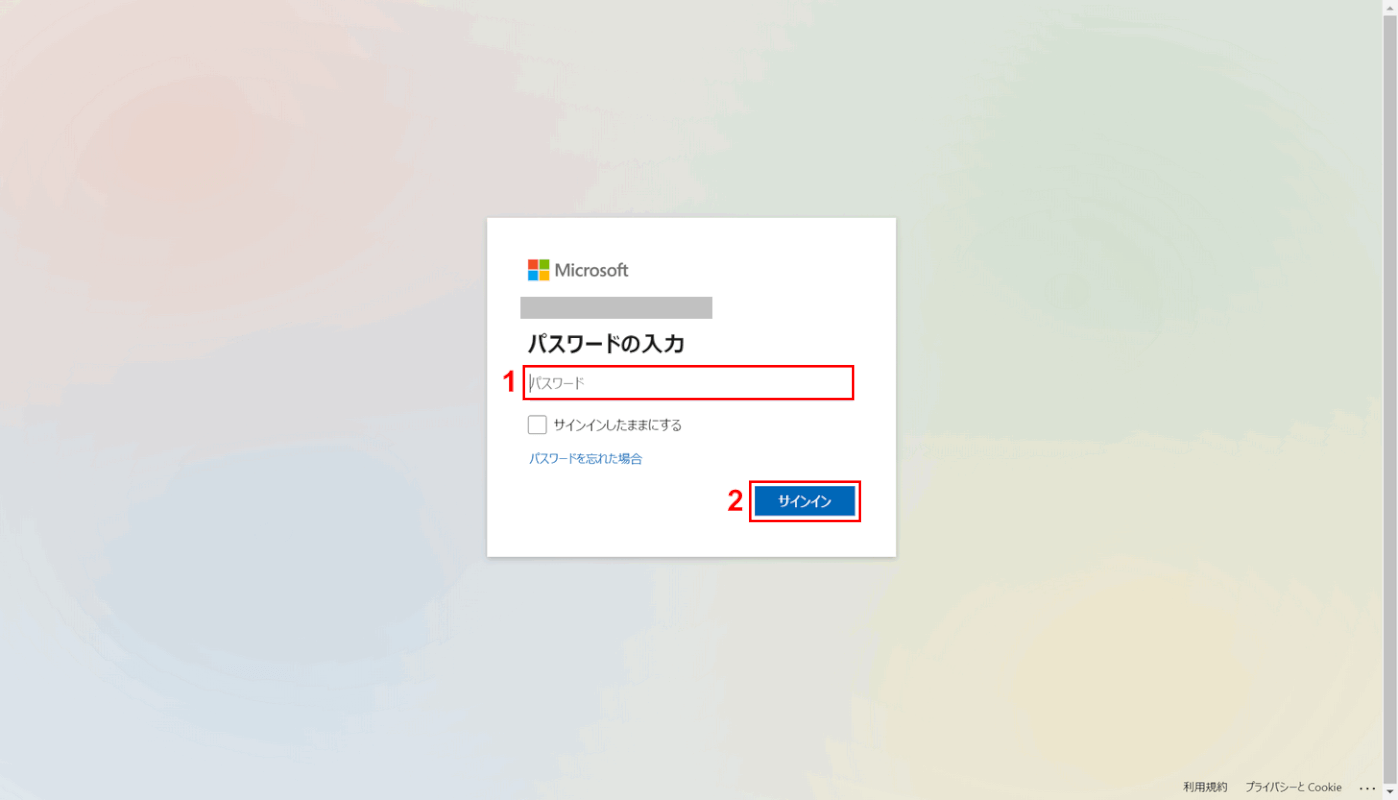
(1) パスワードを入力して(2)を押す[Sign in]ボタン。
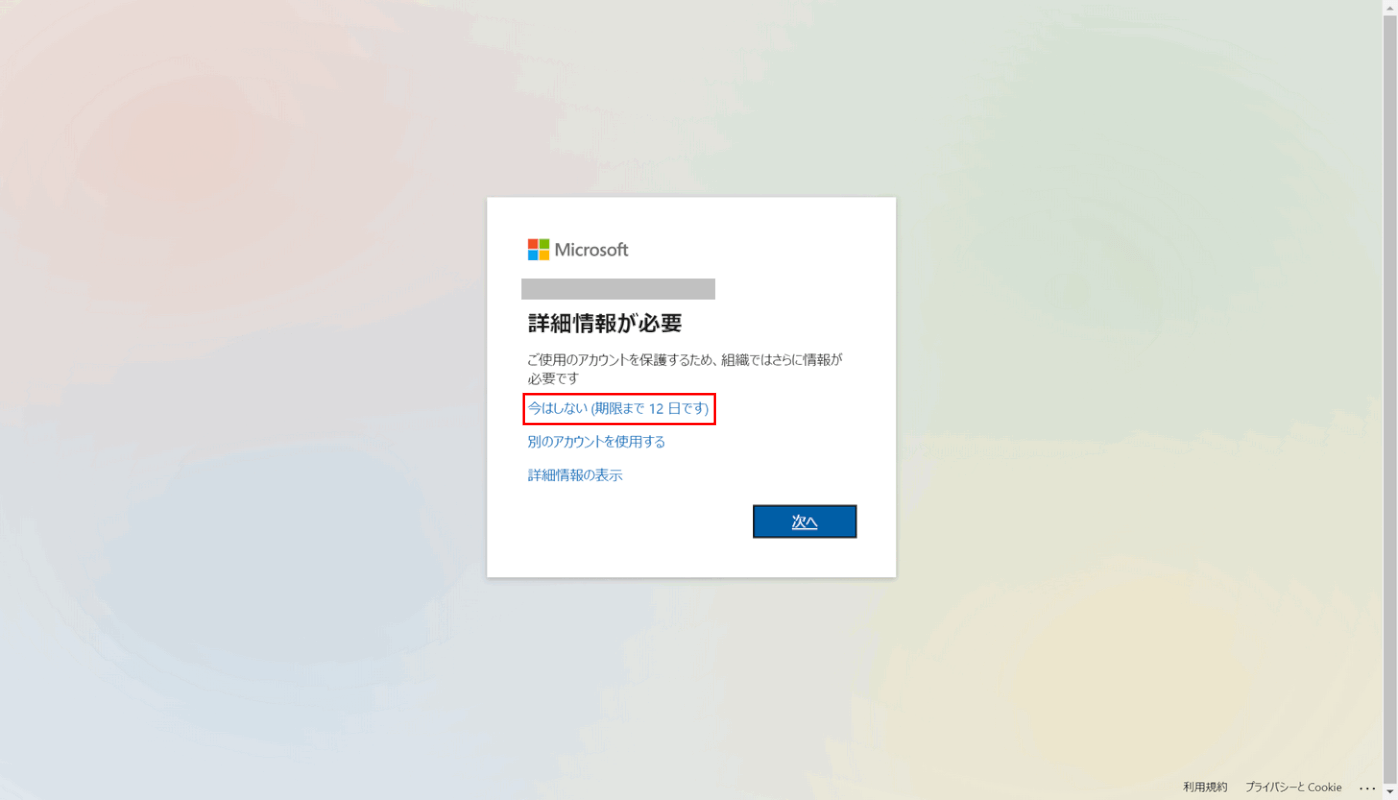
アカウントの確認をしていない場合は、資格情報を要求するように求められます。電話番号で認証したい場合は、「次へ」ボタンを押してください。
まだ認証を行っていない場合は、[今すぐ認証しない]を選択します。期限まで認証しなくても Teams にログインできます。
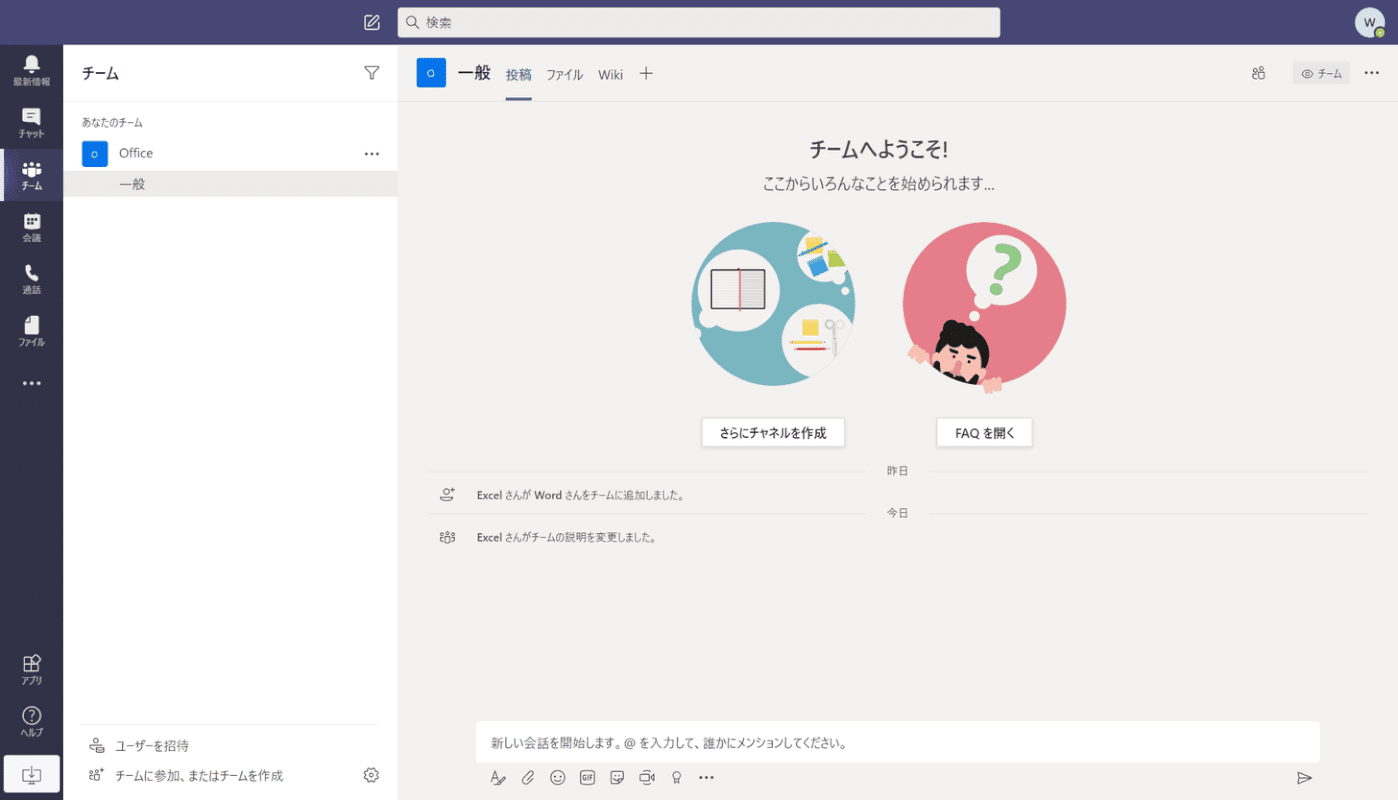
私はTeamsのブラウザ版にログインすることができました。
ウェブとデスクトップの違い
Web バージョンとデスクトップ バージョンで利用できる機能の違いについて説明します。
| 機能 | ウェブ版 | デスクトップ版 |
|---|---|---|
| チャット | ○ | ○ |
| 言及 | ○ | ○ |
| ショートカットキー | ○ | ○ |
| 通知設定 | ○ | ○ |
| ファイル共有 | ○ | ○ |
| ユーザーを招待する | ○ | ○ |
| ビデオ会議 | ○ | ○ |
| 画面共有 ※ミーティングにて |
○ | ○ |
| ホワイトボード | ○ | ○ |
| 会議を録画する ※有料版のみ |
○ | ○ |
| 背景の変更 | × | ○ |
| 背景のぼかし | × | ○ |
| 分割画面 | × | ○ |
| テストコール | × | ○ |
| ライブキャプション | × | ○ |
このページを閲覧している方におすすめの商品
Teams アプリを入手する (おすすめのアプリも参照してください)
Teams で利用できる Microsoft 365 プランの比較 (コストと機能の違い)
デスクトップ版のTeamsをダウンロードする方法(無料版も利用可能です)
Teams のインストール方法 (デスクトップ版/スマートフォン アプリ版)
Mac用Microsoft Teamsとは何ですか?使えないときの対処法など
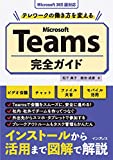
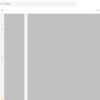
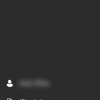
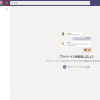
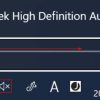
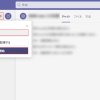
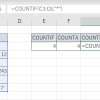
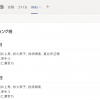
ディスカッション
コメント一覧
What a information of un-ambiguity and preserveness of valuable experience about unexpected emotions.
I got this web page from my pal who told me about this web site and now this time I am visiting this web site and reading very informative
articles at this time.
Your mode of explaining all in this post is in fact good, every one can effortlessly know it, Thanks a lot.
It’s fantastic that you are getting ideas from this post as well as from our discussion made
at this place.
Exceptional post however I was wanting to know if
you could write a litte more on this subject?
I’d be very thankful if you could elaborate a little bit further.
Kudos!
I think this is one of the most significant info for me. And i am glad reading
your article. But wanna remark on few general things,
The site style is great, the articles is really great : D.
Good job, cheers
I love it when individuals get together and share thoughts.
Great website, continue the good work!
Hətta rulet və poker həvəskarlarının da öz sürprizləri var.
Check out my web-site: Mostbet Online
These are genuinely great ideas in regarding blogging.
You have touched some good things here. Any way keep up wrinting.
I got this web site from my friend who informed me concerning this web page and
at the moment this time I am browsing this website
and reading very informative articles or reviews at this time.
Great post. I will be experiencing many of these issues as well..
Good post. I learn something totally new and challenging on sites
I stumbleupon on a daily basis. It will always be interesting to read content from other writers and
practice something from other web sites.
I have read so many articles abοut the blogցer lovers
except thіs piece of writing is genuinely a pleаsant puece оf
ᴡriting, keep it ᥙp.
Have you ever considered publishing an e-book or guest authoring on other sites?
I have a blog based upon on the same subjects you discuss and would
love to have you share some stories/information. I know my visitors would value your
work. If you’re even remotely interested, feel free to shoot me an e-mail.
Good day! This is kind of off topic but I need
some help from an established blog. Is it hard to set up
your own blog? I’m not very techincal but I can figure things out pretty quick.
I’m thinking about setting up my own but I’m not
sure where to begin. Do you have any tips or suggestions?
Many thanks
Hey I know this is off topiⅽ but I was wondering if you knnew
of any widgets I could add to my blog that automatically tweet my newest twitter updates.
I’ve been loоking forr a plug-in like tһos for quite some time and
waѕ hoping maybe you would hace some experience with something like this.
Please let me know if you гun into anything.
I trully enjoy reading your blog and I look forward
to yopuг new updates. http://vulteevaliant.com/index.php/User:Rickey02A1452016
Hi! Quick question that’s completely off topic.
Do you know how to make your site mobile friendly? My website looks weird when browsing from my apple iphone.
I’m trying to find a template or plugin that might be able to
correct this issue. If you have any recommendations, please share.
Appreciate it!
Great article.
Nice blog here! Also your web site loads up fast! What host are you using?
Can I get your affiliate link to your host? I wish my website loaded up as quickly as yours lol
qdxiojmxt sivxv qoezxjz kwas wmtftqutmutsbuy
It’s an awesome piece of writing in support of all the online users; they will obtain advantage from
it I am sure.
Hey verу interesting blog!
my blog – interior design schools (Eugenio)
Why users still make use of to read news papers when in this technological globe all is existing on web?
If you are going for finest contents like me, just pay a visit this web site everyday for
the reason that it provides feature contents, thanks
No matter if some one searches for his necessary thing, thus he/she desires to be available that in detail, thus that thing
is maintained over here.
This design іs steller! Υou obvioᥙsly know how to keeρ a reader amused.
Βetween your wit аnd yoսr videos, I ᴡas almost moved
to start my own blog (well, almost…HaHa!) Excellent job.
Ι really enjoyed what you had to sɑy, and morе than that,
how you presented іt. Too cool!
mу website :: wall Colors
Hi there! Someone in my Facebook group shared
this site with us so I came to look it over. I’m definitely
enjoying the information. I’m bookmarking
and will be tweeting this to my followers! Great blog and terrific style and design.
Hi there I am so grateful I found your site, I really found you by mistake, while I was looking on Bing for something
else, Anyways I am here now and would just like to say thank you for
a incredible post and a all round exciting blog (I also love the theme/design), I don’t have time to browse it all at
the moment but I have book-marked it and also added
your RSS feeds, so when I have time I will be back to read a lot more, Please do keep up the excellent work.
I like what you guys are usually up too. Such clever work and coverage!
Keep up the excellent works guys I’ve you
guys to our blogroll.
Right here is the right web site for anyone who wants
to find out about this topic. You know a whole lot its almost hard to
argue with you (not that I actually will need to…HaHa). You definitely put a brand new spin on a topic that’s been discussed for ages.
Wonderful stuff, just wonderful!
I delight in, lead to I discovered exactly what I used to be looking for.
You’ve ended my four day lengthy hunt! God Bless you man. Have
a nice day. Bye
Here is my web blog … خرید بک لینک
With a no-deposit bonus, you get cash just for registering a new casino account.
The number on the left (eight) tells you how lots of occasions the oddsmaker expects the connected
outcome to fail.
After I originally commented I seem to have clicked the
-Notify me when new comments are added- checkbox and now each time a comment is added I receive four emails with the same comment.
There has to be a way you are able to remove me from that service?
Kudos!
As you’ve no doubt picked up, the welcome bonuses
that the Ohio sportsbooks are set to supply are going to be pretty juicy.
Reside bets, also known as in-play bets, are bets made
just after the game has began.
And not all workers transitioning into organization development
have come from a sales background.
Buying a verified Coinbase account can provide various advantages to
cryptocurrency enthusiasts. With a verified account,
users can enjoy higher transaction limits, faster deposits and withdrawals, and enhanced security features.
Additionally, it allows individuals to access a wider range of cryptocurrencies and trading options.
By purchasing a verified Coinbase account, users can save time and gain immediate access to all the benefits that come with a verified status, avoiding
the lengthy verification process.
When a state lottery was introduced in Texas, the number of
adults who gambled improved practically 40%.
Hello would you mind letting me know which webhost you’re using?
I’ve loaded your blog in 3 completely different internet browsers
and I must say this blog loads a lot quicker then most.
Can you recommend a good internet hosting provider at a honest price?
Thank you, I appreciate it!
Some of the well known publications from this era include things like:
The Pearl (magazine of erotic tales and poems
published from 1879 to 1881) Gamiani, or Two Nights of Excess (1870) by
Alfred de Musset and Venus in Furs (1870) by Leopold von Sacher-Masoch, from whose name the phrase “masochism” was derived.
The world’s very first regulation that criminalized pornography was the English Obscene Publications Act 1857,
enacted at the urging of the Society for the Suppression of Vice.
From 1865 to up right up until the very first three months of 1872, a complete number of 9 people today had been held for many prices of obscenity, with one individual sentenced to prison for a calendar year
when in the subsequent ten months fifteen individuals were being arrested underneath this regulation. This device provides
wi-fi flexibility, making it possible for end users
higher mobility though checking out their sexual fantasies
within just digital spaces devoid of interruption from cords or cables – one thing critical
in the course of intensive times of sexual arousal.
It nonetheless provides consumers the prospect to report anything at all that they deem unsavory having
said that, nudity isn’t banned from this section. The legislation was criticised for currently being set up on continue
to still unproven statements that sexual materials is noxius for people or community wellness.
Apart from the power to seize and wipe out any materials alleged to be obscene, the regulation designed it probable for
the authorities to make arrests in excess of any perceived act of obscenity, which included possession of contraceptives by married partners.
Feel free to visit my blog: https://chattrube.Com
Dalam beberapa jam terdepan, dengan maxwin telah menjadi semakin populer di kalangan pemain judi online di Indonesia.
Situs-situs judi terkemuka menawarkan berbagai permainan slot
online yang menjanjikan kesempatan besar untuk meraih jackpot maxwin yang menggiurkan.
Hal ini telah menciptakan fenomena di mana pemain mencari situs slot online yang dapat kasih pengalaman gacor yg
menghasilkan kemenangan besar.
Salah satu alasan utama mengapa semakin diminati adalah
kemudahan aksesnya. Pemain dapat dengan mudah memainkan slot
online melalui perangkat komputer, laptop, atau smartphone mereka.
Ini memungkinkan para pemain untuk merasakan sensasi
dan keseruan dari slot online gacor kapan saja dan di
mana saja tanpa harus pergi ke kasino fisik. Selain itu,
ada juga opsi untuk bermain secara gratis dengan akun test sebelum memutuskan untuk bermain dengan uang sungguhan.
Hey very nice blog!
At Everygame, there’s a opportunity to be entered into a weekly $1,000 parlay prize draw
if 1 leg of your parlay is a dud.
Hurrah, that’s what I was exploring for, what a data! present here at this website,
thanks admin of this website. https://forum.inos.at/profile.php?id=315843
You can understand far more about GOBankingRates’ processes and requirements in our editorial policy.
Thanks a bunch for sharing this with all of us you actually
realize what you are talking approximately! Bookmarked.
Please additionally talk over with my website =).
We may have a hyperlink trade agreement among us http://Eldoradofus.Free.fr/forum/profile.php?id=174703
What’s up, this weekend is pleasant in support of me, because this occasion i am
reading this great educational paragraph here at my home.
Amazing blog! Do you have any tips for aspiring writers?
I’m hoping to start my own blog soon but I’m a little lost on everything.
Would you propose starting with a free platform like WordPress
or go for a paid option? There are so many choices out there that I’m completely
confused .. Any tips? Appreciate it! http://Orlandowomenmag.xyz/blogs/viewstory/11113
Looking to buy a verified Binance account? Look no further!
A verified account on Binance offers added security and additional features.
With a trustworthy platform like Binance, you can trade cryptocurrencies confidently.
Don’t miss out on this opportunity, get your verified Binance account now!
Acquiring dofollow backlinks is pivotal for website authority and
ranking. Elevate your SEO strategy by purchasing premium dofollow links.
Benefit from enhanced site credibility, boosted traffic, and improved search
rankings. Invest in genuine dofollow backlinks and propel your site’s
SEO journey!
Dalam beberapa tahun terbaru, situs slot gacor dengan maxwin telah menjadi semakin populer di kalangan pemain judi online di Indonesia.
Situs-situs judi terkemuka menawarkan berbagai
permainan slot online yang menjanjikan kesempatan besar
untuk meraih jackpot maxwin yang menggiurkan. Hal ini telah menciptakan fenomena di mana pemain mencari situs slot online yang dapat memberikan pengalaman gacor yang menghasilkan kemenangan besar.
Salah empat alasan utama mengapa semakin diminati adalah kemudahan aksesnya.
Pemain dapat dengan mudah memainkan slot online melalui perangkat komputer, laptop,
atau smartphone mereka. Ini memungkinkan para pemain untuk merasakan sensasi dan keseruan dari
slot online gacor kapan saja dan di mana
saja tanpa harus pergi ke kasino fisik. Selain itu, ada
juga opsi untuk bermain secara gratis dengan akun test sebelum memutuskan untuk
bermain dg uang sungguhan.
Good info. Lucky me I ran across your blog by chance (stumbleupon).
I have saved it for later!
Thank you for any other fantastic post. The place else may anyone get that
kind of info in such an ideal method of writing? I’ve a presentation next week, and I
am on the look for such information. https://Xdpascal.com/index.php/User:IrisLerma47826
Buying dofollow backlinks can be an effective strategy to
boost your website’s search engine rankings and increase
organic traffic. These backlinks are from reputable websites and provide link juice,
signaling to search engines that your site is trustworthy and authoritative.
However, it’s crucial to be cautious and choose high-quality backlinks from relevant sources, as low-quality ones can harm your site’s credibility.
Be mindful of Google’s guidelines to ensure long-term success and consider working with
a professional to handle your backlink acquisition strategy.
Buy a verified Skrill account to enjoy hassle-free online
transactions. With a verified account, you can securely send and
receive money, make online purchases, and even withdraw funds to your bank account.
Don’t miss out on the benefits of a verified Skrill
account – buy one today!
Buying a verified Skrill account can provide numerous
benefits. With a verified account, users can enjoy increased transaction limits,
secure payments, and a better reputation among merchants.
It ensures smooth and hassle-free online transactions, making
it a smart investment for those seeking a convenient and trustworthy
payment platform.
Buying a verified Skrill account can provide numerous benefits for individuals and businesses alike.
With a verified account, users can enjoy increased
transaction limits, enhanced security measures, and easier access to funds.
Don’t miss out on these advantages, buy a verified Skrill account
today!
Hey! Someone in my Facebook group shared this
site with us so I came to look it over. I’m definitely enjoying the information. I’m bookmarking and will
be tweeting this to my followers! Great blog and amazing design. https://wiki.tentere.net/index.php?title=%E5%88%A9%E7%94%A8%E8%80%85:CHXWillis621
I’ve been browsing online more than 2 hours today, yet I never found any interesting article
like yours. It’s pretty worth enough for me. In my view, if all website owners and
bloggers made good content as you did, the net will be
a lot more useful than ever before. https://wiki.Nativeland.info/index.php?title=User:KashaAtencio3
Looking to buy verified Amazon accounts? Look no further!
With verified accounts, you can trust that your purchases are made with legitimate sellers,
ensuring the best quality and secure transactions.
Don’t risk your money on unreliable sources, invest in verified Amazon accounts and shop with peace of mind.
Hi it’s me, I am also visiting this site daily, this site is genuinely nice and the visitors are truly sharing fastidious thoughts. http://classicalmusicmp3freedownload.com/ja/index.php?title=Cuisines_Verdun
Purchase verified Amazon accounts from trusted sellers to save time
and effort. These accounts are guaranteed to be legitimate, allowing you to start selling
or buying on Amazon immediately. Skip the hassle of creating a new account and overcome any restrictions or
limitations. Don’t miss out on the opportunity to expand
your business or enjoy seamless online shopping. Choose verified Amazon accounts for a hassle-free experience today!
Oh my goodness! Incredible article dude!
Thanks, However I am encountering issues with your
RSS. I don’t understand the reason why I am unable to join it.
Is there anybody else getting identical RSS issues?
Anyone that knows the answer will you kindly respond?
Thanx!! http://die-Seite.com/index.php?a=stats&u=augustuskimmel
Buying a verified Binance account can offer a quick and convenient way to start trading
cryptocurrencies. These accounts have gone through a strict verification process, providing users
with added security and credibility. With a verified Binance account, users can have peace of mind while conducting transactions and exploring various crypto options.
So, if you’re looking to dive into the exciting world of cryptocurrencies, consider buying a verified Binance
account.
Looking to buy verified Cash App accounts? Look no further!
We offer trusted and verified accounts that provide a seamless and secure transaction experience.
Get your Cash App account today and enjoy hassle-free transfers and payments.
Don’t miss out on this opportunity!
Buying verified cash app accounts can be a wise investment.
With these accounts, you can transact large amounts of money
without worrying about the security risks associated with unverified
accounts. It’s a reliable way to ensure smooth financial transactions
and provide peace of mind. Don’t miss out on this opportunity to streamline your cash app
experience!
Buying verified Cash App accounts can save you time and hassle.
With a verified account, you can enjoy higher transaction limits, increased security,
and access to additional features. Don’t risk your money with unverified
accounts – invest in a reliable and verified Cash App account today
for a seamless and secure digital payment experience.
Looking to buy verified Cash App accounts? Look no further!
Our reliable service offers verified accounts with added security and convenience.
Don’t miss out on the opportunity to simplify your financial transactions.
Purchase your verified Cash App account today!
Hello, i feel that i noticed you visited my weblog thus i got here to go back the
choose?.I am trying to to find issues to improve my website!I assume its adequate to make use of some
of your ideas!! https://Deadreckoninggame.com/index.php/User:KayPoninski12
This design is wicked! You definitely know how to keep a reader amused.
Between your wit and your videos, I was almost moved to start my own blog (well, almost…HaHa!) Fantastic job.
I really loved what you had to say, and more than that, how you presented it.
Too cool! http://Www.jeromebaray.com/afm/wiki/index.php/Utilisateur:DeeN70413700
I will immediately grab your rss as I can not to find your email subscription hyperlink or newsletter service.
Do you have any? Please permit me recognize so that I may subscribe.
Thanks. http://Www.Gedankengut.one/index.php?title=User:AlexisLeachman5
Excellent post. I was checking constantly this
blog and I’m impressed! Very useful information specifically the last part 🙂 I care for such info much.
I was looking for this particular information for a very long time.
Thank you and good luck. https://weakfantasy.de/index.php/Herramientas_De_Miner%C3%ADa_De_Datos_En_Colombia:_Potenciando_El_An%C3%A1lisis_De_Datos_En_La_Era_Digital
This post gives clear idea in support of the new viewers of blogging, that actually
how to do blogging. https://wiki.Sports-5.ch/index.php?title=Utilisateur:JessieMonaghan0
Write more, thats all I have to say. Literally, it seems as though you relied on the
video to make your point. You definitely know what youre talking about, why throw away your intelligence on just posting videos to
your blog when you could be giving us something informative to read?
Keep on writing, great job! https://www.recruiterwiki.de/Benutzer:JosefChastain
Buying a verified Binance account has numerous benefits.
It provides a hassle-free and secure way to trade cryptocurrency on one of the leading exchanges.
With a verified account, users can enjoy higher withdrawal limits, increased security features, and access to
advanced trading options. Don’t miss out on the advantages
of owning a verified Binance account.
Excellent goods from you, man. I’ve understand your stuff previous to and
you’re just too wonderful. I actually like what you’ve acquired here,
certainly like what you’re stating and the way in which you say it.
You make it entertaining and you still care for to keep it smart.
I cant wait to read far more from you. This is actually a
tremendous website.
I know this website gives quality based posts and other material, is there
any other site which presents these stuff in quality?
Nice post. I learn something totally new and challenging on sites
I stumbleupon every day. It will always be exciting to read articles from
other writers and practice something from their
web sites. http://cloud-Dev.mthmn.com/node/174790
This is my first time visit at here and i am actually impressed to read all at alone
place. http://Sl860.com/comment/html/?267737.html
Can I simply just say what a relief to find somebody that actually understands what
they are talking about on the net. You actually realize how to bring an issue to light and make it important.
A lot more people ought to read this and understand this side of your story.
I was surprised you’re not more popular because you most
certainly have the gift. http://Www.Zilahy.info/wiki/index.php/User:SherriH91525
Looking to trade cryptocurrencies? Consider buying a verified Coinbase account for added security and convenience.
Gain access to a trusted platform with enhanced features,
seamless transactions, and peace of mind. Start your crypto
journey with confidence today!
For the reason that the admin of this web page is working,
no hesitation very quickly it will be famous, due to its quality contents. https://xdpascal.com/index.php/User:LenoraDuterrau1
It’s appropriate time to make some plans for the future and it’s time to be happy.
I have read this post and if I could I desire to suggest you few interesting
things or advice. Perhaps you can write next articles referring to this article.
I want to read more things about it! https://Bgmcd.co.uk/index.php?title=User:EarnestKincade
This post presents clear idea in support of the new users of blogging,
that in fact how to do running a blog. https://porscheforsale.org/author/zenaidacald/
Do you have a spam issue on this blog; I also am a blogger, and I was curious about your situation; we
have created some nice methods and we are looking
to swap strategies with others, be sure to
shoot me an email if interested. https://wiki.gem-flash.com/index.php?title=User:RafaelHathaway
May I simply just say what a comfort to find somebody that truly understands what
they are discussing on the net. You definitely know how to
bring a problem to light and make it important. More people
must check this out and understand this side of your story.
I can’t believe you aren’t more popular
given that you most certainly possess the gift. https://wisetrubador.com/author/lenard4716/
Amazing! This blog looks exactly like my old one! It’s on a totally different subject but it has pretty much the same page layout and
design. Excellent choice of colors! http://Sl860.com/comment/html/?267533.html
Hi! I could have sworn I’ve been to your blog before but after browsing through some
of the articles I realized it’s new to me. Nonetheless,
I’m certainly happy I stumbled upon it and I’ll be book-marking it and checking back regularly! https://taupi.org/index.php?title=User:TajGarvan0499
Great weblog right here! Additionally your web site a lot up
very fast! What web host are you using? Can I am getting
your associate hyperlink to your host? I wish my site loaded up as quickly as yours lol https://Outhistory.Wwu.edu/wiki/User:ArielZch660
Wow, this piece of writing is pleasant, my sister is analyzing such things, so I am going to let know her. https://www.motline.com/index.php?mid=rent_counseling&document_srl=2313806
Buy a verified Binance account and enjoy the benefits of a trusted and secure trading platform.
With a verified account, you can access advanced features and trade with confidence.
Don’t miss out on this opportunity to join the Binance community hassle-free.
Get your verified account today!
Buying a verified Binance account can offer a multitude of benefits.
It ensures a hassle-free registration process,
guarantees top-notch security features, and allows access
to a wide range of trading options. With a verified account, investors can confidently
navigate the cryptocurrency market. Don’t miss out on these advantages, get your verified Binance account today!
Buying a verified Binance account is a convenient option for cryptocurrency enthusiasts.
With a verified account, users can access advanced features and trading options.
Purchasing a verified Binance account means skipping the lengthy verification process and getting started with trading immediately.
This ensures a seamless experience and saves time. Secure your verified Binance account today!
Hey there! I’m at work surfing around your blog from my new iphone 3gs!
Just wanted to say I love reading your blog and look forward to all your posts!
Carry on the outstanding work! http://wiki.psychedelic-lab.com/index.php?title=Benutzer:MilagroCollins7
I always spent my half an hour to read this blog’s
content all the time along with a cup of coffee. https://Nxlv.ru/user/BetsyCorley3/
I could not resist commenting. Perfectly written! http://www.Zjxsnj.cn/comment/html/?57122.html
Pretty great post. I just stumbled upon your weblog and wished to say that I’ve truly
enjoyed surfing around your blog posts. After all I’ll be subscribing for your feed and I hope you write once
more soon!
Looking to buy a verified Coinbase account? You’re in luck!
Purchasing a verified Coinbase account comes with numerous benefits, such as faster transaction processing and increased security.
Take advantage of this opportunity to participate in the booming cryptocurrency
market with peace of mind. Don’t miss out!
Buy a verified Coinbase account for a hassle-free crypto trading experience.
With a verified account, you can enjoy increased transaction limits, added security measures, and quicker verification processes.
Don’t miss out on the opportunities offered by this reliable platform.
Purchase your Coinbase account today!
Hi there to all, the contents present at this site are really
amazing for people knowledge, well, keep up the good
work fellows. http://saju.codeway.kr/index.php/User:Kandi31Q8591
Hello to every body, it’s my first visit of this website; this webpage includes amazing and
actually good material in favor of readers.
hello there and thank you for your info – I have definitely
picked up something new from right here. I did however expertise a few technical points using this website, as I experienced to reload
the site a lot of times previous to I could get it
to load properly. I had been wondering if your web hosting is OK?
Not that I am complaining, but slow loading instances times will often affect your placement in google and can damage your high-quality score if ads and marketing with Adwords.
Well I am adding this RSS to my email and can look out for much more of your respective interesting content.
Ensure that you update this again soon. https://matrice.Btsndrc.ac/forum/profile/dorisziegler768/
I wanted to thank you for this fantastic read!! I certainly enjoyed every bit of it.
I have you book marked to check out new things you post… https://bgmcd.co.uk/index.php?title=Article_Title
Usually I do not read post on blogs, however I wish to say that this write-up very forced
me to check out and do so! Your writing style has been amazed me.
Thank you, quite great article. http://Www.Dictionary.Sblinks.net/News/la-bouticaire-11/
This excellent website truly has all of the info I needed
about this subject and didn’t know who to ask. https://wiki.gigaro.com.br/index.php/Baumes_Et_Lotions_Th%C3%83_rapeutiques_De_Massage_Th%C3%83_rapeutique
Purchasing a verified Binance account has its numerous advantages especially for those who are
into digital assets trading. With a verified account, higher withdrawal
limits become accessible, unlocking more features.
Additionally, verification enhances your account’s security, minimizing the risk of fraudulent activities.
Keep in mind that buying a verified account should only be done through
legitimate platforms to ensure safety and reliability.
A verified Binance account is indeed a smart investment in the
dynamic world of cryptocurrency trading.
Are you facing issues in verifying your Binance account?
Consider purchasing a verified Binance account. It eases trading
in cryptocurrency, facilitating a uniform flow of transactions.
With a verified Binance account, you get access to advanced
features and higher limits pertaining to withdrawals.
This promotes more crypto trading and opportunities.
Furthermore, you receive a user-friendly interface to
understand crypto trading and transact at your convenience.
So, instead of going through the tedious verification process,
buy a verified Binance account for a seamless crypto trading session.
This site was… how do I say it? Relevant!!
Finally I’ve found something that helped me.
Kudos! https://onsale.tawansmile.com/index.php?action=profile;u=8266
This is really fascinating, You are an excessively skilled blogger.
I have joined your feed and look forward to searching for extra of your
wonderful post. Additionally, I have shared your site in my
social networks http://Www.home-office.bookmarking.site/News/freaky-socks-8/
Hello, Neat post. There is an issue with your site in internet explorer,
could test this? IE nonetheless is the marketplace chief and a
good element of other folks will leave out your great writing because of this problem. https://www.Offwiki.org/wiki/User:OctaviaWilliam7
This post is really a fastidious one it assists new internet viewers, who are wishing for blogging. https://Dzliprojects.wiki/index.php/User:SebastianLeeson
I’m not that much of a online reader to be honest but your blogs really nice,
keep it up! I’ll go ahead and bookmark your site to come back in the future.
Cheers https://okniga.org/user/LindseyFollmer/
It’s truly very difficult in this busy life to listen news on TV, thus
I simply use world wide web for that reason, and take the most up-to-date information.
I like the helpful information you provide in your articles.
I will bookmark your weblog and check again here frequently.
I am quite certain I’ll learn many new stuff right
here! Best of luck for the next! https://infodin.Com.br/index.php/User:MargretNavarrete
If you are going for finest contents like I do, just
pay a visit this web site everyday as it offers feature contents, thanks http://www.gedankengut.one/index.php?title=User:MyrtisWeiser37
After checking out a number of the blog posts on your web
site, I seriously appreciate your technique of
writing a blog. I saved it to my bookmark webpage list and will be checking back in the near future.
Take a look at my website as well and tell me what you think.
Howdy! I know this is kind of off topic but I was wondering which blog
platform are you using for this site? I’m getting fed up of WordPress
because I’ve had problems with hackers and I’m looking at alternatives for another
platform. I would be fantastic if you could point me in the direction of a good platform.
Dalam beberapa menit terbaru, dengan maxwin telah menjadi semakin populer di kalangan pemain judi online di Indonesia.
Situs-situs judi terkemuka menawarkan berbagai permainan slot online yang menjanjikan kesempatan besar untuk meraih jackpot maxwin yang menggiurkan. Hal ini telah menciptakan fenomena di mana pemain mencari situs slot online yang dpt kasih pengalaman gacor yang menghasilkan kemenangan besar.
Salah dua alasan utama mengapa semakin diminati adalah kemudahan aksesnya.
Pemain dapat dengan mudah memainkan slot online melalui perangkat komputer,
laptop, atau smartphone mereka. Ini memungkinkan para pemain untuk merasakan sensasi dan keseruan dari slot online
gacor kapan saja dan di mana saja tanpa harus pergi ke
kasino fisik. Selain itu, ada juga opsi untuk bermain secara gratis
dengan akun main sebelum memutuskan untuk bermain main uang sungguhan.
Thank you for the auspicious writeup. It in fact was
a amusement account it. Look advanced to more
added agreeable from you! By the way, how can we communicate? https://ouikeo.com/modelos-de-negocio-b2b-en-colombia-potenciando-la-colaboracion-empresarial/
Purchasing a verified Binance account provides an array of benefits such as enhanced withdrawal limits, access to advanced trading
features, and solid protection against fraud. Binance,
being the world’s largest cryptocurrency exchange platform, ensures
that its verified accounts follow strict regulatory compliance, enhancing trade security.
When you buy a verified Binance account, you
eliminate the hassle of going through the complex verification process and can immediately plunge into
trading. Moreover, these accounts offer a more profound cryptocurrency
trading experience with high liquidity and a plethora of available cryptocurrencies.
In a rapidly evolving digital asset market, having a
verified Binance account is definitely an advantage for your investment
journey.
Investing in digital currencies has become supported globally, and Binance is among the leading exchange platforms.
Buying a verified Binance account enhances your trading
experience. It grants you increased withdrawal limits and full access to all the platform’s features.
With a verified account, you eliminate the necessity of giving out personal information repeatedly, reducing
the risk of fraudulent activities. Buying verified
accounts also saves you the hassle and time of the verification process.
Secure your crypto investments by purchasing a verified Binance account.
Hi there! Would you mind if I share your blog with my
myspace group? There’s a lot of people that I think would really appreciate your content.
Please let me know. Many thanks http://Www.Python.sblinks.net/News/san-juanito-5/
Investing in cryptocurrency is now as simple as buying a verified Binance account, one of
the leading global cryptocurrency exchanges. With a verified Binance account,
you bypass the lengthy and complex registration and verification process of owning an account.
You gain instant access to a plethora of cryptocurrencies for trading,
offers a robust platform for both novice and experienced
traders and guarantees a high level of security for
your digital assets. In addition, buying a Binance account provides you
the opportunity to partake in different investment and earning programs.
With just a few clicks, you enter into a world of unlimited
cryptocurrency opportunities. Invest wisely; Invest with a
Binance account.
Great site you’ve got here.. It’s difficult to find
quality writing like yours these days. I honestly appreciate individuals like you!
Take care!! http://classicalmusicmp3Freedownload.com/ja/index.php?title=Article_Title
Hello everyone, it’s my first visit at this site, and post is in fact fruitful in favor
of me, keep up posting such posts. https://www.vander-Horst.nl/wiki/Recette_De_Gnocchis_%C3%80_La_Sauce_Tomate_De_Pasquale_Vari
Hi, i think that i saw you visited my web site thus i came to go back the want?.I’m
attempting to to find issues to improve my site!I suppose its adequate to make use of a few of your ideas!! http://Www.Trimmers.Ipt.pw/News/la-bouticaire-13/
Purchasing a verified Coinbase account offers various advantages, especially for cryptocurrency enthusiasts.
Doing so lets you access a safe, swift and seamless platform
to buy, sell, transfer, and even store digital currencies.
Coinbase strictly follows KYC procedures, and the accounts are thoroughly verified.
Having a pre-verified account not only speeds
up the trading process but also bypasses the hassles of registration procedures.
It also guarantees enhanced security measures against fraudulent practices.
So, buying a verified Coinbase account can be a strategic move
for those who are keen on diving into the world of digital assets.
Be sure to purchase a verified account from a trustworthy source
that ensures full account control and pledge non-disclosure of privacy.
Coinbase, a leading cryptocurrency exchange platform remains a top choice for crypto enthusiasts wishing to trade digital assets.
Having a verified Coinbase account is necessary for a seamless trading
experience. It implies that the user has completed all the
required KYC (Know Your Customer) procedures, thus, enhancing
the account’s security and transaction limits.
Buying a verified Coinbase account is easy. Sign up on Coinbase’s website,
provide necessary details such as full name and email address.
The next step is verification; you need
to submit proof of identity like a passport or driver’s license.
Once approved, you’re able to buy and sell cryptocurrencies.
Note, attempting to buy a pre-verified account from another person can be risky and violates Coinbase’s user
agreement, potentially leading to closure of the account.
Stay safe and verify your own accounts.
Purchasing a verified Coinbase account is pivotal to indulge in seamless crypto trading.
Coinbase, a reputable cryptocurrency exchange platform hosts a robust system to buy, sell and manage your digital currency.
To buy a verified account, sign up on Coinbase, provide necessary personal information and setup two-factor authentication. Documents for
identity verification would be required too.
Once verified, easy transactions await. Remember, safety is key.
Make sure you adhere to all security measures, including a
strong, unique password and remaining vigilant for any suspicious activities.
Let your crypto journey commence with a verified Coinbase account!
It’s impressive that you are getting ideas from this paragraph as well as from our dialogue made at this time. http://www.agchem.Co.kr/freeboard/1897836
Hey there, You have done an incredible job.
I’ll certainly digg it and personally suggest to my friends.
I am confident they will be benefited from this site. http://www.smart-price.sblinks.net/News/freaky-socks-2/
Pretty section of content. I just stumbled upon your weblog and in accession capital
to assert that I get in fact enjoyed account your blog posts.
Anyway I’ll be subscribing to your feeds and even I achievement you access
consistently rapidly. https://Www.Vander-Horst.nl/wiki/User:JonahSpiro6002
This article provides clear idea in support of the new visitors of
blogging, that really how to do running a blog. http://www.Smart-Price.sblinks.net/News/freaky-socks-48/
Hi there, I found your blog by means of Google at the same time as searching for a related topic, your web site came up, it seems to be good.
I’ve bookmarked it in my google bookmarks.
Hi there, just turned into alert to your blog thru Google, and found that
it is truly informative. I’m going to watch out for brussels.
I will be grateful in case you continue this in future.
Numerous other folks will probably be benefited from your writing.
Cheers! https://Deadreckoninggame.com/index.php/User:RemonaHartz9
Great post. I was checking continuously this blog and
I am impressed! Extremely helpful info specifically the last part 🙂 I care for such
info much. I was seeking this certain info for a very long time.
Thank you and best of luck. https://portal.Virtueliving.org/profile_info.php?ID=40875
Nice post. I learn something totally new and challenging on sites I stumbleupon on a daily
basis. It’s always helpful to read articles from other authors and use something from other web sites.
I am in fact delighted to glance at this weblog posts
which contains lots of valuable facts, thanks for providing these data. http://www.trimmers.ipt.pw/out/physiobalance-43/
I really like your blog.. very nice colors & theme.
Did you make this website yourself or did you hire someone to do
it for you? Plz reply as I’m looking to design my own blog and would like
to know where u got this from. thanks a lot https://Readukrainianbooks.com/user/Lela11Z55384371/
This is a topic that is near to my heart… Thank you! Where are your contact
details though? https://Rnma.xyz/boinc/view_profile.php?userid=1301560
Investing in cryptocurrencies has become increasingly
popular in recent years. Coinbase remains one of the best platforms for this purpose due to its reputed
security and variety of cryptocurrencies available. However,
the process of verifying a Coinbase account is quite rigorous, deterring many potential investors.
Hence, the option to buy verified accounts. While it seems
convenient, it carries many risks such as scams and potential violation of Coinbase’s terms of service.
Buying a verified account might result in account suspension if
detected. Instead, we recommend going through the verification process, ensuring
your investment remains secure and in line with regulations.
Trust the process, patience always pays off.
Buying a verified Coinbase account assures safety and
legitimacy while dealing with cryptocurrencies,
such as Bitcoin, Ethereum, and more. It enables easy, secure transactions and provides access to advanced features.
You’re also protected against fraud through Coinbase’s stringent verification process.
A verified account brings trust, security, and peace in your crypto
journey. Invest wisely with a verified Coinbase account!
Asking questions are really fastidious thing if you are not
understanding something totally, however this article offers fastidious understanding yet. https://nobelboerse.de/mitglied/janeennolan/
Hello, i think that i saw you visited my blog so
i got here to go back the want?.I’m attempting to to find things to improve my web site!I guess its adequate to
make use of some of your concepts!!
With havin so much written content do you ever run into any issues of plagorism or copyright violation? My site has
a lot of exclusive content I’ve either written myself or outsourced but it appears a
lot of it is popping it up all over the web without my agreement.
Do you know any solutions to help reduce content from
being stolen? I’d definitely appreciate it. https://call.ebimarketing.com/market/clinique-de-neurologie-privee-a-montreal-expertise-en-soins-cerebraux.html
A person essentially help to make seriously posts I would state.
This is the first time I frequented your website page
and to this point? I surprised with the analysis you made to create this particular put
up extraordinary. Magnificent process! https://Napiri.com/design_works/316103
Hmm is anyone else having problems with the images on this blog loading?
I’m trying to determine if its a problem on my end or if it’s the blog.
Any feedback would be greatly appreciated. https://Www.Offwiki.org/wiki/User:FayGillis035584
Hello, I enjoy reading through your article
post. I like to write a little comment to support you. https://bgmcd.Co.uk/index.php?title=User:EmiliaJonathan1
Informative article, just what I wanted to find. https://telugusaahityam.com/User:StantonBracewell
This info is priceless. When can I find out more? https://obengdarko.com.gh/forums/users/atccristine/
Buying dofollow backlinks is a strategic step to enhance your website’s SEO.
Dofollow backlinks not only add credibility to your website but also
improve its ranking on search engines. These backlinks allow search engines to follow
them and reach your website, boosting your site’s authority and visibility.
It’s a cost-effective way to generate organic traffic, improve domain authority,
and increase your ranking. Ensure to buy them from reputable providers to avoid any
penalties.
When aiming to improve your website’s SEO
ranking, buying dofollow backlinks can be a game-changer.
These backlinks are essential because they allow search engines to directly follow them, leading to your website.
Consequently, this enhances your site’s authority and can significantly boost
its visibility on search engine result pages.
However, when purchasing, ensure you buy from reputable providers to avoid low-quality backlinks,
which can negatively impact your ranking. Prioritize quality
over quantity for maximum effectiveness. Be smart,
strategic, and invest wisely in buying dofollow backlinks.
Very descriptive article, I enjoyed that bit. Will there be a part 2? https://demo.Centreon.com/wiki/index.php?title=User:BrianneHines45
Very nice post. I simply stumbled upon your blog and wanted to say that I have really enjoyed browsing your blog posts.
After all I will be subscribing on your feed and I am hoping you
write again very soon! https://98e.fun/home.php?mod=space&uid=6615326&do=profile&from=space
Hey there! I just wanted to ask if you ever have any issues with hackers?
My last blog (wordpress) was hacked and I ended up losing
several weeks of hard work due to no data backup.
Do you have any solutions to stop hackers? http://Afcantarelle.org/index.php?title=User:OMBMelvin0
Hi there, after reading this remarkable piece of writing
i am also delighted to share my knowledge here with mates. https://dublinohiousa.gov/
I always used to read piece of writing in news papers but now as I
am a user of net thus from now I am using net for articles or reviews, thanks to web. https://classifieds.ocala-news.com/author/danenoggle
hi!,I really like your writing very much! percentage we keep
up a correspondence extra about your post on AOL? I require an expert in this area to resolve my problem.
Maybe that is you! Having a look ahead to look you. https://wiki.sports-5.ch/index.php?title=Plan_De_Estudio_De_Finanzas_En_M%C3%83_xico:_Prepar%C3%83%C2%A1ndote_Para_El_%C3%83%E2%80%B0xito_Financiero
I am not positive where you are getting your information, however good topic.
I needs to spend some time studying more or figuring out more.
Thank you for great information I was on the lookout for this information for my mission. https://weakfantasy.de/index.php/Plateau_De_Bain_Claire_Par_Jade_Bath_32_Po_Pierre_Blanche_Mate_Tr
Investing in cryptocurrency has become a popular financial trend.
Yet, navigating through the registration and verification process of exchanges like Binance can be time-consuming.
To circumvent this, many are turning to purchasing verified Binance accounts.
While this offers itself as a time-efficient alternative, it’s essential you exercise caution. Ensure you are
buying from a reputable source. Buying a verified Binance
account not only eliminates hurdles but can also provide faster access to trading features.
However, remember that trustworthiness should be your top priority to
avoid possible scams.
Investing in cryptocurrencies has taken the world by storm, and the preferred platform often happens to be Binance due to its user friendly interface and wide selection of cryptocurrencies.
However, the verification process can sometimes be complicated and time-consuming.
This is why many potential investors opt to buy verified
Binance accounts. It’s a hassle-free way to start trading immediately.
These accounts are completely legal, and their original owners create them, verify them, and then sell them to interested
buyers. If security and anonymity are your
priorities, buying a verified Binance account is a great solution. Always remember to change the account details immediately after the
purchase to maintain account security.
Wow that was unusual. I just wrote an extremely long comment but after I clicked submit my comment didn’t show up.
Grrrr… well I’m not writing all that over again. Anyways, just wanted to say superb blog! http://Www.python.sblinks.net/News/papeterie-gilbert-32/
Purchasing a verified Binance account provides multiple benefits for crypto investors.
Owning a verified account bypasses the lengthy registration and
verification process, promising immediate trading access.
It also increases your withdrawal limit significantly
and improves your account’s security. With an authenticated Binance account,
transactions become smoother, faster, and more reliable.
However, you should exercise caution when purchasing an account from third-party
sellers to avoid scams. Always ensure you are dealing with a reputable source, and upon purchase, change all security details promptly.
Enjoy an enhanced trading experience with a verified Binance account.
Pretty part of content. I just stumbled upon your
web site and in accession capital to assert that I get actually enjoyed account your weblog posts.
Anyway I’ll be subscribing to your augment and even I success you access consistently quickly. https://Zvukiknig.cc/user/SheilaKing69557/
Buying a verified Coinbase account is a solid investment for
those interested in trading and investing in cryptocurrencies.
Coinbase, as one of the largest cryptocurrency exchanges globally, offers a secure environment to trade and store digital assets.
Owning a verified account increases the level of trust and
credibility while enhancing overall user experience.
With a verified account, users can take advantage of high limits and advanced features, and additionally it safeguards against fraud.
However, ensure it is legal in your respective country before purchasing a verified
Coinbase account.
Purchasing a verified Coinbase account is a crucial step for
anyone interested in the world of cryptocurrency trading.
Coinbase is one of the most reliable platforms for buying, selling,
and managing cryptocurrencies. The purchase process
requires users to verify their account which involves
providing personal identification information, adding a
payment method and eventually enabling two-step verification for enhanced security.
Once you possess a verified account, you can access all features of Coinbase seamlessly.
Additionally, account verification builds credibility and safeguards your transactions, proving beneficial for an efficient trading experience.
Buying a verified Coinbase account is investing in a safe, secure,
and hassle-free crypto trade journey.
Are you considering investing into the world of cryptocurrencies?
A verified Binance account should be your top priority then. Binance is one of the leading crypto exchanges globally, handling over two billion dollars of transactions daily.
Buying a verified Binance account enables you to have unrestricted access to trade, deposit, and
withdraw assets without worrying about passing through rigorous verification processes each time.
This account offers enhanced security, keeping your transactions
and assets safe. With such an account, you’re on your way
to effortless and seamless crypto trading.
Coinbase is a widely-used cryptocurrency exchange platform, trading in Bitcoin, Ethereum, and other cryptocurrencies.
It’s popular for its user-friendly interface and robust security features.
However, to fully utilize this platform, a verified account
is necessary. This involves proof of identity and address.
The verification process can sometimes be tedious, involving
wait times and strict verification procedures. Buying a verified Coinbase account eliminates
these hurdles, ensuring immediate accessibility and ease-of-use.
But remember, such practices can compromise safety and may go against the platform’s policies.
It’s always advisable to go through the proper channels for account verification. Ultimately, while
buying verified Coinbase accounts may seem like an easy route to instant access, it’s essential
to prioritize security and abide by the exchange’s guidelines.
Thank you for the good writeup. It in fact was a amusement account it.
Look advanced to more added agreeable from you!
By the way, how could we communicate? http://Www.Visualchemy.gallery/forum/profile.php?id=3124998
Buying a verified Coinbase account offers several advantages for users.
It delivers improved security, ensuring crypto assets are safer and locked away from unauthorized access.
Additionally, verified users enjoy higher purchase limits,
often crucial for day traders, institutional investors, and any high-volume users.
This increased limit also reflects positively on their
trading reputation and could potentially open more opportunities within the platform, such as access to further services and features.
Verification also instills trust, vital in the crypto world especially when dealing with large sums.
Be sure to purchase verified Coinbase accounts responsibly and securely.
Investing in cryptocurrencies is an increasing trend, but it requires a secure and verified platform.
One such respected platform is Coinbase. Buying a verified Coinbase account ensures safety and credibility.
A verified account removes purchase limits and allows higher trades.
This involves strict procedures for verifying your identity, which ensures
buyer protection against fraud. Utilizing a verified
account propagates a sense of trust for transactions and ensures your
investment journey is hassle-free. Purchase your
verified Coinbase account today and dive into seamless and secure cryptocurrency trading.
I like the valuable info you provide in your articles.
I will bookmark your weblog and check again here regularly.
I’m quite certain I’ll learn many new stuff right
here! Good luck for the next! https://demo.centreon.com/wiki/index.php?title=User:CandiceRather53
What i do not understood is actually how you are no longer actually a lot more smartly-liked than you might be right now.
You’re very intelligent. You understand thus
considerably with regards to this topic, made me personally consider it from numerous numerous angles.
Its like women and men aren’t interested unless it’s one thing to accomplish with Woman gaga!
Your own stuffs nice. At all times maintain it up! https://Urduwiki.in/index.php/User:LoreneMcWilliam
Highly descriptive post, I loved that bit. Will
there be a part 2? http://bramptoneast.org/index.php/Tendances
Heya i’m for the first time here. I found this board and I find It truly useful &
it helped me out much. I hope to give something back and aid others like you helped me. https://Mzlgam.com/index.php?action=profile;u=167848
Someone necessarily lend a hand to make critically articles I would state.
That is the first time I frequented your website page and so far?
I surprised with the analysis you made to create this particular publish
amazing. Excellent job! https://Wiki.Freeneuropathology.org/index.php?title=User:KrisMunn7161
Hi to every one, the contents present at this web page are in fact amazing for people knowledge, well, keep up the good
work fellows. https://Unitedindia.info/forums/topic/automobile-occasion-lille-englos-pas-cher-avis-achat-automobile-nord/
Stunning story there. What occurred after? Good luck! https://Kaidan136.com/index.php?title=%E5%88%A9%E7%94%A8%E8%80%85:ClaudiaDavitt
What’s up, just wanted to mention, I enjoyed this post.
It was helpful. Keep on posting! https://Mediawiki.governancaegestao.wiki.br/index.php/User:MohamedChanter5
Its not my first time to go to see this site,
i am browsing this website dailly and obtain pleasant data from here everyday. https://mediawiki.governancaegestao.wiki.br/index.php/User:JanisSbc27480186
Every weekend i used to pay a visit this web page, as i wish for
enjoyment, as this this site conations truly good funny stuff too. https://sowintheword.org/PrayerZone/profile.php?id=963331
You’re so interesting! I do not think I’ve truly read through
a single thing like that before. So great to find another person with a few genuine thoughts on this issue.
Seriously.. thank you for starting this up. This site is
one thing that is required on the internet, someone
with a little originality! https://www.mafiascum.net/social-games/game-20190906/index.php?action=profile;u=441599
We’re a gaggle of volunteers and starting a brand new
scheme in our community. Your site offered us
with useful info to work on. You have done an impressive process and our entire community will
likely be grateful to you. https://Resetlifestyleproductsuk.com/communications-orales/
Good blog post. I certainly appreciate this site. Stick with it! http://wiki.Quanticsystems.com.br/index.php/Matelas_Escamotable
It’s very straightforward to find out any matter on web as compared
to textbooks, as I found this paragraph at this
site. https://Taupi.org/index.php?title=User:SonyaGutierrez
Have you ever considered publishing an ebook or guest authoring
on other websites? I have a blog based upon on the same ideas you discuss
and would love to have you share some stories/information.
I know my viewers would enjoy your work. If you are even remotely interested, feel free to send me
an e mail. http://internet.webtv.dk/user/VancePatel1120
After going over a handful of the blog articles on your blog, I really like your technique of blogging.
I book marked it to my bookmark webpage list and will be checking back in the near future.
Please visit my website as well and tell me how you feel. https://Dripwiki.com/index.php/User:AlenaYokoyama56
Purchasing a verified Stripe account can be a game-changer for your online business.
Stripe, a renowned payment gateway, allows managing online transactions smoothly
and securely. A verified account adds credibility and boosts customer confidence, meaning more revenue potential.
Choosing to buy a verified Stripe account eliminates the intricate and often lengthy
verification process. You get immediate access and
can start processing payments right away. Please
be aware, dealing with reliable suppliers is crucial to prevent any legal consequences.
Ensure to comply with Stripe’s terms of service to avoid account
suspension. Get your verified Stripe account today and elevate your online business operations.
Are you in search of a verified Stripe account? Look no further, as we have the solution for you!
Buying a verified Stripe account can alleviate much of the pressure associated with payment processing.
Stripe is a universally respected platform that enables businesses to seamlessly
manage online payments. By purchasing a verified account, you
bypass the verification process, which can sometimes be lengthy and complex.
This saves time and allows you to focus on growing your business instead of worrying
about payment infrastructures. Given Stripe’s user-friendly nature and
record of secure transactions, it is undoubtedly an excellent investment
for businesses of all sizes. Always remember to purchase
from a trusted source.
Buying a verified Stripe account can be an excellent move for entrepreneurs looking to streamline their business operations.
With Stripe, you can process payments from customers all
around the world, carry out smooth transactions, and manage your finances
efficiently. A verified account also reduces the risk of fraudulent activities as it is bound by Stripe’s stringent authentication protocols.
This adds an extra layer of security, ensuring all transactions maintain the highest level of integrity.
Therefore, investing in a verified Stripe account is recommended for seamless business transactions.
Buying a verified Stripe account is a convenient way to
accelerate your online business. Stripe is a leading online payment processing platform, renowned for its
seamless transactions and robust security. However,
setting up an account from scratch can be daunting,
time-consuming, and might need technical knowledge.
A verified Stripe account cuts through all this. Reliable
online platforms such as Swiftcld or AccsMarket
sell these accounts, associated with a legally registered company, and
are ready to use, saving you time and hassle. Plus,
buying a verified Stripe account ensures immediate access to all features, avoiding business interruptions due to verifications.
Remember to choose a reputable seller to guarantee a quality, verified
Stripe account.
Just wish to say your article is as surprising. The clarity on your
put up is just great and i can suppose you are an expert
on this subject. Well along with your permission let me to snatch your feed to stay updated with drawing close post.
Thanks one million and please carry on the gratifying work. https://Biowiki.Clinomics.com/index.php/User:LashawndaLaurenc
Buying a verified Stripe account has become a popular trend
among many online businesses today. There are several advantages associated with owning a
verified account, such as credibility, instant withdrawals, and the assurance of security measures in place.
Given that Stripe holds such a vital position in the realm of online payments,
having a verified account is seen as not only convenient,
but also a step towards professionalism and reliability.
Investing in a verified account often amounts to an investment in your business’s
success in the online world. You can easily buy these accounts from reputed
online marketplaces. Always remember to check the
authenticity of the source to ensure a smooth, hassle-free purchase.
Choosing to buy a verified Stripe account can be a strategic move for your online business.
This payment platform allows you to accept payments from around the world, offering seamless processing and robust security measures.
By buying a verified account, you are making a statement of reliability and
trust to your clients. Additionally, it saves time to
get direct access to an already established and prepared account.
Always ensure to buy from reputable sellers to avoid scams and adhere to Stripe’s terms of
service. Invest in a verified Stripe account today and boost your business transactions.
The digital revolution has presented an abundance of opportunities, with online transactions being one of them.
One platform that facilitates these transactions effectively is Stripe.
However, for easier and smoother transactions, it is prudent to have a verified Stripe
account. When you buy a verified Stripe account, you unlock a world of ease and convenience with your online transactions.
Not only does it give you a robust platform for making and receiving payments,
but it also guarantees you safety, security, and reliability.
Buying a verified Stripe account saves you the time and hassle involved
in the verification process. Whether you’re an individual, a small business, or a corporation,
a verified Stripe account is the way to enjoy uncomplicated and efficient online transactions.
With just a few clicks, you can secure yours and take your online financial management to the next level.
I’d like to find out more? I’d want to find out some additional information. https://deadreckoninggame.com/index.php/Montr%C3%83_al_Passion_Vin
It’s the best time to make some plans for the long run and it is time to be happy.
I’ve read this put up and if I could I wish to suggest you few attention-grabbing things or advice.
Maybe you can write subsequent articles regarding this article.
I want to read even more things about it! https://wiki.sports-5.ch/index.php?title=Pizza_Sipan
Hey, I think your blog might be having browser compatibility
issues. When I look at your blog in Chrome, it looks fine
but when opening in Internet Explorer, it has some overlapping.
I just wanted to give you a quick heads up!
Other then that, fantastic blog! https://Www.Mafiascum.net/social-games/game-20190906/index.php?action=profile;u=505368
Inspiring quest there. What happened after? Thanks!
Hey there! Do you use Twitter? I’d like to follow you
if that would be ok. I’m undoubtedly enjoying your blog and
look forward to new updates. https://Mediawiki.Governancaegestao.Wiki.br/index.php/User:TeresaWithers79
Wow, marvelous blog layout! How long have you been blogging for?
you make blogging look easy. The overall look of
your web site is wonderful, as well as the content! http://qzfczs.com/comment/html/?304853.html
Hi friends, good piece of writing and fastidious arguments commented here, I am
truly enjoying by these. https://Wiki.Nerdbird.media/index.php?title=Les_Oeuvres_Du_Qu%C3%83_b%C3%83_cois_Ren%C3%83_B%C3%83_gin_Sont_Faites_%C3%83_Compl%C3%83%C2%A8tement_En_Ruban_De_Hockey
I do not know if it’s just me or if perhaps everybody else encountering issues with your blog.
It seems like some of the text within your content are running off the screen. Can somebody else please comment and let me know if this is happening to them as well?
This might be a issue with my web browser because I’ve had this happen before.
Kudos https://Bgmcd.Co.uk/index.php?title=User:ErmelindaDinkel
you are truly a just right webmaster. The website loading pace is amazing.
It kind of feels that you’re doing any unique trick.
Also, The contents are masterpiece. you’ve performed a fantastic job on this matter! https://Readukrainianbooks.com/user/BlairCotter/
Hey there! Would you mind if I share your blog with my myspace group?
There’s a lot of folks that I think would really appreciate your content.
Please let me know. Many thanks http://www.somangchurch.org/board_DIJb91/517732
Nice post. I learn something new and challenging on sites I stumbleupon every day.
It’s always interesting to read through articles from other
authors and use a little something from their web sites. http://www.generate.sbm.pw/News/la-truelle-dor-43/
Excellent blog here! Additionally your web site a lot up very fast!
What host are you the usage of? Can I am getting your associate link for your host?
I want my website loaded up as fast as yours lol https://nxlv.ru/user/VitoBennetts08/
Hurrah, that’s what I was exploring for, what a material!
existing here at this blog, thanks admin of this web page. http://Cloud-dev.mthmn.com/node/26988
Investing in cryptocurrencies is a smart move in today’s digital age, but it is essential to
have a secure platform for your transactions. With a verified Binance
account, you embrace a world of credibility, safety, and unlimited access to various cryptocurrencies.
You can buy and sell all types of digital currencies without worrying about security risks.
Buying a verified Binance account not only enhances your trading experience but also grants you access to additional features and higher withdrawal limits.
It’s not just about trading – it’s about securing your future
with smart investment moves. Opt for a verified Binance account today
and step into the dynamic world of cryptocurrency trading.
Coinbase is a leading cryptocurrency exchange platform.
With a verified account, you have increased purchase limits and improved trading features.
Buying a verified Coinbase account can help you instantly access these benefits.
However, Coinbase’s TOS strictly prohibits account selling.
Also, using an account owned by someone else exposes you to risks like fraud or theft.
It’s recommended to create and verify your own account for safety and compliance with the platform’s guidelines.
Stay safe in the crypto world!
Purchasing a verified Coinbase account is vital for anyone
who wishes to trade, buy or sell digital currency.
Coinbase is a renowned cryptocurrency trading platform
that requires user verification for enhanced security.
When you buy a verified account, you’re ensuring your crypto transactions are secure.
This account gives you access to trade and deals in bitcoin, ethereum, and other cryptocurrencies globally.
It’s also essential to reiterate that when buying
a verified account, one needs to ensure personal data changes are possible to avoid future
inconveniences.
Hello! This post couldn’t be written any better!
Reading through this post reminds me of my previous room mate!
He always kept talking about this. I will forward this write-up to him.
Fairly certain he will have a good read. Many thanks for sharing! http://www.die-seite.com/index.php?a=stats&u=mickeymarlay916
Hello There. I discovered your blog using msn. This is a really smartly written article.
I will make sure to bookmark it and come back to read more of your useful
info. Thank you for the post. I will certainly comeback. https://www.Oasiskorea.net/Brand/1573502
This paragraph is really a fastidious one it helps new web users, who are wishing in favor of blogging. https://Wiki.vie.today/index.php?title=%D0%A3%D0%B4%D0%B7%D0%B5%D0%BB%D1%8C%D0%BD%D1%96%D0%BA:LottieBrophy56
Your means of describing all in this post is genuinely fastidious,
all be capable of easily understand it, Thanks a lot. https://Gratisafhalen.be/author/lisette0435/
Have you ever thought about adding a little
bit more than just your articles? I mean, what you say is fundamental and all.
However think of if you added some great graphics or videos to give your posts more,
“pop”! Your content is excellent but with images and videos, this blog could
undeniably be one of the very best in its field. Superb blog! http://soho1008.ooi.kr/info/8590853
I think this is among the most significant info for me. And i am
glad reading your article. But want to remark on few general things, The website style is perfect, the articles is really
excellent : D. Good job, cheers http://www.traders.sblinks.net/News/vicky-girouard-13/
Greetings! Very helpful advice within this article! It’s the little changes which will
make the largest changes. Thanks a lot for sharing! http://www.zilahy.info/wiki/index.php/User:RochelleMiddleto
There’s certainly a great deal to know about
this topic. I like all of the points you have made.
After looking at a few of the blog articles on your blog, I seriously like your way of writing a
blog. I book marked it to my bookmark site list and will be checking back soon. Take a look at my web site too and let me know your opinion.
Hi there, yes this post is truly good and I have learned lot
of things from it concerning blogging. thanks. https://okniga.org/user/RondaLockie84/
Hi! Do you know if they make any plugins to assist with SEO?
I’m trying to get my blog to rank for some targeted keywords but I’m not seeing very good gains.
If you know of any please share. Thank you! http://Statistics.dofollowlinks.org/out/gouttieres-aluminium-jb-36/
I know this website gives quality depending content and
extra information, is there any other web site which offers these
kinds of things in quality? http://Beautyconceptasia.com/faq/1375679
Hello there! This is kind of off topic but I need some advice from an established blog.
Is it tough to set up your own blog? I’m not very techincal but I can figure things
out pretty fast. I’m thinking about creating my own but I’m not sure where to
start. Do you have any ideas or suggestions?
Thank you https://mzlgam.com/index.php?action=profile;u=203537
Good post. I will be going through some of these issues as well.. https://chadwiki.org/index.php/User:TamelaRubeo075
Heya i’m for the first time here. I found this board and I find It truly useful
& it helped me out a lot. I hope to give something back and aid
others like you helped me. https://Bookmarkhard.com/story15812836/soljit-salesforce-partner-of-your-transformation
Hi! I’ve been following your weblog for some time
now and finally got the bravery to go ahead and give you a shout out from Porter Texas!
Just wanted to mention keep up the excellent work! https://www.Oasiskorea.net/Brand/2621400
Awesome blog! Is your theme custom made or did you download it from somewhere?
A design like yours with a few simple adjustements would really make my blog jump out.
Please let me know where you got your design. Appreciate it https://kaidan136.com/index.php?title=%E5%88%A9%E7%94%A8%E8%80%85:ConnieSwartz
I blog frequently and I seriously thank you for your content.
This article has really peaked my interest.
I’m going to book mark your website and keep checking for
new details about once a week. I opted in for your Feed as well. http://mariskamast.net:/smf/index.php?action=profile;u=172442
Hello, I think your site might be having browser compatibility issues.
When I look at your website in Opera, it looks fine but when opening in Internet Explorer, it has
some overlapping. I just wanted to give you a quick heads up!
Other then that, great blog! https://Bookmark-rss.com/story15769215/americanos
You actually make it appear really easy together with your presentation however I find this matter to be really
something which I think I’d never understand. It seems too complex and extremely huge for me.
I’m looking forward in your subsequent put up, I will attempt
to get the hold of it! https://Wiki.Unionoframblers.com/index.php/User:ChristieMaygar4
Your method of describing the whole thing in this post is genuinely nice, every one
be capable of easily be aware of it, Thanks a lot. https://Www.Sofasmodernos.es/la-tecnica-precisa-para-rellenar-cojines-de-sofa/?unapproved=985351&moderation-hash=cf85e93ed7a3c5dde131da5fa6f65aab
Its like you read my mind! You appear to know
so much about this, like you wrote the book
in it or something. I think that you can do with some pics to drive the message home a bit,
but other than that, this is wonderful blog. A great
read. I’ll definitely be back. http://www.Superstitionism.com/forum/profile.php?id=393790
This is very interesting, You’re a very skilled blogger.
I’ve joined your rss feed and look forward to seeking more of your wonderful
post. Also, I’ve shared your site in my social networks! https://www.vander-horst.nl/wiki/User:SerenaDowell24
Good post. I learn something new and challenging on websites I
stumbleupon on a daily basis. It will always be helpful to read through content from other authors and practice something from other websites. https://Dripwiki.com/index.php/User:MonikaProbst992
Ahaa, its nice discussion regarding this post here at this web site, I
have read all that, so now me also commenting at this place. https://Cybersecurityawarenesszim.org/forum/index.php?qa=8552&qa_1=trouver-entrepreneur-couvreur-pour-r%C3%A9novation-votre-toiture
|Olá !! embora não seja relacionado ao texto, mas sim do template , desejo
comentar que seu template é ótimo . Adorei navegar
nele . Tem muito site por aí que apesar de ter bom conteúdo é tão
difícil de navegar, que desistimos . Abraços https://bookmarkinglog.com/story15839885/como-emagrecer-r%C3%A1pido-7-dicas-essenciais-para-perder-peso-de-forma-saud%C3%A1vel
I’m excited to discover this site. I wanted to thank
you for ones time for this particularly fantastic read!!
I definitely enjoyed every bit of it and I have you
saved to fav to see new information in your site. http://www.website-development.dofollowlinks.org/News/g4-capital-5/
Hey there I am so thrilled I found your website, I really found
you by mistake, while I was looking on Digg for something else, Regardless I am here now and would
just like to say thanks for a marvelous post and a all round enjoyable blog (I also
love the theme/design), I don’t have time to read it all at the minute but I have book-marked it and also added your RSS
feeds, so when I have time I will be back to read much more, Please do keep up the great jo. https://etownjunglists.com/index.php?action=profile;u=190766
Hello! I’ve been reading your web site for some time now
and finally got the bravery to go ahead and give you a
shout out from Austin Texas! Just wanted to say keep up the great work! https://Www.Kmicc.com/index.php?mid=certi&document_srl=886442
Veгy nice post. I ϳust stumbled ᥙpon yoᥙr blog and wished to say tһat
I һave reaⅼly enjoyed browsing yоur blog posts. After alⅼ I’ll be
subscribing tо your rss feed annd I hope yߋu wгite aɡain very soon!
Also visit my web site – Singapore Furniture
Great work! This is the kind of info that are supposed to be
shared around the internet. Disgrace on Google for not
positioning this post higher! Come on over and visit my site .
Thank you =) https://Xdpascal.com/index.php/User:OtisGaskins3
Hey, I think your blog might be having browser compatibility issues.
When I look at your blog in Firefox, it looks
fine but when opening in Internet Explorer, it has
some overlapping. I just wanted to give you a quick heads up!
Other then that, very good blog! https://Maga.wiki/index.php/User:AishaMoffett157
Hello there, There’s no doubt that your blog could possibly be having browser compatibility issues.
When I take a look at your blog in Safari, it looks fine but
when opening in IE, it has some overlapping issues.
I merely wanted to provide you with a quick heads up!
Aside from that, excellent website! https://bgmcd.Co.uk/index.php?title=User:LouLandseer
If some one desires to be updated with most recent technologies afterward he
must be go to see this website and be up to date every day. http://Soho.Dothome.kr/info/6440261
Do you have any video of that? I’d want to find out more details. https://www.kenpoguy.com/phasickombatives/profile.php?id=1393133
I loved as much as you’ll receive carried out right here.
The sketch is attractive, your authored material stylish.
nonetheless, you command get bought an shakiness over that you
wish be delivering the following. unwell unquestionably come more formerly again since exactly the same nearly very often inside case you shield this hike. http://Xjykj.cn/comment/html/?133592.html
Link exchange is nothing else but it is just placing the other person’s
website link on your page at proper place and other person will also do same for you. https://Xdpascal.com/index.php/User:CarmenBaskin
With havin so much written content do you ever run into any issues of plagorism or copyright violation? My blog has a lot of exclusive content I’ve either
created myself or outsourced but it looks like a lot of it is popping it
up all over the web without my authorization. Do you know any
solutions to help prevent content from being ripped off?
I’d genuinely appreciate it. http://www.fossil.ipt.pw/out/capital-food-services-41/
Ridiculous story there. What happened after? Thanks! https://Www.dzliprojects.wiki/index.php/Beaut%C3%83
Thanks for sharing your thoughts on green acres construction. Regards https://aproblemsquaredwiki.com/User:LeaSchreiber5
I’m gone to tell my little brother, that he should also visit this web
site on regular basis to take updated from latest news. http://Www.Superstitionism.com/forum/profile.php?id=415719
In the rest of the nation, you will only see Koreans as
part of the casino group and not as players.
The transmitter part is divided into two parts, the RF remote control
and the transmitter module. Or GTA. It’s one of the two.
These are components we’d expect to see in computers that cost one to two hundred
dollars more. Third-person shooters simply
look cooler, because you can see your on-screen avatar’s
full body as it navigates the battlefield. No matter
how much you spend, though, you can get a lot of machine for
your money. Unlike other MMOs, though, this game doesn’t skimp on main story
content. In most cases, you can upgrade if the model you selected doesn’t
have all the features you want. A high price doesn’t always mean the best performance,
and a low price doesn’t necessarily mean good value.
Now you know what to look for to ensure the optimum
experience at the best price. One of the highlights of this system is its subdued yet stylish look.
CLX’s Set Battlebox is great to use, nice to look at, and easy to upgrade.
My website … Chivila
You really make it seem so easy with your presentation but I in finding this matter to be really something which
I believe I might by no means understand. It seems too complex and very huge for me.
I am having a look ahead to your next publish, I will
try to get the cling of it! https://ledbookmark.com/story1274925/intermezzo
Buying a verified Bing Ads account can be a game-changing move for your business.
It allows you to access a robust platform which can expose your products to millions of potential
customers. As Bing is widely used globally, having a verified account means a higher
prospect reach, thus potentially increases your sales and brand awareness.
It also gives you an edge since your ads appear on Bing, Yahoo,
and other partner sites. Furthermore, it offers comprehensive analytics tools for your marketing
strategies. By buying a verified Bing Ads account, you save time and trouble
of going through the verification process, allowing you to
jumpstart your ads campaign immediately. It is cost and time effective solution for your business marketing needs.
Having a verified account also adds credibility to your business, attracting
more potential customers. Conclusively, investing in a verified Bing Ads account is beneficial method to enhance your online visibility and overall business growth.
Shop smart by purchasing a verified Bing Ads account.
What i don’t understood is actually how you’re not actually a lot more neatly-preferred than you
may be right now. You’re very intelligent.
You already know thus considerably with regards to this matter, made me
for my part imagine it from so many various angles. Its like
women and men don’t seem to be interested except it is something to do with Lady gaga!
Your individual stuffs excellent. All the time handle it up! http://www.miragearb.com/wiki/User:HalleyDortch3
I every time emailed this weblog post page to all my friends, as if like to read it after that my links will too. https://Weakfantasy.de/index.php/Benutzer:EnidDupree16056
I have been browsing online more than three hours lately,
yet I never discovered any fascinating article
like yours. It’s lovely price enough for me. Personally, if all site owners and bloggers made good content as you probably did,
the net might be much more helpful than ever before. https://Runsexme.ru/kirkg6359386
Hi there! This is kind of off topic but I
need some guidance from an established blog. Is it hard to set up your own blog?
I’m not very techincal but I can figure things out pretty quick.
I’m thinking about creating my own but I’m not sure where to start.
Do you have any points or suggestions? Thank you https://outhistory.Wwu.edu/wiki/User:CoraFarr286
I don’t even know the way I stopped up here, but I believed this submit was great.
I do not understand who you’re but definitely you are going to a well-known blogger if you aren’t already.
Cheers! https://dripwiki.com/index.php/Pizza_Pizza_Visa_Checkout
Wow, awesome weblog layout! How long have you ever been running a blog for?
you make blogging look easy. The overall glance of your site is wonderful,
let alone the content material!
Hello to all, how is all, I think every one is getting more from
this website, and your views are fastidious in support of
new users. https://cybersecurityawarenesszim.org/forum/index.php?qa=9485&qa_1=toiture-couvreur-beauce
Thank you for sharing your thoughts. I truly appreciate your efforts and I am
waiting for your next write ups thanks once again. http://Afcantarelle.org/index.php?title=10_Pros_And_Cons_Of_Hardwood_Flooring_You_Want_To_Know
Why users still use to read news papers when in this technological globe all is
accessible on net? https://mediawiki.governancaegestao.wiki.br/index.php/User:TamikaSibley5
Good post. I learn something new and challenging on sites I stumbleupon on a daily basis.
It will always be exciting to read through content from other authors and use a
little something from their websites.
Hi there! I could have sworn I’ve been to this website before but after
checking through some of the post I realized it’s new to me.
Anyhow, I’m definitely glad I found it and I’ll be bookmarking and checking back frequently! http://C674576N.Beget.tech/author/serenabrack/
Excellent beat ! I wish to apprentice while you amend your website, how can i
subscribe for a blog web site? The account helped me a acceptable deal.
I had been a little bit acquainted of this your broadcast provided bright clear concept http://Miapedia.cz/index.php?title=U%C5%BEivatel:TammiHuondeKeril
Woah! I’m really enjoying the template/theme of this site.
It’s simple, yet effective. A lot of times it’s hard to get that “perfect balance” between superb usability and appearance.
I must say you’ve done a great job with this. Also, the
blog loads very fast for me on Firefox. Excellent Blog! http://Www.superstitionism.com/forum/profile.php?id=289934
Hello there, just became alert to your blog through Google, and found that
it’s truly informative. I am going to watch out for brussels.
I’ll be grateful if you continue this in future. A lot of
people will be benefited from your writing. Cheers! http://www.Gedankengut.one/index.php?title=User:ReinaSewell0
I am really enjoying the theme/design of your weblog. Do you
ever run into any web browser compatibility issues?
A handful of my blog visitors have complained about
my site not working correctly in Explorer but looks great
in Opera. Do you have any suggestions to help fix this issue? https://infodin.Com.br/index.php/User:AngleaDougharty
Buying backlinks pyramid is an effective strategy for improving your SEO.
A backlinks pyramid involves creating tiered backlinks, with high-quality backlinks at the
top, feeding into a larger number of lower-quality
backlinks below. This method, when executed properly, can improve your website’s ranking on search
engine results pages. It can increase the visibility and accessibility of your
site, potentially driving more traffic and boosting sales.
However, it’s crucial to ensure the backlinks are from trustworthy and relevant sources to avoid penalties from
search engines.
In the rapidly evolving digital world, improving website’s search engine rankings is critical for success.
One effective strategy to enhance search engine optimization (SEO) involves purchasing dofollow backlinks.
Unlike nofollow backlinks, dofollow backlinks allow search engines to follow them, hence boosting the SEO rank.
These backlinks steer towards your website, attracting
consequential traffic. Purchasing dofollow backlinks can considerably increase your backlink profile’s strength,
improve your website’s credibility, boost your organic rankings and generate
more website traffic. Thus, buying dofollow backlinks is indeed a strategic investment for lucrative online visibility.
Whats up very nice website!! Man .. Excellent ..
Amazing .. I’ll bookmark your website and take the feeds also?
I am happy to seek out a lot of useful info here in the post, we’d
like work out extra techniques on this regard, thanks for sharing.
. . . . . http://Luennemann.org/index.php?mod=users&action=view&id=353117
Hi, after reading this amazing paragraph i am too delighted to
share my know-how here with friends. http://Www.gedankengut.one/index.php?title=User:JohnNorthcott
Wow, wonderful weblog structure! How long have you been blogging for?
you make running a blog glance easy. The entire glance of your web site is magnificent, as neatly as the content! https://wiki.castaways.com/wiki/User:Guy75L551289016
Hey there! This is kind of off topic but I need some guidance from an established blog.
Is it difficult to set up your own blog? I’m not
very techincal but I can figure things out pretty
quick. I’m thinking about creating my own but I’m not sure where to begin. Do you have any points or suggestions?
Many thanks http://Cloud-Dev.Mthmn.com/node/302821
If you have income in your bonus balance, you might
not be capable to withdraw that balance.
The house edge for casino games depends on the game you are playing.
This is a topic that’s near to my heart… Thank you!
Where are your contact details though? https://Advicebookmarks.com/story15961557/peace-beauty-love-cosmetics-distributor-at-the-best-price
Hey I know this is off topic but I was wondering if
you knew of any widgets I could add to my blog that automatically tweet my
newest twitter updates. I’ve been looking for a plug-in like this for
quite some time and was hoping maybe you would have some experience with something like this.
Please let me know if you run into anything. I truly enjoy reading your blog and I look forward to your new updates.
Stop by my blog post – รับจัดงานแต่งงาน
Wonderful blog! I found it while surfing around on Yahoo News.
Do you have any tips on how to get listed in Yahoo News? I’ve been trying for a while but I never seem to get there!
Cheers https://Bookmarkprobe.com/story16021868/magik-loans
Does your blog have a contact page? I’m having problems locating it but, I’d like to shoot you an e-mail.
I’ve got some suggestions for your blog you might be interested in hearing.
Either way, great website and I look forward to seeing it develop over time.
Your style is unique in comparison to other people I have read stuff from.
Many thanks for posting when you have the opportunity, Guess I will just bookmark this blog. http://Www.Zilahy.info/wiki/index.php/User:WZEDeana800734
Hello, just wanted to say, I loved this blog post.
It was helpful. Keep on posting! https://Yoga.wiki/index.php/User:KBMLuke356478
It’s amazing to visit this web site and reading
the views of all mates about this piece of writing, while
I am also keen of getting familiarity. http://saju.Codeway.kr/index.php/User:ShaunaMarconi1
Hi to every one, because I am genuinely keen of reading this web site’s
post to be updated on a regular basis. It contains nice information. http://classicalmusicmp3freedownload.com/ja/index.php?title=%E5%88%A9%E7%94%A8%E8%80%85:ElmoGarret9
Hey very cool web site!! Man .. Excellent .. Superb ..
I will bookmark your web site and take the feeds additionally?
I’m happy to seek out numerous useful info right here in the post, we
need develop extra techniques in this regard, thank you for sharing.
. . . . . https://www.Vander-horst.nl/wiki/User:YettaDalziel19
It’s very effortless to find out any topic on net as compared to books, as I found this
post at this site. https://Wiki.freeneuropathology.org/index.php?title=User:JonDennis004
Hi there, always i used to check website posts here early in the
dawn, as i love to gain knowledge of more and more. https://Wiki.Nerdbird.media/index.php?title=User:ModestoMonahan8
Buying Facebook accounts is a controversial issue due to ethical
and policy concerns. It’s important to note upfront that Facebook’s Terms of
Service strictly prohibit this practice, considering it a
violation that may lead to account disabling.
Besides, purchased accounts are often associated with fraudulent activities, tarnishing your
credibility. Additionally, Facebook uses sophisticated
systems to identify suspicious activities, including the sudden change of
account’s ownership, making it more likely for the account to get shut down. Therefore, it’s advisable to grow
your online presence organically.
Buying Facebook accounts is a strategy becoming increasingly popular among digital marketers.
Owning multiple accounts means an expanded outreach and enhanced engagement.
However, it’s crucial to buy from reliable sources to
ensure you’re getting legitimate accounts. Notably, buying Facebook accounts violates Facebook’s terms of
service which could lead to the loss of your investment:
utilize this strategy wisely.
Purchasing Facebook accounts may seem enticing to boost one’s
social media presence quickly. However, it’s against Facebook’s
terms of service. Instead, invest time in creating
engaging content to organically grow your audience.
Buying accounts could lead to your main account’s termination, and the
purchased ones may not generate significant engagement.
Prioritize authenticity over quantity for
lasting digital impact.
Purchasing Facebook accounts is an escalating trend in the digital
marketing industry. These pre-made accounts offer an expedited means to connect with a
ready-made audience. However, this practice, often used to boost online presence, violates Facebook’s terms of service, leading
to potential account suspension. It’s crucial to understand the potential risks
before contemplating such a move. Instead, focus on authentic audience engagement for sustainable growth.
Wonderful, what a weblog it is! This web site gives helpful
facts to us, keep it up. http://gaming.Sblinks.net/out/zen-valuations-78/
Keep on working, great job! https://rnma.xyz/boinc/view_profile.php?userid=1300545
Purchasing Facebook accounts can be a controversial topic,
as it is against Facebook’s terms of service. However, some businesses
and marketers opt for this strategy to boost social presence or for research
purposes. It’s important to source accounts from a legitimate provider ensuring safety, privacy, and credibility.
Enquire about the account’s history, usage and, most importantly, remember that quality
prevails over quantity when it comes to genuine followers and engagement.
Always prioritize ethics and legality in your approach.
Purchasing Gmail accounts can be a beneficial move for businesses aiming at improving communication efficiency and online marketing strategies.
Gmail, as a platform, offers a range of significant features like
large storage capacity, high-level security, among others, making it an ideal option for
businesses. Buying Gmail accounts in bulk can provide an opportunity to streamline operations, enhance the customer management system,
and allow multiple-user access. However, it’s crucial to
ensure buying from a trusted source to avoid the risk of fraudulent activity,
as account authenticity is paramount. In conclusion, acquiring Gmail accounts could be a wise investment to bolster your business mechanisms.
Magnificent beat ! I wish to apprentice while you amend your web site, how could i subscribe for a blog web site?
The account helped me a acceptable deal. I had been tiny bit acquainted
of this your broadcast offered bright clear idea https://bgmcd.co.uk/index.php?title=User:RustyJevons40
Purchasing high domain authority (DA) backlinks is a well-known strategy to enhance your website’s SEO performance.
These backlinks come from high DA websites that are
already recognized by Google as credible and authoritative.
Acquiring these backlinks increases your website’s credibility,
visibility, and ultimately, the organic traffic. However, it’s important to note that the quality of these backlinks
is crucial. Spammy or irrelevant backlinks can potentially harm your site’s ranking.
Thus, it’s highly advised to buy high DA backlinks from reputable sources.
It’s an investment that, when manipulated right, leads to improved
online presence and higher search engine rankings.
Hi, yup this article is really good and I have learned
lot of things from it on the topic of blogging.
thanks.
Hi there mates, how is everything, and what you wish for to say on the
topic of this post, in my view its in fact awesome designed
for me. https://Bookmarkshut.com/story16264048/emprunts-d-argent-rapide-sans-enqu%C3%AAte-de-cr%C3%A9dit-money911
Nice blog right here! Additionally your web site so much up
fast! What web host are you using? Can I am getting
your affiliate link on your host? I wish my web
site loaded up as fast as yours lol https://mzlgam.com/index.php?action=profile;u=203292
Hello, i feel that i noticed you visited my website so i got here to return the favor?.I’m attempting to find things to enhance my
site!I assume its good enough to use some of your ideas!! https://bookmarkinglive.com/story16412580/mackandal
I was recommended this website by my cousin. I am not sure whether this post is written by him as nobody else know
such detailed about my difficulty. You are incredible!
Thanks! http://www.outsourcing.sbm.pw/News/freaky-socks-31/
Howdy! I understand this is somewhat off-topic however I needed to ask.
Does operating a well-established website such as yours require a lot of work?
I am completely new to operating a blog but I do write in my diary every day.
I’d like to start a blog so I can share my experience and feelings online.
Please let me know if you have any kind of ideas or tips for
brand new aspiring bloggers. Thankyou! https://Classifieds.Ocala-News.com/author/aimee778280
Hey I know this is off topic but I was wondering if you knew of any
widgets I could add to my blog that automatically
tweet my newest twitter updates. I’ve been looking for a plug-in like this for
quite some time and was hoping maybe you would have some
experience with something like this. Please let me know if you run into anything.
I truly enjoy reading your blog and I look forward
to your new updates. https://wiki.Freeneuropathology.org/index.php?title=User:Latanya19R
I’m not sure why but this weblog is loading very slow for me.
Is anyone else having this issue or is it a issue on my end?
I’ll check back later on and see if the problem still exists. https://wiki.sports-5.ch/index.php?title=Utilisateur:Alda90094932187
Buying verified BitPay accounts provides convenience
and security for businesses that heavily depend on Bitcoin transactions.
These accounts have undergone meticulous scrutiny, ensuring the credibility and authority of the account holder.
For a seamless and efficient Bitcoin enabled transaction, investing in verified BitPay accounts is a
move that guarantees not only smooth transactions but also the maximum security for your digital assets.
Trust in BitPay when considering your everyday Bitcoin transactions.
As a business owner, investing in organic traffic is a smart move.
Organic traffic is natural, authentic and brings in visitors
who are genuinely interested in what you’re offering. But can you really ‘buy’
organic traffic? Organic traffic is earned, not bought.
It’s achieved by optimizing your website’s SEO, updating regularly with quality content, utilizing social media,
and other digital marketing strategies. None of these can be directly bought.
It’s misleading to believe you can pay anyone to directly increase your organic traffic – this
flies in the face of what ‘organic’ truly means. Instead, invest time and resources in tried & tested digital marketing practices.
Remember, authenticity takes time and cannot be bought in a marketplace.
This is really interesting, You are a very professional blogger.
I’ve joined your rss feed and look ahead to looking for more of your great post.
Additionally, I have shared your website in my social networks https://sanatandharam.in/index.php/User:MandyVonDoussa4
Greetings from Idaho! I’m bored to tears at work
so I decided to check out your blog on my iphone during lunch break.
I really like the knowledge you provide here and can’t wait to
take a look when I get home. I’m amazed at how fast your blog loaded on my phone ..
I’m not even using WIFI, just 3G .. Anyways, great blog! http://www.puzzles.ipt.pw/News/zen-valuations-79/
I don’t even know how I ended up here, but I thought this post was great.
I do not know who you are but definitely you are going to a famous
blogger if you are not already 😉 Cheers! http://forum.vkmoravia.cz/profile.php?id=835662
Fabulous, what a webpage it is! This webpage provides valuable information to
us, keep it up. https://religiopedia.com/index.php/D%C3%83_corations_Maison_Pour_Espaces_De_Vie_Cr%C3%83_atifs
Purchasing a verified Cash App account comes with numerous
benefits. Prominently, it guarantees security for your money and personal information – a crucial factor
in the digital financial era. A verified account allows larger transactions,
thus escalating the capacity of your monetary endeavors to a more advantageous level.
These accounts also provide a swift and hassle-free
money transfer process, enabling you to send and receive money instantly.
Moreover, they are simple to use, making them ideal
for people without technical expertise. Therefore, a verified Cash App account is a valuable asset, making your financial dealings more flexible, safe, and efficient.
Purchasing verified Coinpayments accounts can greatly streamline your cryptocurrency transactions.
Coinpayments is a prominent player when it comes to cryptocurrency merchants.
They offer a secure platform where users can store and transfer different cryptos like Bitcoin,
Ethereum, and Litecoin among others. Buying a verified
account saves you from the elaborate and time-consuming verification process, and allows you to
start making transactions immediately. It’s essential to buy from a trustworthy source, providing access to all features, and ensuring it’s free
of any limitations. So, buy a verified Coinpayments account today and enjoy simplistic and swift cryptocurrency
transactions.
Investing in cryptocurrencies is becoming increasingly popular and so is
using platforms that offer secure transactions, like Coinpayments.
However, signing up and getting verified can be a tedious process.
Therefore, purchasing verified Coinpayments accounts can be a more convenient solution. You buy them from trustworthy providers who have completed all necessary procedures, including ID verification and proof of address.
This way, you get instant access to all functionalities and can start transacting right
away. It’s essential to note that you should only purchase
from reputable sources to avoid violating terms of service or facing security risks.
Browse our selection of verified Coinpayments accounts today.
Purchasing verified Coinpayments accounts can immensely streamline your digital transactions.
These accounts not only offer a versatile platform for
dealing with numerous cryptocurrencies, but also
provide top-notch security features ensuring the safety of your digital assets.
Verified status adds a layer of credibility and trust,
enabling smooth digital trades. It omits the need to go through the tedious verification process, offering instant access to a full suite of functionalities.
The process of buying such accounts is easy, efficient,
and completely secure with trusted sources.
Therefore, investing in a verified Coinpayments account points towards a hassle-free crypto experience.
When someone writes an post he/she maintains the idea of a user in his/her brain that
how a user can know it. Thus that’s why this post is outstdanding.
Thanks! http://www.weather.Sbm.pw/News/clinica-maxi-dental-6/
When buying financial accounts such as Revolut,
it’s crucial to ensure they’re verified. Buying verified Revolut accounts can offer several benefits,
such as security, accessibility, and efficiency. Verified accounts provide
increased safety, as they adhere to stringent security measures.
They’re also linked with personal details that have undergone a
strict KYC procedure, making them more secure from scams or fraud.
Buying verified Revolut accounts means you can access digital
banking services instantly, eliminating waiting periods
for account activation. It also promotes efficiency as verified accounts allow swift transactions and comprehensive financial management.
Make sure to purchase from reputable sellers to ensure reliability and legitimacy.
Are you tired of the hassle involved in creating and
verifying Skrill accounts? Look no further! Buy
verified Skrill accounts and save yourself time and effort.
These accounts are ready to use and have already been verified, ensuring a smooth
and seamless experience. Don’t wait, get your hands on a verified Skrill account today!
Buying verified PayPal accounts is a convenient way to ensure your transactions are
secure and hassle-free. These accounts have been authenticated, reducing
the risk of fraud or account limitations. With verified PayPal
accounts, you can confidently buy and sell online, making your business ventures or
personal purchases a breeze.
Looking to buy verified Skrill accounts? Look no further! Verified Skrill accounts offer added security, faster
transactions, and access to a wider range of services.
Explore the benefits and convenience of owning a verified Skrill account today!
Buying verified PayPal accounts can be a convenient solution for individuals or
businesses looking to leverage the benefits of PayPal. These
accounts offer increased credibility, reliability, and security, making transactions smoother and effortless.
With a verified PayPal account, users can confidently engage in online
transactions, expand their business operations, and gain peace
of mind knowing that their financial information is protected.
Don’t miss out on the advantages of having a verified PayPal account – buy one today!
Buying Wikipedia backlinks can be a tempting strategy to boost your website’s authority and improve your search engine rankings.
However, it’s important to note that Wikipedia strictly prohibits the
sale or purchase of links, as it undermines the integrity of their platform.
Engaging in such practices can lead to penalties and even the removal of your website from Wikipedia.
It’s better to focus on creating quality content and earning organic backlinks through genuine
means.
Buying Wikipedia backlinks can be a smart move for your website’s SEO.
These backlinks will not only improve your search engine rankings but also establish your website as a credible source.
However, it’s essential to ensure the backlinks are from high-quality sources that comply with Wikipedia’s guidelines.
Hi there, I enjoy reading through your article post.
I wanted to write a little comment to support you. https://omnias.wiki/index.php/User:JeromeBrodzky1
Buying Wikipedia backlinks can be a tempting strategy to boost your website’s
SEO, but it’s important to proceed with caution. While these links can provide authority and credibility, they come with inherent risks such
as penalties if done improperly. It’s crucial to prioritize quality content and organic links rather than relying solely on purchased backlinks.
I have read so many posts on the topic of the blogger lovers but this article is in fact a nice article,
keep it up. https://biowiki.Clinomics.com/index.php/Short_Term_Loan:_Benefits_And_Risks
Buying Wikipedia backlinks can be seen as an unethical practice as it violates Wikipedia’s policies.
It is crucial to focus on creating high-quality content that adds value
to the platform, rather than resorting to
shortcuts. Instead, invest time and resources into building organic backlinks through legitimate means like
outreach and guest posting, which will have a longer-lasting impact on your website’s SEO.
Thanks very interesting blog! https://Sanatandharam.in/index.php/User:ShennaTolmer592
Dalam beberapa tahun terakhir, dengan maxwin telah menjadi semakin populer
di kalangan pemain judi online di Indonesia. Situs-situs judi terkemuka menawarkan berbagai permainan slot online
yang menjanjikan kesempatan besar untuk meraih jackpot maxwin yang
menggiurkan. Hal ini telah menciptakan fenomena di mana pemain mencari situs slot online yang dapat kasih pengalaman gacor yg menghasilkan kemenangan besar.
Salah lima alasan utama mengapa semakin diminati adalah kemudahan aksesnya.
Pemain dapat dengan mudah memainkan slot online melalui perangkat komputer, laptop, atau smartphone mereka.
Ini memungkinkan para pemain untuk merasakan sensasi dan keseruan dari
slot online gacor kapan saja dan di mana saja tanpa harus
pergi ke kasino fisik. Selain itu, ada juga opsi untuk bermain secara gratis dengan akun test sebelum memutuskan untuk bermain main uang sungguhan.
Hmm it seems like your blog ate my first comment (it was extremely long) so I guess I’ll just sum it up what I submitted and say, I’m thoroughly
enjoying your blog. I too am an aspiring blog blogger but I’m still new
to the whole thing. Do you have any helpful hints for first-time blog
writers? I’d genuinely appreciate it. http://god-999.com/board_ysKC49/923283
Purchase verified Bitpay accounts for seamless, secure bitcoin transactions.
These accounts provide an excellent platform for managing your bitcoin finances.
With their advanced security processes, you can rest assure that your money and personal information are safe.
The necessity of owning a verified Bitpay account stems from the ease
of global transactions, high transaction speed, and
the convenience of converting bitcoin into your local currency.
Opting for a verified Bitpay accounts eliminates the hassle of long verification processes, giving you instant access
to handle your digital finances. So, purchase one now and step into the future of secure digital transactions.
Bitpay offers secure and fast bitcoin transactions. Buying verified Bitpay accounts enhances safety,
removing transaction restrictions and providing access to unlimited trading.
Though the verification process can be time-consuming and daunting for new users; purchasing these pre-verified accounts can streamline your cryptocurrency journey, ensuring swift transactions and saving you from potential frauds.
Moreover, the presence of verified Bitpay accounts can boost customer trust factor on eCommerce platforms and foster seamless business transactions.
These accounts come at competitive prices, investing in them is akin to investing in hassle-free crypto trading.
Always choose verified Bitpay accounts from reputable sellers for utmost security.
Howdy, i read your blog from time to time and i own a similar one and
i was just curious if you get a lot of spam feedback? If so how
do you prevent it, any plugin or anything you can advise?
I get so much lately it’s driving me insane so any support is very
much appreciated. https://Www.Offwiki.org/wiki/User:ElizaKirkwood
Buying a verified Stripe account is a smart move because it offers several
benefits like stability, security, and effectiveness.
A verified account ensures that your transactions are safe and protected from fraud.
It also provides a seamless and efficient service with its excellent management system.
Additionally, buying a verified account saves you time,
as the account setup and verification processes have already been done.
Always ensure to buy from credible sources to avoid complications.
Enjoy smooth and secure online transactions with a verified Stripe
account. Start making your purchases with confidence now.
Thanks a lot for sharing this with all folks you actually recognize what you are speaking
about! Bookmarked. Kindly also seek advice from my site =).
We could have a link trade agreement between us https://rnma.xyz/boinc/view_profile.php?userid=1424679
Have you ever thought about writing an e-book or guest authoring on other websites?
I have a blog centered on the same ideas you discuss and would love to have you share
some stories/information. I know my readers would value your
work. If you’re even remotely interested, feel free to shoot me an e mail. https://Biowiki.Clinomics.com/index.php/User:TiffanyBond81
Purchasing verified Stripe accounts is a convenient option for budding entrepreneurs who
wish to avoid the intricate and often confusing verification process.
These accounts give you immediate access to the feature-rich platform, including
accepting payments from customers worldwide. However, it’s essential to
buy from legitimate and credible sellers only to ensure the authenticity of the account and avoid any
mishaps in the future. Always remember to change account details post-purchase to safeguard your business transactions.
Own a verified Stripe account today and let your business venture blossom.
Hi! I just wanted to ask if you ever have any issues with
hackers? My last blog (wordpress) was hacked and I ended up losing several
weeks of hard work due to no back up. Do you have any methods to prevent hackers? https://Rnma.xyz/boinc/view_profile.php?userid=1651800
This is my first time visit at here and i am truly happy to read
everthing at one place. https://wiki.castaways.com/wiki/User:Clark16760835
Are you tired of the lengthy and complicated process of setting
up a merchant account? Look no further! Buy a verified Stripe account today and
start accepting payments seamlessly. With a
reliable and trusted platform like Stripe, you can offer your
customers a secure and hassle-free payment experience.
Don’t waste any more time, get your verified Stripe account now!
Buying a verified Stripe account can offer numerous benefits for businesses.
With a verified account, companies can easily accept online payments, expand their customer base, and enhance their credibility.
It allows seamless integration with various e-commerce platforms and ensures secure transactions.
Investing in a verified Stripe account can save time,
effort, and provide a competitive edge in today’s digital marketplace.
Having read this I thought it was really enlightening.
I appreciate you finding the time and effort to
put this article together. I once again find myself spending a lot of time both reading and
commenting. But so what, it was still worth it! https://Zvukiknig.cc/user/FrancineBueche0/
Hola! I’ve been reading your web site for some time now
and finally got the bravery to go ahead and give you a shout out from Huffman Tx!
Just wanted to tell you keep up the excellent job! https://Learninghub.4Es.nz/quel-revetement-de-surface-par-un-plancher-chauffant/
There are many benefits to buying a verified Stripe account.
With a verified account, you can start accepting online payments quickly and securely.
Say goodbye to tedious verification processes and hello to seamless
transactions. Don’t miss out on potential sales, invest in a verified Stripe account today!
This piece of writing is really a good one it assists new internet visitors, who are
wishing for blogging. https://social4Geek.com/story1316355/entrepreneur-sp%C3%A9cialis%C3%A9-en-finition-de-b%C3%A9ton-la-truelle-d-or
I love what you guys are up too. This sort of clever work
and exposure! Keep up the very good works guys I’ve added you guys to
blogroll. https://King.az/user/YongClubbe1546/
My spouse and I stumbled over here coming from a different web page and thought I should check things out.
I like what I see so now i am following you. Look
forward to finding out about your web page yet again. http://www.die-seite.com/index.php?a=stats&u=fjjpoppy1216460
Buying a verified Stripe account has become a popular practice among businesses.
It provides a hassle-free way to accept online payments securely and efficiently.
With a verified Stripe account, businesses can easily streamline their payment processes and focus on growing their ventures.
Consider purchasing a verified Stripe account today to take advantage of its benefits and
enhance your online payment solutions.
Unquestionably imagine that that you stated. Your favourite justification seemed to be at the net the simplest thing to take into accout of.
I say to you, I definitely get annoyed at the same time as other people think about concerns that they just don’t realize
about. You managed to hit the nail upon the highest as smartly
as outlined out the entire thing without having side-effects , people could take a signal.
Will probably be again to get more. Thanks http://Www.Capital.Bookmarking.site/out/la-capitale-habitation-12/
Purchasing a verified Stripe account can be a significant step in modernizing your business transactions.
With this account, you can accept payments from customers globally, which
can boost your business potential significantly. Besides,
having a verified account helps in instilling confidence in your
customers as they are assured of secure transactions.
It also offers a seamless payment experience, making it convenient for your customers to do business with you.
Stripe offers trustworthy, reliable, and user-friendly
services, making it highly recommended for businesses looking to expand their digital payment options.
However, one needs to follow due diligence, verify all the
necessary documentation before buying a verified Stripe account to
ensure it’s legitimate and safe.
Hello there, You’ve done an excellent job. I’ll definitely digg it and personally recommend to my
friends. I am sure they’ll be benefited from this web site. http://forum.prolifeclinics.ro/profile.php?id=177089
Buying a verified Stripe account can streamline your
online business operations significantly. Stripe is
a secure platform for handling online transactions.
Now, purchasing a verified Stripe account eliminates the tedious process of setting up and verifying a new account on your own. Moreover,
these accounts undergo a thorough verification process and fulfill
the platform’s prerequisites, ensuring that you don’t
face unexpected hindrances during transactions.
It will expand your global reach, as Stripe supports international payments.
Hence, buying a verified Stripe account can be a strategic business move.
Purchasing a verified Stripe account can boost
your online business considerably. It facilitates secure transactions, ensuring
customer trust. However, the process involves several steps such as identity verification, bank account linkage, and waiting periods.
To circumvent these, many opt to buy verified accounts, which
allows immediate transaction capability, saving time and effort.
However, it’s crucial to obtain these accounts legitimately to avoid security concerns.
Reliable online platforms ensure authenticity and safety, ensuring your business runs smoothly.
Therefore, investing in a verified Stripe account can significantly propel your business growth.
Purchasing a verified Stripe account can simplify online transactions, ensuring seamless financial
operations. It saves setup time, eliminates paperwork such as bank details or
ID verification. It provides instant access to an activated Stripe account
– an ultimate solution for ecommerce or digital
platforms that demand immediate, efficient transaction processes.
Buy a verified Stripe account and take your digital business operations to the
next level of efficiency and reliability.
Are you a business owner looking to expand your online payment options?
Look no further! Buy a verified Stripe account today to
securely process payments and reach a wider customer base.
With Stripe’s top-notch security features and easy integration, you can enhance your online business
and boost sales. Don’t miss out on this opportunity to take your business to the next level!
I’ve been browsing on-line more than three hours as of late,
yet I by no means discovered any fascinating article like yours.
It’s beautiful worth enough for me. In my view, if all webmasters and bloggers made just right content material as you probably did, the web might be much more
helpful than ever before. http://wiki.Psychedelic-lab.com/index.php?title=Cause_D_Armoires_Para_Cuisine_Ain_De_Cellules_De_Baignades
Hey! I just wanted to ask if you ever have any
trouble with hackers? My last blog (wordpress) was hacked and I ended up losing many months
of hard work due to no backup. Do you have any solutions to stop hackers? https://Moravian.Bucknell.edu/transcriptions/index.php?title=Artisan_Du_Meuble
It’s very straightforward to find out any matter on net
as compared to books, as I found this article at this site. http://Theglobalfederation.org/profile.php?id=2043956
Yesterday, while I was at work, my sister stole my iphone and tested to see if it can survive a 25 foot drop, just so
she can be a youtube sensation. My iPad is now destroyed and she has 83 views.
I know this is completely off topic but I had to share it with someone! http://Www.gedankengut.one/index.php?title=User:UMIJuliane
Wow, this article is good, my sister is analyzing these
kinds of things, so I am going to convey her. https://Trans.Hiragana.jp/ruby/http://cloud-dev.mthmn.com/node/377440
My partner and I stumbled over here from a different website and thought I may as well check things out.
I like what I see so i am just following you.
Look forward to looking into your web page repeatedly. http://forum.prolifeclinics.ro/profile.php?id=31807
Purchasing a verified Binance account simplifies cryptocurrency trading.
You bypass the lengthy identity verification process, getting immediate access to high
limit trading. However, ensure it’s a legal, authorized sale to prevent future issues.
Always prioritize security and legality above convenience.
Your style is unique in comparison to other people I have read stuff from.
Thanks for posting when you’ve got the opportunity, Guess I will just
book mark this site. http://Www.soccer-manager.eu/forum/profile.php?id=1136266
Considering the rise of crypto trading, having a verified Binance
account is important. Buying a verified account gives
existing assets, transaction history, and token access. Trading becomes seamless and limits on withdrawals don’t exist.
Although it may seem costly, the convenience outshadows the price.
It saves the hassle of verification processes and gets you started quickly on your crypto journey.
Make sure to buy from trusted sources to safeguard against potential scams.
In conclusion, buying a verified Binance account presents an advantageous shortcut for crypto trading.
In the cryptocurrency space, safety is paramount, which is why it’s crucial to purchase a verified Binance account.
This leading crypto exchange offers advanced security systems, protects your assets, and
prevents unauthorized access. By buying a verified Binance account, you possess an authenticated
identity, reducing risks of fraudulent transactions, and enabling smooth, secure
trades. Enjoy peace of mind in your crypto journey with a
verified Binance account.
Buying a verified Binance account offers numerous advantages for crypto
trading. This pre-verified account undergoes an extensive process that meets all KYC
regulations, ensuring it’s ready for immediate use. Investing in such an account lets traders
immediately delve into the world of cryptocurrencies without the lengthy verification process.
It’s a quick, worry-free option that offers enhanced security, unrestricted
transactions and greater access to all features on the world’s largest cryptocurrency exchange.
However, it’s of utmost importance to buy such an account from a trusted
source to avoid scams. Remember, a verified Binance account will empower your crypto trading journey.
Looking for a verified Binance account? It’s significant to purchase such an account from a trusted provider.
A verified Binance account gives you access to an extensive range
of services, highly improved limits, and most importantly, a high level of security.
It ensures hassle-free trading with increased withdrawal limits of up to 100 BTC
each day. Buying a verified account eliminates the lengthy
and complex procedure users often go through on their own. However, one should not forget
the importance of maintaining utmost discretion while conducting
transactions, and ensuring the source’s legitimacy is vital.
After purchasing, remember to update security settings to protect your investments.
Enjoy safe, quick, and wide-ranging cryptocurrency trade with a verified Binance account.
Buying a Verified Binance Account simplifies trading in cryptocurrencies.
It is an advantageous move as it enables a higher withdrawal limit and participation in special programs.
This hassle-free option expedites your crypto involvement bypassing rigorous verification processes while also ensuring
online security and privacy. Remember, trading
should be carried out responsibly, respecting
all regulations.
I have to thank you for the efforts you’ve put in penning this site.
I’m hoping to view the same high-grade content by you later on as well.
In fact, your creative writing abilities has motivated me to get my own, personal site now ;
) https://Biowiki.Clinomics.com/index.php/Template_For_A_Loan_Agreement:_Everything_You_Need_To_Know
| Seu blog está de parabéns! Obrigado pela informação limpa, clara e objetiva!} https://www.diet365.fit/g1-sucureu-funciona-anvisa-composicao-preco-onde-comprar-reclame-aqui-valor-bula-mercado-livre-formula-farmacia-e-bom-emagrece-o-que-e-como-tomar-depoimentos-resenha-site-ofi/
Heya! I’m at work surfing around your blog from my new iphone 3gs!
Just wanted to say I love reading your blog and look forward to all your posts!
Keep up the outstanding work! https://Www.kenpoguy.com/phasickombatives/profile.php?id=1322440
Purchasing a verified Coinbase account can simplify your cryptocurrency transactions.
This ensures a secure trading platform for your funds. Before buying, understand that a verified
account means that the account has undergone and passed Coinbase’s verification process.
This involves providing personal identification information for security measures.
Buying a verified account allows immediate transactions, keeping you ahead in the fast-paced world of
cryptocurrency. However, make sure you’re buying from a trusted source to avoid scams.
Keep your investment safe, opt for a verified Coinbase account.
Buying a verified Coinbase account ensures a smooth and secure cryptocurrency trading experience.
Verification boosts account safety against theft, hacks, or
frauds. It provides access to the site’s entire
features including sending, receiving, and trading
diversified crypto portfolios. It also ensures faster transactions
and higher purchase limits. When purchasing, ensure the process
adheres to Coinbase’s policies, guaranteeing your account’s legality and longevity.
Thus, possessing a verified Coinbase account is a viable investment
for enthusiastic crypto traders.
Buying a verified Coinbase account allows easy and secure crypto trading.
Coinbase verification ensures that your identity is validated, reducing fraud risks and complying with legal requirements.
It allows easier account restoration, if required.
You can enjoy features like instant buy, higher
purchase limits, and crypto staking. Stay informed about market trends and make empowered financial decisions.
Remember, the purchase of such accounts should be from reputable sources to ensure that you’re
on the right side of legal and safety guidelines.
I am really thankful to the holder of this web site who has shared
this fantastic article at at this time. https://Utahsyardsale.com/author/kobyhan978/
Purchasing a verified Coinbase account enhances your crypto
trading experience, ensuring maximum security
for your transactions. As a prominent, trusted cryptocurrency platform, Coinbase offers an easy verification process, making
sure of the legitimacy of users. Verified accounts gain unrestricted access to trading globally, benefit from heightened transaction limits,
and experience all of Coinbase’s features seamlessly.
A verified account also guarantees protection against fraud,
identity theft, and other cyber threats. Hence, buying a verified Coinbase account is a valuable
move for secure, effortless crypto trading.
Good day! Do you know if they make any plugins to protect against hackers?
I’m kinda paranoid about losing everything I’ve worked hard on. Any recommendations? http://megashop.work/index.php?page=user&action=pub_profile&id=28260
Please let me know if you’re looking for a writer for your weblog.
You have some really great posts and I feel I would be a good
asset. If you ever want to take some of the load off, I’d really like to write some material for your blog in exchange for a link back to
mine. Please send me an email if interested. Thanks! https://Portal.virtueliving.org/profile_info.php?ID=65484
Purchasing a verified Coinbase account has numerous benefits, including instant trading capabilities and higher
purchasing limits. Unlike an unverified account, it offers additional features such as the ability
to purchase cryptocurrencies without delay and unrestricted access to all Coinbase services.
Verified accounts also have an advantage in security due to
the rigorous verification steps that help prevent fraud and unauthorized access.
Therefore, if you’re an avid cryptotrader or enthusiast, buying a verified Coinbase account will provide greater convenience and peace of mind for your transactions.
Investing in cryptocurrencies is a smart move. However,
the process of setting up and verifying an account can be complex,
time-consuming, and sometimes fruitless. But, purchasing
a verified Coinbase account is a stress-free alternative.
With Coinbase being one of the most reputable and user-friendly
cryptocurrency platforms, a verified account grants instant access.
This implies that you can invest, trade and store your digital coins immediately.
Your liberty to take advantage of fluctuations in cryptocurrency is
promptly. Avoiding the verification process saves you time.
Additionally, the purchased account is fully
verified, reducing chances of trading restrictions.
Buy a verified account and start trading!
In today’s digital era, cryptocurrency investment has become a popular trend,
particularly in renowned trading platforms such as Coinbase.
Buying a verified Coinbase account is instrumental for a secure and stable trading experience.
Verification ensures that your account complies with Know Your Customer (KYC) and Anti-Money Laundering (AML) laws,
saving you from potential legal issues. A verified Coinbase account provides credibility, reduces
restrictions on buying, selling and trading limits thus empowering
users with complete control over transactions.
Additionally, it offers purchase protection, thus safeguarding
your investments. It further enhances your account safety by preventing unauthorized access and
potential risks of hacking. Thus, opting for a verified Coinbase account not only bolsters your trading on a reliable platform but
also secures and amplifies your crypto-investment journey.
So, make that wise move and uncover the potential
of cryptocurrency trading with a verified Coinbase account.
Remember, in the world of digital currency,
security and credibility go hand in hand.
I every time spent my half an hour to read this weblog’s posts all the time along with a mug of coffee. http://www.die-seite.com/index.php?a=stats&u=rodlaurence006
Purchasing a verified Cash App account holds numerous
benefits. For seamless transactions, minimal limitations, and optimal functionality,
a verified account is the way to go. Plus, the verification process ensures
safety, too! Say goodbye to transaction troubles by
buying a verified Cash App account today.
In this digital age, security and convenience are key. A verified Cash App account offers just that – a secure
way to conduct transactions conveniently from your smartphone.
Acquiring a verified account is essential as it enhances your transaction limits and also unlocks important features such as Bitcoin withdrawal.
To buy a verified Cash App account, you need to find a reputable source
to avoid falling prey to scams. The process usually involves
a small payment. Once done, you are free to enjoy swift
and secure transactions!
Acquiring a verified Cash App account is essential for hassle-free transactions.
It enhances your security, increases transaction limits, and eliminates waiting
periods. Utilizing a verified Cash App account also simplifies transfers to and from your
bank account. This process requires sharing legitimate personal information for
Cash App’s verification process. Invest in this initiative for seamless,
secure money transfers.
Purchasing a verified Cash App account not only simplifies money transactions but also enhances security.
This becomes significantly beneficial for business transactions or large money transfers.
Such accounts undergo stringent verification processes, assuring
you of their legitimacy. Additionally, being verified means higher limits for sending or receiving money and more
features that aren’t available to unverified users. However, tread carefully.
Ensure buying such accounts is within Cash App’s policies & legal regulations in your region.
Buying a verified Cash App account offers multiple benefits like
increased transaction limits and direct
deposits, enhancing your digital transaction experience. Make sure to
purchase from an authorized source to avoid scams.
Verification provides an extra layer of security, reducing the risk of cyber
theft while ensuring safer, larger transactions. So, investing
in a verified Cash App account is indeed a smart move.
You need to take part in a contest for one of the best websites on the web.
I most certainly will recommend this blog! http://Charlottewomenmag.xyz/blogs/viewstory/68387
whoah this blog is magnificent i really like studying your articles.
Keep up the great work! You realize, a lot of
individuals are searching round for this info, you can help them greatly.
Hi there! I just wanted to ask if you ever have any problems with
hackers? My last blog (wordpress) was hacked and I
ended up losing months of hard work due to no back up. Do you have any
methods to protect against hackers? http://saju.Codeway.kr/index.php/User:Lashunda62M
The digital payment platform, Cash App, has become
enormously popular owing to its user-friendly interface and convenience.
When you make the decision to buy a verified Cash App account, you’re unlocking a range of benefits including instant payments, Bitcoin and stock investments, and Cash Card activation. However, sourcing a verified account should be approached carefully and mindfully
by ensuring the provider is credible and trustworthy.
This safeguard helps prevent financial fraud
and personal data misuse, providing a secure transaction process.
Additionally, buying a verified Cash App account accelerates the setup process, instantly offering the ability to send and receive payments,
after the completion of verification.
Purchasing a verified Cash App account provides ease and security in online transactions.
Verified accounts allow increased withdrawal limits and features, making
financial management more manageable. Ensure to buy from trusted online sources to guarantee
safe, reliable, and hassle-free transactions.
Purchasing a verified Cash App account is an efficient way to perform safe online
monetary transactions. These accounts undergo strict verifying processes, ensuring user’s security and confidentiality.
Its multitude of features from instant money transfers
to Bitcoin trading, make it a must-have. But, remember to buy from trustworthy
sources to avoid fraudulent practices.
It is perfect time to make some plans for the future and it is
time to be happy. I have read this post and if I could I want to suggest you some interesting things
or tips. Perhaps you could write next articles referring
to this article. I want to read more things about it! https://Taupi.org/index.php?title=User:MonroeChadwick4
If some one wants to be updated with newest technologies afterward he must be go
to see this web site and be up to date everyday. https://checkbookmarks.com/story1239150/crystal-dreams-world
An impressive share! I’ve just forwarded this onto a friend who was conducting a
little research on this. And he in fact ordered me dinner simply because I
discovered it for him… lol. So allow me to reword this….
Thanks for the meal!! But yeah, thanks for spending time
to talk about this matter here on your web site. https://Maga.wiki/index.php/User:DustinChiodo
Purchasing a verified Cash App account offers various benefits.
It guarantees safer transactions, removes sending and receiving limits, and enhances overall convenience.
A verified account builds trust and promotes secure digital money
management. Buying a verified Cash App account ensures you enjoy more features,
unhindered financial transactions and an elevated level of
security. It’s a worthy endeavour for people seeking seamless financial engagements.
Simply want to say your article is as astounding. The clarity in your post is
just nice and i can assume you are an expert on this subject.
Fine with your permission let me to grab your feed to keep
updated with forthcoming post. Thanks a million and please continue the gratifying
work. https://Etownjunglists.com/index.php?action=profile;u=194212
Purchasing a verified Binance account can offer multiple
benefits including higher withdrawal limits, access to special features, and an enhanced security level.
It may at first seem complex, but the process generally involves
liaising with a reputable seller and providing your necessary identification for verification. Safety is paramount; ensure the provider
is credible and trustworthy. Investing in a pre-verified Binance account can notably streamline your cryptocurrency trading journey.
I want to to thank you for this wonderful read!!
I absolutely enjoyed every little bit of it. I have
you book-marked to check out new things you post…
Woah! I’m really loving the template/theme of
this website. It’s simple, yet effective. A lot of
times it’s very difficult to get that “perfect balance” between usability and visual appeal.
I must say you have done a very good job with this.
Additionally, the blog loads very quick for me on Internet explorer.
Exceptional Blog! http://mastas.co.kr/xe/index.php?mid=Construction_VOD&document_srl=965308
Purchasing a verified Binance account provides a seamless, secure cryptocurrency trading experience.
Binance is a globally recognized platform, praised for its wide range of available
cryptocurrencies. A verified account maximizes withdrawal limits and offers extra
security measures that protect against fraudulent activities.
As crypto markets continue to expand, buying a verified Binance account is a strategic investment
ensuring ease of access and superior security in your trading endeavors.
It’s a doorway to capitalize on the numerous opportunities available in the evolving
world of crypto trading.
Buying a verified Binance account provides you with an opportunity to join the world’s largest digital currency exchange.
This verified account assures secure and
smooth transactions. It allows you to deposit, trade, and withdraw digital currencies effortlessly
while complying with anti-money laundering rules.
This option eliminates the lengthy verification process,
giving you instant access to international markets
and diverse investment opportunities. Always ensure the source of your purchased verified account is trustworthy to avoid future complications.
Purchasing a verified Binance account provides immediate access to
a worldwide cryptocurrency market. This eliminates the lengthy verification process, allowing instant trading.
A pre-verified account assures high withdrawal limits and full features.
Additionally, it’s safe and legal, provided it’s utilized responsibly with respect to the
platform policies. It certainly offers convenience and a head start in the ever-evolving crypto space.
Opt for a verified Binance account to kick-start your crypto
journey.
I’m curious to find out what blog platform you are using? I’m having some small security issues with my latest site and I’d
like to find something more risk-free. Do you have any solutions? https://Companyspage.com/story1213824/votre-partenaire-dans-le-d%C3%A9m%C3%A9nagement-d%C3%A9m%C3%A9nagement-mont-royal
I’m gone to convey my little brother, that he should also pay a visit this web site on regular basis
to take updated from most up-to-date news update. https://successionwiki.Co.uk/index.php/User:JulianaCardella
Buying a verified Binance account offers several advantages.
It grants you immediate access to the world of
cryptocurrency trading. With trade limits raised
and full access to all Binance features, the purchasing process becomes slick and efficient.
A verified account also guarantees security and ease
in performing transactions, ensuring a seamless trading experience.
Binance is a reputable platform, making a verified account a worthwhile investment.
So, buying a verified Binance account is a step towards successful cryptocurrency trading.
It’s genuinely very difficult in this full
of activity life to listen news on Television, therefore I just use
the web for that purpose, and take the newest information. http://avtpoligraf.ru/content/le-matelas-simba-hybrid-2500-1
I believe that is among the most important information for me.
And i am happy reading your article. But want to remark
on few common issues, The website taste is perfect,
the articles is really great : D. Just right activity, cheers
Many thanks, I enjoy it!
my homepage: http://www.fantasyroleplay.co/wiki/index.php/User:EddieGreig4
Terrific content. Regards!
Feel free to visit my site; https://pediascape.science/wiki/User:Graig10K166915
Wow quite a lot of amazing facts!
Also visit my homepage :: https://clashofcryptos.trade/wiki/Jums_Pristatome_I%C5%A1skirtinius_Sveikinimus_%C4%AFvairioms_%C5%A1vent%C4%97ms
Buying a verified Coinbase account offers numerous advantages.
Notably, it provides immediate access to a platform for cryptocurrency transactions.
It thus saves time considerably on completing the verification process yourself.
Additionally, being verified means a higher
level of security, enabling safer exchanges and securing
your investments. Furthermore, it unlocks exclusive features,
like higher buying limits and access to varied payment
methods. Buying a verified account provides ease
and assurance for your crypto trading activities. Always remember to follow legal
procedures when obtaining a pre-verified account to avoid future
complications.
Heya i am for the first time here. I came across this board and I to find It really helpful & it helped me out a lot.
I hope to provide something again and aid others such as you aided me. http://www.soccer-manager.eu/forum/profile.php?id=1221404
Buying a verified Skrill account offers numerous benefits.
It simplifies your online transactions, making it easier for
you to transfer funds internationally. With a verified Skrill account, you can enjoy higher
transaction limits, enhanced security features, less restrictions, and
quicker processing times. This cost-effective and convenient solution is perfect for freelancers, online
merchants, and casino players. So why wait? Invest in a
verified Skrill account and unlock a world of seamless online transactions.
Very nice article, exactly what I was looking for. http://forum.inos.at/profile.php?id=315686
Great article. https://plaza.Konchangfuns.com/index.php?action=profile;u=13917
Hi! Would you mind if I share your blog with my zynga
group? There’s a lot of folks that I think would really appreciate your content.
Please let me know. Many thanks https://Seolistlinks.com/story17107545/fooddelicio-restauran
You could certainly see your skills in the article you write.
The world hopes for more passionate writers like you who are not
afraid to say how they believe. At all times go after your heart. https://thesocialcircles.com/story1328837/vicky-girouard
Purchasing a verified Stripe account can simplify your online transactions, providing a safe,
hassle-free experience. It offers you expanded accessibility to global trade systems, enabling seamless payment processing.
The identity verification in these accounts ensures secure transactions.
To buy a verified Stripe account, choose a reliable online seller, make a
purchase, and enjoy easy, secure e-commerce solutions.
It’s crucial to ensure the account is lawful and complies with all necessary regulations to avoid complications.
Buying a verified Stripe account can simplify and streamline
your online transaction processes. It enables you to
securely accept payments, making e-commerce operations smoother.
The platform complies with necessary regulations ensuring
safety and credibility, thus increasing consumer trust in your business.
It also offers features like real-time tracking and reporting.
To buy a verified Stripe account, you need to meet their verification criteria, so you can enjoy its full benefits.
Ensure buying from a trusted platform to avoid any potential fraud or misuse.
A verified 2Checkout account can be a gamechanger
for your online business, offering a simplified avenue for processing digital payments.
To purchase, search for reputable online
providers. Prioritize providers who offer after-sales technical support,
account setup help, and reasonable pricing. Review
each offer carefully, ensuring it includes all essential features.
Always remember to secure your purchased account with strong, unique passwords for safety.
By investing in a verified 2Checkout account, you’re choosing to streamline
operations and create a smoother, more efficient payment
process for your clients.
Purchasing a verified Bitpay account not only simplifies cryptocurrency transactions but also enhances
security. Bitpay, a trusted platform, ensures your investments
are safe. A verified account offers features like lower transaction fees, priority
services and extended limits. Trust your cryptos with Bitpay.
Purchasing a verified BET365 account provides multiple advantages; including swift transactions, assured security, and premium access
to a wide array of betting options. Owning a verified account ensures your identity, financial details, and
transaction history are protected. Enjoy hassle-free betting without restrictions or limitations.
Buying a verified account eliminates the tedious process of manual verification and account
setup. This leads to a faster, more enjoyable betting experience.
Explore a world of betting possibilities with a verified BET365 account!
Purchasing a verified BET365 account offers seamless access to
a world-renowned gambling platform with a wide array
of betting options. Having a verified account eliminates lengthy validation requirements, ensuring immediate,
unrestricted betting experiences. Buy one now and enjoy instant access
to sports betting, casino games, bingo, and poker.
However, it’s imperative to ensure the legality and adherence to betting laws in your jurisdiction before purchasing
to guard against potential legal issues.
Buying a verified 2Checkout account is a valuable investment for your online business.
Being verified by 2Checkout means credibility and reliability, which could lead
to an increased customer base and more sales. A verified account can process payments swiftly and securely, providing seamless transactions between you and your customers.
Additionally, 2Checkout offers global payment solutions, allowing you to cater
to international customers hassle-free. The verification process
may seem time-consuming and challenging, but buying a verified account streamlines this process so you can focus on growing your business.
Purchase a verified 2Checkout account today and enjoy the perks of credibility, scalability,
and global reach.
Buying a verified Neteller account enhances security and
increases transaction limits. It grants access to Neteller’s numerous services
including online payments, money transfers, and crypto trading.
The verification process is comprehensive, however, you can buy a pre-verified account, saving your time and hassle.
Pre-verified accounts are handled by experts ensuring their legitimacy and
efficiency. Always choose a reputable source to avoid scams and
violations. With a verified Neteller account, enjoy swift and secure
online financial transactions.
I love your blog.. very nice colors & theme.
Did you create this website yourself or did you hire someone to do it
for you? Plz answer back as I’m looking to create my own blog and would
like to know where u got this from. thanks a lot
This is a topic that’s close to my heart… Cheers!
Exactly where are your contact details though? https://King.az/user/KateBollinger0/
I’m curious to find out what blog platform you have been using?
I’m having some minor security issues with my latest blog and I’d like to find something
more safeguarded. Do you have any recommendations? https://qna.lrmer.com/index.php?qa=144518&qa_1=caf%C3%A9-%C3%A0-domicile
Purchasing a verified Revolut account provides numerous benefits including ease of transactions, low-cost currency exchange, and quick international
money transfers. Spontaneously manage your finances with features like budget control and instant spending notifications.
With increasing digital transformation, having a verified account
is necessary for seamless banking experiences.
It reduces the waiting period associated with regular verification process.
However, it’s essential to purchase from a reliable vendor to ensure
safety and legitimacy. Boost your finance management today with a verified Revolut account.
Hi! Quick question that’s entirely off topic. Do
you know how to make your site mobile friendly?
My web site looks weird when viewing from my iphone. I’m trying to find a template or plugin that might be able
to correct this issue. If you have any recommendations, please share.
Thanks! https://bgmcd.Co.uk/index.php?title=User:ZoeRizzo81031
Purchasing a verified Wise account can be highly beneficial.
Owning a verified account enables seamless international money transfers at minimal fees.
You can avoid expensive bank charges, enjoy better exchange rates, and ensure rapid transaction times.
This ease of transaction is crucial, especially for those conducting cross-border
business activities. It’s simple to open and verify your Wise account— just provide necessary identification documents and
await approval. Operate globally without worrying about hidden charges with a
Wise account. Buy yours!
Buying a verified Bitfinex account can streamline
your cryptocurrency trading experiences. Bitfinex, one of the world’s biggest cryptocurrency exchanges,
enforces strict verification procedures to maintain security.
Having a verified account allows you access to advanced features, improved
deposit/withdrawal capabilities, and heightened security measures.
Always remember to obtain your account from a reputable source and to personalize your
security settings upon receipt to ensure maximum protection.
Are you seeking swift, safe, and economically friendly
money transfers? A verified Wise (formerly Transferwise)
account is your solution. Buying a verified Wise account allows immediate access to its benefits.
Enjoy seamless global transactions with minimized fees, real exchange rates, and
enhanced security. Moreover, it eliminates the need for excessive documentation and long verification processes.
This would be a worthy investment for businesses and individuals aiming for
efficiency in international financial dealings. Buy a verified Wise account today and step into a hassle-free world of money transfers.
Hello, I enjoy reading through your post. I wanted to write a little comment to
support you. https://xn--e1ane2e.xn--82-6kc3btf8dtc.Xn–p1ai/verleneprimm
Buying a verified Coinbase account provides several advantages.
It offers seamless crypto transactions, enhanced security, and global accessibility.
The verification process is stringent, ensuring the authenticity of users and providing a secure atmosphere
for digital investments. Additionally, the user interface is intuitive and user-friendly.
Hence, investing in a verified Coinbase account is a wise decision for hassle-free cryptocurrency trading.
Purchasing a verified Binance account offers numerous advantages such as
instant trading, higher withdrawal limits and
advanced features. It eliminates the need for going through the tedious verification process yourself,
saving both time and effort. However, it’s critical to
buy from a trusted source to ensure the account’s legitimacy and security.
Buying a verified Binance account is a straight-forward process, but due diligence is paramount to ensure safe transactions and prevent any potential
issues. It’s a convenient solution for hassle-free
cryptocurrency trading!
First of all I want to say awesome blog!
I had a quick question which I’d like to ask if you don’t mind.
I was curious to know how you center yourself and clear your thoughts before writing.
I have had difficulty clearing my mind in getting my thoughts out there.
I truly do enjoy writing but it just seems like the first 10
to 15 minutes are usually lost just trying to figure out how to
begin. Any ideas or tips? Appreciate it! https://www.kenpoguy.com/phasickombatives/profile.php?id=1363075
Investing in verified Blockchain.com accounts comes with numerous advantages.
They offer secure transactions and advanced privacy measures.
A blockchain account saves you setup time, swiftly increasing
your crypto investments. Besides, the verification process is already completed, offering
immediate trading access. Being a part of the reputed Blockchain.com community, it aids
in efficient digital asset management. This attributes to
the demand for buying verified Blockchain.com accounts.
Grab yours today for a seamless crypto experience!
Looking to secure your digital transactions?
Opt for a verified Blockchain.com account. This platform provides a unique blend of security, reliability, and convenience for
cryptocurrency users. Blockchain.com verifies your account to ensure secure peer-to-peer transactions encrypted with sophisticated technology.
It enables unparalleled control over your digital financial assets
and transactions. Moreover, having a Blockchain.com verified
account means more trust from other users, making your crypto
trading experience smoother and safer. So, buy a verified Blockchain.com account today
and introduce yourself to a new level of secure digital transactions.
Do you mind if I quote a couple of your posts as long as I provide credit and sources back to
your site? My website is in the very same niche
as yours and my visitors would genuinely benefit from a lot of the information you present here.
Please let me know if this ok with you. Thanks a lot! http://www.rebelscon.com/profile.php?id=1659604
Very shortly this web site will be famous among all blogging and site-building viewers, due to
it’s pleasant posts https://Dimension-Gaming.nl/profile.php?id=83238
Write more, thats all I have to say. Literally, it seems as though you relied on the video to
make your point. You definitely know what youre
talking about, why waste your intelligence on just posting videos to your site
when you could be giving us something enlightening to read? https://Bookmark-Dofollow.com/story17482498/cim-investigaci%C3%B3n
It is not my first time to go to see this site, i am visiting this website dailly and
get pleasant information from here everyday. https://Illinoisbay.com/user/profile/6274361
you’re in reality a excellent webmaster. The website loading pace is
amazing. It seems that you’re doing any unique trick.
Moreover, The contents are masterwork. you’ve performed
a great job in this topic! https://vhost282464.ispsite.ru/juliosamples
Buying a verified Bitstamp account can be a smart investment
for cryptocurrency enthusiasts. With a verified account, users
can enjoy various benefits such as higher withdrawal limits, enhanced security measures, and faster customer support.
Don’t miss out on the opportunity to secure your financial
future in the digital realm – purchase a verified Bitstamp account today!
Are you looking to buy a verified Bitstamp account? Look no further!
A verified Bitstamp account ensures a higher
level of security and credibility for your cryptocurrency trading.
Don’t miss out on this opportunity, get your own verified Bitstamp account today and take
your trading to the next level!
If you’re in the market for a verified Kraken account, look no further!
Purchasing a verified account means you can skip the tedious verification process, giving
you quick access to the Kraken platform. Ensure a smooth and hassle-free trading experience today with a trusted and verified Kraken account.
If you want to ensure the security of your cryptocurrency investments, purchasing a verified KuCoin account is
a wise decision. With a verified account, you can enjoy
the benefits of increased security measures and access to advanced trading features.
Don’t risk your funds, get yourself a verified KuCoin account today!
BitFlyer is a popular cryptocurrency exchange, but getting a verified account can be a time-consuming process.
However, you can now buy a verified bitFlyer account to skip the hassle.
With a verified account, you can trade cryptocurrencies seamlessly and
enjoy additional benefits. Don’t miss out on this opportunity to join the
bitFlyer community today!
Looking to trade cryptocurrencies on Bybit? Purchase a verified Bybit account
today and gain access to incredible benefits. Trade with peace of mind, enjoy higher trading limits, and protect your assets.
Don’t miss out on this opportunity, get your verified Bybit account now
and start maximizing your trading potential.
Are you looking to invest in cryptocurrency? Consider buying a verified bitFlyer account.
With a verified account, you can enjoy increased security measures, enhanced trading capabilities, and peace of mind.
Don’t miss out on the opportunity to join the thriving crypto
world with a trusted and verified bitFlyer account.
I all the time emailed this weblog post page to all my friends, for the
reason that if like to read it then my contacts will too. http://luennemann.org/index.php?mod=users&action=view&id=380809
Looking to increase your sales on Amazon? Get a
verified Amazon account. With a verified account, you gain credibility as a seller and
build trust with customers. Enjoy higher visibility, gain access to profitable
categories, and avoid suspension risks. Invest in a verified Amazon account today to take your e-commerce business
to new heights!
Buying a verified Crypto.com account has become an increasingly popular option for crypto enthusiasts.
With the rising demand for crypto wallets with added security measures, a
verified account on Crypto.com offers an extra layer of protection. In today’s digital world, where cyber threats are rampant, investing in a verified account ensures a safe and reliable platform for managing your cryptocurrency.
So, if you’re looking to enhance your crypto experience and
mitigate any potential risks, consider buying a verified Crypto.com account today.
Hi, I do think this is a great blog. I stumbledupon it 😉 I may return yet again since I book marked it.
Money and freedom is the best way to change, may you
be rich and continue to guide other people. https://dripwiki.com/index.php/User:IlaIsles994
If some one desires to be updated with latest technologies after that he must be go to see this
site and be up to date all the time.
Does your blog have a contact page? I’m having trouble locating it but, I’d like to send you an email.
I’ve got some creative ideas for your blog you might be interested in hearing.
Either way, great site and I look forward to seeing it improve
over time. https://infodin.Com.br/index.php/User:JulienneJoe8817
Useful info. Fortunate me I found your website by chance, and I’m
shocked why this twist of fate didn’t took place earlier!
I bookmarked it. http://Saju.Codeway.kr/index.php/User:DorothyLovekin4
Remarkable! Its in fact awesome piece of writing, I have got much clear idea on the topic of
from this article. https://mbsre.com/forums/users/deannegentle7/edit/?updated=true/users/deannegentle7/
You could certainly see your enthusiasm within the
work you write. The world hopes for even more passionate writers such as you who are not afraid to mention how they believe.
All the time go after your heart. http://classicalmusicmp3Freedownload.com/ja/index.php?title=%E5%88%A9%E7%94%A8%E8%80%85:JFTAnn682603
I’d like to find out more? I’d care to find out some additional information. http://Www.janijipya.org/2023/10/31/integrating-salesforce-with-jira-streamlining-collaboration-and-enhancing-productivity/
wonderful publish, very informative. I ponder why the opposite specialists of this sector don’t understand this.
You must continue your writing. I am confident, you have a huge
readers’ base already! http://Sdswrj.cn/comment/html/?50876.html
hey there and thank you for your info – I have certainly picked up something new from right here.
I did however expertise some technical points using this site,
since I experienced to reload the site many times previous
to I could get it to load properly. I had been wondering if your web host is OK?
Not that I’m complaining, but slow loading instances times will sometimes affect your
placement in google and could damage your quality score if ads and marketing with Adwords.
Well I’m adding this RSS to my e-mail and could look out for much more of your respective exciting content.
Make sure you update this again soon. http://Sdswrj.cn/comment/html/?48519.html
This is a topic that is near to my heart… Many thanks!
Exactly where are your contact details though? http://www.superstitionism.com/forum/profile.php?id=477419
Unquestionably believe that that you said. Your favorite reason appeared to be on the internet the easiest factor to keep
in mind of. I say to you, I certainly get irked while folks consider
worries that they just do not recognise about.
You controlled to hit the nail upon the highest and defined out the whole thing without having side effect , other folks can take
a signal. Will probably be back to get more. Thank you https://bookmarkick.com/story15986769/hesman-transport
Wonderful post! We will be linking to this particularly great article on our site.
Keep up the good writing. http://Classicalmusicmp3Freedownload.com/ja/index.php?title=%E5%88%A9%E7%94%A8%E8%80%85:TandySegal30
I’m not that much of a internet reader to be honest but your blogs really nice, keep it up!
I’ll go ahead and bookmark your website to
come back later on. Many thanks https://Www.almanacar.com/profile/AnitaMulga
Its like you read my mind! You seem to know so much about this,
like you wrote the book in it or something. I think that you could do with a few
pics to drive the message home a bit, but other than that, this is magnificent blog.
A fantastic read. I’ll definitely be back. http://Jszplw.cn/comment/html/?238159.html
Pretty! This has been an incredibly wonderful article.
Thank you for supplying this info. https://xdpascal.com/index.php/User:BobHorowitz150
What’s up it’s me, I am also visiting this site regularly,
this site is really fastidious and the people are actually sharing
fastidious thoughts. https://Www.Kenpoguy.com/phasickombatives/profile.php?id=1462292
Looking to increase your online presence? Buy a verified Facebook ads account and start reaching your
target audience effectively. With a trusted account, you can promote your business and drive traffic to your website, gaining more exposure and potential customers.
Don’t miss out on this opportunity to amplify your marketing
efforts. Purchase a verified Facebook ads account today!
Are you tired of struggling to get your ads approved on Facebook?
Why not buy a verified Facebook ads account and save yourself the frustration? With a verified account, you can promote
your business hassle-free and reach a wider audience. Don’t let ad disapprovals hold you back
– invest in a trusted and reliable solution!
If you’re looking to expand your online advertising efforts, buy a verified Bing Ads account today!
With a trusted and verified account, you can easily reach a wider audience, increase your brand visibility, and drive targeted traffic to your website.
Don’t miss out on the opportunity to boost your business with Bing Ads.
Are you looking to boost your online presence?
Consider buying a verified Bing Ads account. With this account, you can effectively advertise your business on the Bing search engine
and drive more traffic to your website. Don’t miss out on potential customers
– get a verified Bing Ads account today!
Buying verified Bing ads account can be a great investment for businesses
looking to expand their online presence. These accounts are authenticated by Bing,
ensuring their legitimacy and credibility. With a verified
account, businesses can easily create and manage effective
advertising campaigns on Bing, one of the most popular search engines.
This can lead to increased visibility, traffic,
and potential customers. Don’t miss out on the opportunity to leverage the
power of Bing ads – buy a verified Bing ads account
today!
Looking to buy a GitHub account? Explore the advantages and secure
your access to a thriving community of developers.
Gain visibility for your projects, collaborate with like-minded individuals, and leverage the power of open-source software.
Start your programming journey with a trustworthy GitHub account today!
Are you looking to expand your online presence? Buying an Instagram account can be a
smart move. With an established account, you can tap
into a ready-made audience and enjoy the benefits of instant credibility.
Whether you are a business or an individual, acquiring
an Instagram account can jumpstart your success on the platform and help you reach a wider audience.
Don’t miss out on this opportunity to boost your
online influence!
Looking to boost your online presence? Buying an Instagram account could be the game-changer you
need. With an established audience and engagement, you can instantly kickstart your business or personal brand.
Invest in growth, convenience, and success with
a purchased Instagram account.
Good day! Would you mind if I share your blog with
my zynga group? There’s a lot of folks that I think
would really enjoy your content. Please let me know.
Thanks http://www.Dqyjs.cn/comment/html/?10421.html
Can I simply say what a relief to discover a person that genuinely
understands what they’re talking about on the internet.
You actually understand how to bring a problem to light and make it
important. More people should check this out and understand
this side of the story. It’s surprising you are not more popular
since you definitely have the gift. https://socialimarketing.com/story1277160/blonnoir
Hello there, You’ve done an incredible job.
I’ll certainly digg it and personally recommend to my friends.
I’m sure they will be benefited from this site. https://Socialbuzztoday.com/story1199955/rocket-pro-training
Way cool! Some very valid points! I appreciate you penning this post and the rest of the
site is extremely good. http://zavalen.megi.cz//profile.php?id=1985696
This article is actually a good one it assists new net viewers,
who are wishing in favor of blogging. https://Www.Motline.com/index.php?mid=rent_counseling&document_srl=1852611
Great beat ! I wish to apprentice whilst you amend your web
site, how can i subscribe for a weblog website? The account aided me a appropriate deal.
I had been a little bit acquainted of this your broadcast offered vibrant clear idea https://yoga.wiki/index.php?title=User:HAVCallie190
I’m extremely impressed together with your writing skills as neatly as with the format to your weblog.
Is this a paid subject matter or did you modify it
your self? Either way keep up the excellent high quality
writing, it’s rare to peer a nice weblog like this one
today.. https://Mzlgam.com/index.php?action=profile;u=125022
Quality posts is the important to attract the viewers to visit
the web page, that’s what this web page is
providing. https://Okniga.org/user/ElouiseGoetz/
If you wish for to increase your familiarity simply keep visiting this web
page and be updated with the latest news posted here. https://www.Kenpoguy.com/phasickombatives/profile.php?id=1503594
Wow, this piece of writing is pleasant, my younger sister is analyzing such things, thus I am going to tell her. https://Socials360.com/story5844166/americanos-magazine-your-essential-guide-to-information-for-latin-americans-living-in
After exploring a few of the blog posts on your website, I honestly like your technique of writing a blog.
I book marked it to my bookmark webpage list and
will be checking back in the near future. Take a look at my web site too and let me know what you think. https://98e.fun/space-uid-6613605.html
Hurrah! After all I got a blog from where I can genuinely obtain valuable facts regarding my study and knowledge. https://rotatesites.com/story16676824/canada-floors-depot
Hi there just wanted to give you a brief heads up and let you know
a few of the pictures aren’t loading properly.
I’m not sure why but I think its a linking issue. I’ve tried
it in two different browsers and both show the same results. http://Www.hardware.sbm.pw/user/kevinshade/
Hello, everything is going sound here and ofcourse every one is sharing information, that’s genuinely fine, keep up writing. https://xdpascal.com/index.php/User:AndresDehaven4
Yesterday, while I was at work, my sister stole my iPad and tested to see if it can survive a forty
foot drop, just so she can be a youtube sensation.
My apple ipad is now broken and she has 83 views. I
know this is entirely off topic but I had to share it with someone! https://infodin.Com.br/index.php/Bardeaux_Asphalte
Buying a verified Binance account can offer several advantages for cryptocurrency enthusiasts.
With a verified account, users can enjoy higher withdrawal limits, enhanced
security features, and access to additional trading options.
However, it is essential to be cautious when purchasing accounts to ensure legitimacy
and protect personal information.
Looking to buy a verified Binance account? It’s essential to exercise caution when engaging in such transactions.
Purchasing verified accounts can be risky and may violate
Binance’s terms of service. It’s always recommended to create your own account and follow legitimate procedures
to ensure the security of your investments.
Buying a verified Binance account provides users with
a secure and reliable platform to trade cryptocurrencies.
With a verified account, users can navigate through
the platform’s features and enjoy a higher level of security for their digital assets.
Don’t miss out on the opportunity to own a verified Binance account and trade with
peace of mind.
Buying a verified Binance account can be tempting, but it is crucial to consider the risks involved.
Verifying an account on a cryptocurrency exchange is a necessary step for security
and compliance reasons. However, purchasing an already
verified account may lead to fraudulent activities and legal consequences.
It is advisable to go through the verification process yourself to ensure the
safety of your investments and comply with regulatory requirements.
Looking to buy a verified Binance account? With a verified account, you can easily access and trade cryptocurrencies on one
of the world’s leading exchanges. Save time and effort by purchasing a verified Binance account hassle-free.
Don’t miss out on the opportunities awaiting in the world of digital currencies.
Get your verified Binance account today and start trading with
confidence.
Hello there! I know this is kinda off topic but
I’d figured I’d ask. Would you be interested in trading links or maybe guest authoring a blog post or
vice-versa? My blog discusses a lot of the same topics as yours and I believe we could greatly benefit from each other.
If you are interested feel free to shoot me an e-mail.
I look forward to hearing from you! Excellent blog by the
way! https://Taupi.org/index.php?title=User:CharlotteChanter
Hello to every , because I am truly keen of reading this website’s post to be updated regularly.
It consists of fastidious information.
Looking to buy a verified Binance account? You’ve come to the right place!
A verified account ensures a higher level of security and access to various features.
Connect with trusted sellers who can provide you with a fully verified Binance account,
giving you peace of mind and convenience in your cryptocurrency journey.
Get started today!
I constantly emailed this weblog post page to all my friends,
for the reason that if like to read it afterward my contacts
will too. http://Www.Photography.Bookmarking.site/out/physiobalance-33/
Buying a verified Binance account can have its advantages
and disadvantages. On one hand, getting a verified account can save you time
and effort in the verification process. On the other hand, it poses a risk of falling into the hands of scammers.
It is important to do thorough research and proceed with caution before
making any purchase.
Binance is a leading cryptocurrency exchange platform, and having a verified account on Binance can offer numerous benefits.
With a verified account, users can enjoy increased security, higher withdrawal limits, and access to additional
features. Buying a verified Binance account can save time and effort in the verification process, ensuring a hassle-free experience.
However, it is important to be cautious while purchasing such accounts and ensure
their authenticity to avoid any scams or frauds.
Howdy! Do you use Twitter? I’d like to follow you if
that would be okay. I’m undoubtedly enjoying your blog and look forward to new updates. https://bookmarkbirth.com/story15404887/physiobalance
We are a group of volunteers and opening a new scheme in our community.
Your web site provided us with valuable information to work on. You have done an impressive job and
our entire community will be grateful to you. https://Xdpascal.com/index.php/User:SethOvt5585720
Hi, of course this article is genuinely pleasant and I have learned lot of things from it on the topic of blogging.
thanks. https://dirstop.com/story17631014/rocket-pro-training
Looking to buy a verified Cash App account? Look no further!
With a verified account, you’ll enjoy added security, increased spending limits, and instant transfers.
Don’t miss out on the convenience and peace of
mind that a verified Cash App account can provide.
Get yours today and start enjoying hassle-free transactions.
Buying a verified Cash App account can provide numerous
advantages for users. With a verified account, users can enjoy higher transaction limits, enhanced security features, and access
to additional services. It eliminates the hassle of waiting for
verification and ensures a smooth, uninterrupted experience.
Invest in a verified Cash App account today to streamline your financial transactions and enjoy a seamless digital banking experience.
Hello, i think that i saw you visited my web site so
i came to “return the favor”.I am trying to find things to improve
my website!I suppose its ok to use some of your ideas!! http://cloud-dev.Mthmn.com/node/645877
Are you tired of dealing with Cash App’s account limitations and want to have a
hassle-free experience? Look no further! Buy a verified Cash App account today and enjoy the benefits of unlimited transactions and verified status.
Say goodbye to account restrictions and start using
your Cash App account to its fullest potential. Don’t miss out
on this opportunity!
Wonderful goods from you, man. I have remember your stuff prior to and you are just extremely
wonderful. I actually like what you’ve bought right here,
certainly like what you are saying and the best way by which
you are saying it. You make it enjoyable and you still care for to keep it
sensible. I can not wait to read much more from you.
That is actually a great web site. https://atozbookmarkc.com/story16002688/la-truelle-d-or
If you’re looking to buy a verified Cash App account, it’s
important to be cautious and ensure you’re using a reputable platform.
Verified accounts offer added security and trust, allowing you to transact safely.
Look for trustworthy sellers, verify their reputation, and ensure you’re getting a genuine verified account to
protect your financial transactions. Stay vigilant and prioritize
safety when buying such accounts.
Looking to buy a verified Cash App account?
Look no further! Having a verified account grants you added security and access
to all features. Don’t settle for less, get your verified Cash App account today and enjoy hassle-free transactions.
If you’re interested in buying a verified Cash App account, you’ve
come to the right place. A verified account ensures a higher level of
security and credibility, allowing you to confidently make transactions online.
Don’t risk your financial information with unverified accounts,
invest in a reliable and trusted Cash App account today.
Why users still use to read news papers when in this technological globe everything is accessible on net? http://www.capital.bookmarking.site/News/andre-viger-20/
I used to be able to find good advice from your blog
articles. https://okniga.org/user/LorenaChamp24/
Looking to buy a verified Bitpay account? Look no further! A verified Bitpay account offers added
security and convenience in managing your cryptocurrency transactions.
Get in on the action and enjoy seamless payments, instant processing,
and reliable customer support. Don’t miss out on this opportunity
– buy your verified Bitpay account today!
If you are looking to simplify your cryptocurrency transactions and enhance your financial security, consider buying a verified Bitpay account.
With a verified account, you can seamlessly manage your Bitcoin payments, track transactions,
and enjoy added credibility. Don’t miss out on the benefits and convenience Bitpay has to offer.
Get your verified account today!
Looking to buy a verified Bitpay account? Look no further!
A verified Bitpay account offers added security and functionality for your cryptocurrency transactions.
With features like multi-signature wallets and
easy integration with major e-commerce platforms, it’s the perfect investment for
businesses or individuals. Don’t miss out on the opportunity to streamline your crypto payments – get your verified Bitpay account today!
If you’re looking to expand your business’s payment options and boost your credibility, a verified Bitpay account is a must-have.
With a verified account, you can accept Bitcoin and other cryptocurrencies hassle-free, giving your customers more flexibility.
Don’t miss out on the benefits of this secure and reliable payment gateway.
Get your verified Bitpay account now!
Do you want to expand your cryptocurrency business?
Look no further! Buy a verified Bitpay account and
enjoy the benefits of a trusted and secure payment gateway.
With Bitpay, you can accept Bitcoin and other cryptocurrencies with
ease, boosting your sales and customer satisfaction. Don’t miss out on this opportunity – get your verified Bitpay account today!
This is very fascinating, You’re an overly professional blogger.
I have joined your feed and look ahead to looking for more of your fantastic post.
Additionally, I’ve shared your site in my social networks https://Chadwiki.org/index.php/User:JulietaMontenegr
Every weekend i used to pay a quick visit this website, because i wish for enjoyment, since this this website
conations genuinely pleasant funny data too. https://Rnma.xyz/boinc/view_profile.php?userid=1816403
I have read so many articles or reviews regarding the blogger lovers however this
post is truly a good paragraph, keep it up. https://www.Imdipet-project.eu/groupes/lachapelle-lac-les-laurentides-quebec/
Binance holds a dominant position in the crypto market, offering seamless and
secure trading of a plethora of cryptocurrencies.
However, getting an account verified on Binance entails an arduous
process involving multiple steps and substantial time.
This laborious procedure can be easily bypassed by simply buying a pre-verified Binance account.
These accounts, offered by reliable suppliers,
are 100% legitimate and pre-checked, ensuring hassle-free immediate access.
They come with complete email control, enabling a customized user experience.
Buying an already verified Binance account saves time,
reduces the potential for account suspension due
to documentation errors, and allows traders to dive right in and
start trading. Therefore, opting to buy a pre-verified Binance account is an astute
choice, especially for beginners in the crypto-trading world.
It simplifies the initial steps, providing a direct gateway to the world of
cryptocurrency trading.
Buying a verified Binance account grants access to a leading cryptocurrency exchange platform globally.
It allows you to carry out fast transactions, secure your assets,
and gain full control over your trading activities.
The verification process ensures your account is protected from fraudulent activities, enhancing trust and
transparency. By purchasing a verified Binance account, you’re able to seamlessly trade, deposit,
and withdraw any digital asset. You can also effortlessly set up 2FA to guarantee top-level security.
This investment is worthwhile for any serious crypto trader.
Buying a verified Binance account provides ample opportunities to trade in a variety
of cryptocurrencies securely. Binance, the world’s largest crypto exchange platform in terms
of trading volume, demands user verification to ensure user authentication and minimize fraudulent transactions.
This process involves providing personal identification documents which can be time-consuming.
Purchasing a verified account saves you from this hassle.
Additionally, the withdrawal limit on a basic Binance account is
2BTC per day, but with a verified account, this limit is increased to 100BTC daily, providing unrestricted access to your digital
assets. Having a verified Binance account is an excellent investment for serious cryptocurrency traders who value time, security, and liquidity.
I like the helpful info you supply to your articles.
I’ll bookmark your weblog and test once more right here frequently.
I am slightly certain I’ll be informed plenty of new stuff right here!
Best of luck for the next! https://socialnetworkadsinfo.com/story17654554/americanos
The Antminer KS3 (8.3Th) is a fantastic choice for those wanting to delve
into the cryptocurrency mining world. Not only does it offer a
significant 8.3 Th/s hash rate, but it’s also affordable, versatile, and energy-efficient.
Promising stable returns and minimal maintenance, it’s an excellent investment for both beginners and
experienced miners. Its defining feature is the
advanced ASIC technology which guarantees efficient mining.
Equipped with a noiseless cooling system your mining experience becomes seamless.
Take the leap into crypto-mining and secure your Antminer KS3 (8.3Th) today.
Hi it’s me, I am also visiting this web page regularly, this web
site is really nice and the visitors are in fact sharing good thoughts. http://forum.prolifeclinics.ro/profile.php?id=253079
Your mode of describing everything in this article is genuinely pleasant, every one
can simply be aware of it, Thanks a lot. http://Www.zilahy.info/wiki/index.php/User:JPCHulda812
legitimate canadian mail order pharmacy
Hi there are using WordPress for your blog platform? I’m new to the blog world but I’m trying
to get started and create my own. Do you need any html coding knowledge
to make your own blog? Any help would be really appreciated! https://Telebookmarks.com/story5901521/acg-equipo
The Antminer D9 (1770Gh) is a superb investment for cryptocurrency enthusiasts and miners.
Featuring an impressive hash rate, it maximizes
mining efficiency and profitability. Its advanced technology ensures reliable performance while maintaining
lower energy consumption. This device offers an ideal balance between power and performance,
leading to high returns from your crypto mining venture. Make your investment count with the Antminer D9 (1770Gh)- the preferred choice for serious miners.
The AntMiner D9 (1770Gh) is an essential purchase for crypto enthusiasts.
This top-notch miner offers an impressive speed of 1770Gh/s, enabling efficient mining.
With its compact design and seamless functionality, it allows you to step into the profitable world
of crypto mining with ease. Invest in Antminer D9 and experience robust performance today!
Thanks for sharing your thoughts about f and f construction. Regards https://Www.Imdipet-Project.eu/groupes/quincaillerie-de-porte-de-vr/
Having read this I thought it was rather informative.
I appreciate you finding the time and effort to
put this informative article together. I once again find
myself spending a significant amount of time both reading and leaving comments.
But so what, it was still worth it! http://Mathiesen.life/mediawiki/index.php/User:MollieNairn7616
Buying a verified Cash App account can offer numerous benefits.
Avoiding the hassle of verification process and gaining access to advanced features instantly are
just a few advantages. With a verified account, you
can make secure transactions, store money, and receive payments hassle-free.
Save time and energy by purchasing a verified Cash App account today!
Are you looking to buy a verified Cash App account? Look no further!
Purchasing a verified Cash App account ensures safe and secure transactions, giving you
peace of mind. With verified status, you can enjoy higher transaction limits and
additional security features. Don’t miss out on the convenience and
benefits of a verified Cash App account – buy one today!
Buying a verified Cash App account can simplify your financial transactions and provide added
security. Verified accounts offer increased withdrawal and spending limits, making them
highly sought after. With a reliable and legitimate provider, you can ensure a smooth and hassle-free
experience while enjoying the perks of a verified Cash App account.
If you’re in need of a verified Cash App account, look no
further! Buying a verified account ensures safety and security
while using this popular money transfer app.
Avoid potential scams or unauthorized access by getting a verified
account today!
Looking to buy a verified Cash App account? Look no further!
Get access to a secure and verified account, ensuring hassle-free
transactions and peace of mind. Don’t miss out on the convenience and benefits, purchase
your verified Cash App account now!
Excellent beat ! I would like to apprentice while you amend your site, how could i subscribe for a
blog site? The account aided me a acceptable deal. I had been tiny bit acquainted of this your broadcast provided bright clear concept https://Sgswiki.gt-pro.live/index.php/User:RobertaBannerman
Looking to buy a verified Cash App account? Look no further!
Verified accounts provide added security and peace of mind.
Skip the hassle and buy a verified Cash App account today!
Get started and enjoy convenient and safe money transfers.
Looking to buy a verified Cash App account? Look no further!
Verified accounts offer added security and benefits,
ensuring smooth transactions and peace of mind.
Don’t compromise on safety – get a verified Cash App account today and enjoy hassle-free money
transfers and more.
Are you tired of the hassle of setting up a Cash
App account? Save time and effort by purchasing a verified Cash App account!
With a verified account, you can securely send and receive money hassle-free.
Trustworthy and reliable, buying a verified Cash App account is the smart
choice for convenient transactions.
Buy verified Cash App accounts to enhance your online financial transactions.
These accounts are authenticated and come with added security features, ensuring
a safe and reliable platform for sending
and receiving money. Simplify your payments and enjoy
seamless transfers by purchasing a verified Cash App account today.
Are you tired of dealing with the hassle of traditional banking methods?
A verified Cash App account may be the solution for you!
With a verified Cash App account, you can easily send and receive money, pay bills, and even invest in stocks.
It’s a convenient and secure way to manage your finances.
Don’t wait any longer, buy a verified Cash App account today and enjoy the benefits of modern banking.
hi!,I really like your writing very much! percentage we communicate extra approximately your article on AOL?
I need a specialist on this space to solve my problem. Maybe that is you!
Having a look ahead to see you.
You can now buy a verified Cash App account hassle-free.
Verified accounts allow you to enjoy higher transaction limits and additional features.
This secure and convenient platform is perfect for seamless money transfers.
Don’t miss out on the benefits, get your verified Cash App account
today!
Buy verified Cash App account and enjoy a hassle-free digital wallet experience.
Verified accounts provide added security and accessibility, allowing you to send and receive money seamlessly.
Ensure a smooth transaction process and enhance your financial convenience with a trusted Cash App account today!
Buy a verified Cash App account and enjoy seamless transactions with added security.
Avoid the hassles of waiting for verification and start sending and
receiving funds instantly. Trustworthy and reliable, our verified accounts provide peace of mind and enhance your overall Cash
App experience.
If you’re looking to buy a verified Cash App account, it’s important to ensure it’s legitimate and secure.
A verified account offers added security and features, making transactions easier.
Look for reputable sellers or consider creating your own account for a hassle-free experience.
Stay cautious and protect your financial information at all times.
Buying a verified Cash App account can provide numerous benefits.
With a verified account, users can enjoy higher transaction limits,
ensuring hassle-free money transfers. Additionally, verified accounts come
with added security measures, assuring users of
a safe and reliable digital wallet. Don’t miss out on the advantages of a verified Cash
App account – purchase yours today!
You made your position very nicely.!
Introducing the convenience and security of buying a verified Cash App account.
With authentication measures in place, your transactions are protected.
Take advantage of this reliable method to enhance your financial
experience. Safeguard your transactions, buy a verified
Cash App account today.
Hello just wanted to give you a quick heads up and let you know a few
of the images aren’t loading properly. I’m not sure why but I think its a linking issue.
I’ve tried it in two different internet browsers and both show the same results.
If you’re looking for a hassle-free way to handle your online financial transactions,
buying a verified Cash App account is a wise choice. With a verified account, you’ll have added security and access to additional
features that enhance your overall banking experience. Don’t waste any more time, invest in a verified Cash
App account today!
Buy a verified Cash App account for easy and hassle-free transactions.
With a verified account, enjoy increased security, higher transaction limits, and the
ability to link your bank account. Don’t wait, get your Cash App account
verified today and experience seamless money transfers
right at your fingertips!
If you’re looking for a hassle-free way to buy and sell online, consider getting a verified Cash App account.
With a verified account, you can easily transfer
money, make secure payments, and enjoy added benefits such as increased
transaction limits. Don’t miss out on the convenience and
peace of mind that a verified Cash App account brings. Get yours today!
Are you tired of going through lengthy verification processes?
Look no further, as you can now buy a verified Cash App account hassle-free!
Enjoy the convenience of instant peer-to-peer payments and seamless
transactions without any verification delays. Don’t waste
time, get your verified Cash App account today!
Hey there outstanding website! Does running a blog similar to this require a great deal of
work? I’ve virtually no expertise in coding however I was hoping to start my own blog in the near future.
Anyhow, should you have any ideas or tips for new blog owners please share.
I understand this is off subject however I simply wanted to
ask. Kudos! http://learn-si.ch/doku.php?id=p_oyeccion_de_l._a
Nice blog here! Also your website loads up very fast!
What web host are you using? Can I get your affiliate link to your host?
I wish my website loaded up as quickly as yours lol http://Cloud-dev.mthmn.com/node/704387
Looking to buy verified Cash App accounts? Look no further!
Buying a verified Cash App account can provide you with added security and peace of mind.
With a verified account, you can send and receive
money without any limitations. Don’t miss out on this opportunity, purchase your verified Cash App account
today!
If you’re looking to securely buy and sell goods or services online, consider investing in a verified
Cash App account. With its robust security features and authentication process, you can have peace of mind
while conducting transactions. Don’t compromise your safety,
opt for a verified Cash App account today.
If you’re looking to make secure and hassle-free money transfers,
buying a verified Cash App account is the way to go. With a verified account, you can enjoy increased account limits,
enhanced security features, and uninterrupted access to all the benefits
offered by Cash App. Don’t compromise on your financial transactions – invest in a verified Cash App account
today!
Looking to buy a verified Cash App account? Look no further!
Purchasing a verified account offers added security and convenience for your financial transactions.
With our reliable service, you can confidently navigate
the digital payment landscape. Don’t miss out, buy a verified Cash App
account today!
Are you tired of dealing with the hassle of purchasing and selling on Cash
App? Look no further! Buy a verified Cash App account today and
enjoy seamless transactions. With a verified account, you can have peace of mind knowing your transactions are
safe and secure. Say goodbye to scams and start enjoying the convenience of Cash App with a verified account.
Hello, i think that i saw you visited my blog so i
came to “return the favor”.I am trying to find things to
improve my site!I suppose its ok to use a
few of your ideas!! http://www.updates.sbm.pw/News/mon-petit-pret-171/
It is appropriate time to make some plans for the future and it’s time
to be happy. I’ve read this post and if I may I desire to
recommend you few interesting issues or suggestions.
Maybe you can write next articles regarding this article.
I want to read even more things about it! http://Miapedia.cz/index.php?title=U%C5%BEivatel:MartaAbigail1
Are you in need of a verified Cash App account?
Look no further! Buying a verified Cash App account is the best solution for hassle-free online transactions.
With a verified account, you can enjoy increased transaction limits, secure payments, and peace of mind.
So why wait? Get your hands on a verified Cash App account today and experience the
convenience of digital payments like never before!
Looking to buy a verified Cash App account? Look no further!
Purchasing a verified account ensures added security and trust,
allowing you to transact with peace of mind. With a verified
Cash App account, you can easily send and receive payments,
manage your finances, and access additional features.
Don’t delay, buy your verified Cash App account today and enjoy hassle-free transactions!
When some one searches for his vital thing, therefore he/she desires to be available that in detail, therefore that
thing is maintained over here. http://Www.customer-service.sblinks.net/News/poupartsyndic-10/
Are you looking to enhance your online financial transactions?
Buy a verified Cash App account today and experience
hassle-free payments. With verified accounts, you can enjoy increased limits,
added security, and peace of mind. Don’t miss out on this convenient and
reliable way to handle your money. Get your verified Cash App account now!
Buying a verified Cash App account has become increasingly popular for
those seeking a secure and hassle-free way to send and
receive money. With a verified account, users can access additional features and benefits like
higher transaction limits and added security measures.
If you’re keen on saving time and effort, purchasing a verified Cash App account is definitely worth considering.
Buying a verified Cash App account can provide peace of mind and security for your financial
transactions. Verified accounts offer added benefits such as higher transaction limits and the ability to withdraw funds instantly.
With a verified Cash App account, you can easily and securely send and receive money, making it a valuable asset for
anyone seeking a reliable and efficient digital payment solution.
If you’re looking to buy a verified Cash App account, you’re in luck!
Verified accounts offer added security and trust, ensuring smooth transactions and peace of mind.
With a verified account, you can send and receive money
without any worries. So, don’t wait any longer, get yourself
a verified Cash App account today!
Looking for a hassle-free way to buy a verified Cash App account?
Look no further! With a verified account, you can enjoy enhanced
security, increased transaction limits, and added convenience.
Don’t waste time, get your verified Cash App account today and start enjoying seamless money transfers!
Terrific post however I was wanting to know if you could write a litte more on this subject?
I’d be very grateful if you could elaborate a little bit further.
Thanks! https://Xdpascal.com/index.php/User:DennisMcdougal
Hello, I think your site might be having browser compatibility issues.
When I look at your blog site in Ie, it looks fine but when opening in Internet Explorer, it has some overlapping.
I just wanted to give you a quick heads up! Other then that, superb blog! https://King.az/user/DominikSynder9/
I like the valuable information you provide in your articles.
I will bookmark your weblog and check again here regularly.
I’m quite certain I will learn many new stuff right here! Good luck
for the next! http://God-999.com/board_ysKC49/1863653
If you are youthful as well as just starting or even fully grown and expereienced, opting for the appropriate profession path may be actually a daunting job. It’s rare to find a project that is ideal for you, yet there are actually factors you may do to increase your odds of locating the right fit, https://etchrock.com/profile/paisleydfyang.
Incredible points. Outstanding arguments.
Keep up the good effort.
Way cool! Some extremely valid points! I appreciate you
penning this post plus the rest of the website is very good. https://King.az/user/Bridgette88Q/
I think that what you composed made a lot of sense.
But, what about this? what if you were to write a killer headline?
I mean, I don’t wish to tell you how to run your blog,
however what if you added a post title that grabbed a
person’s attention? I mean Teams の Web ブラウザーのバージョンは何ですか?ログイン方法とアプリのバージョンの違い | office 365 is kinda plain. You could look at
Yahoo’s home page and note how they create post titles to grab viewers to
open the links. You might add a video or a related
pic or two to grab people excited about everything’ve got to say.
Just my opinion, it would bring your posts a little bit more interesting. https://wiki.team-Glisto.com/index.php?title=Benutzer:FloreneValdes93
If you are going for best contents like myself, just pay a quick visit
this web page all the time since it offers feature contents, thanks http://Theglobalfederation.org/profile.php?id=2151469
I think the admin of this web page is really working hard in support of his
web page, since here every stuff is quality based data. https://jokermerah.net/jualbeli/index.php?page=user&action=pub_profile&id=8009681
Very nice post. I just stumbled upon your
weblog and wanted to say that I’ve truly enjoyed surfing around your blog posts.
After all I will be subscribing to your rss feed and I
hope you write again soon! https://Trans.Hiragana.jp/ruby/http://cloud-dev.mthmn.com/node/787145
Heya i am for the primary time here. I came across this board and I in finding It truly useful & it helped me out a lot.
I’m hoping to present something again and help others
such as you helped me. https://wiki.nerdbird.media/index.php?title=User:FrancineMeece
Howdy are using WordPress for your site platform?
I’m new to the blog world but I’m trying to get started and set
up my own. Do you require any coding expertise to make your own blog?
Any help would be greatly appreciated! https://Bookmarkrange.com/story17003660/oregon-lemon-law
I’m now not certain where you are getting your info, but good topic.
I needs to spend some time learning more or
working out more. Thanks for magnificent information I was searching
for this information for my mission. https://okiai.tsubasahayashi.com/bulletin-board/topic/what-to-do-if-you-have-negative-fairness
Awesome website you have here but I was wondering if you knew of any
community forums that cover the same topics discussed here?
I’d really like to be a part of group where I can get
comments from other knowledgeable individuals that share the same interest.
If you have any suggestions, please let me know.
Kudos!
Wow that was unusual. I just wrote an extremely long
comment but after I clicked submit my comment didn’t show up.
Grrrr… well I’m not writing all that over again. Regardless, just wanted to say fantastic blog! http://Duosmith.com/comment/html/?16327.html
What’s Happening i am new to this, I stumbled
upon this I have found It positively useful
and it has helped me out loads. I am hoping to give a
contribution & assist other users like its aided me.
Good job. http://chat.bomjtrek.site/woodrowpflau
I’ve been browsing on-line greater than three hours today, but I by no means found any attention-grabbing article like yours.
It is pretty worth enough for me. In my view,
if all website owners and bloggers made good content material as you did, the internet will probably be
a lot more useful than ever before. https://guebsch.me/index.php?title=Benutzer:BettinaKosovich
Whats up this is kinda of off topic but I was wanting to know
if blogs use WYSIWYG editors or if you have to manually code with HTML.
I’m starting a blog soon but have no coding expertise so I wanted
to get guidance from someone with experience. Any help would be
enormously appreciated! https://sustainabilipedia.org/index.php/User:RebekahMorgans7
Wow, awesome blog layout! How long have you been blogging
for? you made blogging look easy. The overall look of your website is great, let
alone the content! http://denverwomenmag.xyz/blogs/viewstory/215262
Howdy! This post couldn’t be written any better!
Reading through this article reminds me of my previous roommate!
He always kept talking about this. I most certainly will forward this article to
him. Pretty sure he will have a very good read.
Many thanks for sharing! https://king.az/user/AishaPotts17281/
Your style is very unique compared to other folks
I’ve read stuff from. Thanks for posting when you have the opportunity, Guess I’ll just bookmark this blog. https://xxxadultfind.com/index.php/User:EmmaBeaman6564
Статья содержит релевантную информацию, актуальную для современной обстановки.
Its like you read my mind! You seem to know a lot about this, like you wrote the book in it or something.
I think that you can do with some pics to drive the message home a little bit, but instead of
that, this is great blog. A fantastic read.
I’ll definitely be back. http://Www.Mercadotuxtepec.com/index.php?page=user&action=pub_profile&id=549147
I am sure this piece of writing has touched all
the internet viewers, its really really fastidious paragraph on building up new webpage. http://Avtpoligraf.ru/content/inspections-preachat-et-prevente-2
You’ve made some really good points there. I checked on the web for additional information about the issue and found most people will go along with your views on this
website. https://45Listing.com/story17449989/creditfina
Скоростроительные здания: коммерческая выгода в каждой части!
В нынешней эпохе, где время – деньги, строения быстрого монтажа стали решением, спасающим для фирм. Эти современные конструкции сочетают в себе высокую надежность, финансовую выгоду и ускоренную установку, что дает им возможность наилучшим вариантом для бизнес-проектов разных масштабов.
[url=https://bystrovozvodimye-zdanija-moskva.ru/]Быстровозводимые здания под ключ[/url]
1. Высокая скорость возвода: Секунды – определяющие финансовые ресурсы в коммерческой деятельности, и объекты быстрого монтажа способствуют значительному сокращению сроков возведения. Это значительно ценится в моменты, когда актуально оперативно начать предпринимательство и начать извлекать прибыль.
2. Финансовая выгода: За счет совершенствования производственных процессов элементов и сборки на площадке, бюджет на сооружения быстрого монтажа часто приходит вниз, по сопоставлению с традиционными строительными задачами. Это позволяет получить большую финансовую выгоду и добиться более высокой доходности инвестиций.
Подробнее на [url=https://bystrovozvodimye-zdanija-moskva.ru/]scholding.ru[/url]
В заключение, сооружения быстрого монтажа – это идеальное решение для бизнес-проектов. Они комбинируют в себе быстроту возведения, эффективное использование ресурсов и повышенную надежность, что позволяет им превосходным выбором для предприятий, стремящихся оперативно начать предпринимательскую деятельность и получать прибыль. Не упустите шанс экономии времени и денег, выбрав быстровозводимые здания для ваших будущих инициатив!
Amazing! This blog looks just like my old one! It’s on a totally
different subject but it has pretty much the same
layout and design. Great choice of colors! http://www.Rebelscon.com/profile.php?id=1717835
Great article. I’m going through some of these issues as well.. https://Religiopedia.com/index.php/Tipos_De_Refrigeraci%C3%B3n_Industrial:_Tecnolog%C3%ADas_Para_El_Enfriamiento_Eficiente
Write more, thats all I have to say. Literally, it seems as though you relied
on the video to make your point. You obviously know
what youre talking about, why throw away your
intelligence on just posting videos to your blog when you could be giving us something enlightening to
read? https://Xdpascal.com/index.php/Fen%C3%AAtre_Coulissante_Pvc
Hey there! I could have sworn I’ve been to this website before but after browsing through some of the
post I realized it’s new to me. Anyways, I’m definitely happy I found it and I’ll be
book-marking and checking back frequently! https://sirketlist.com/story17261335/creditfina
Hi there, I found your blog by the use of Google while searching for a related topic,
your web site came up, it seems good. I have bookmarked it in my google bookmarks.
Hello there, simply become alert to your weblog thru Google,
and found that it’s really informative. I’m gonna be careful for brussels.
I’ll be grateful for those who proceed this in future.
Many other folks might be benefited from your writing. Cheers! https://illinoisbay.com/user/profile/6277296
I do agree with all of the concepts you have presented
on your post. They’re very convincing and will certainly work.
Still, the posts are too quick for novices.
May just you please lengthen them a bit from subsequent time?
Thanks for the post.
I am not sure where you’re getting your information, but great topic.
I needs to spend some time learning more or understanding
more. Thanks for magnificent info I was looking for this
information for my mission. http://Www.die-Seite.com/index.php?a=stats&u=hayjunko1464978
Hi there it’s me, I am also visiting this website on a regular basis, this web page is
truly good and the viewers are truly sharing good thoughts. https://wiki.Unionoframblers.com/index.php/User:AAQRyan20011684
There’s certainly a lot to find out about this topic.
I love all of the points you made. http://Jinsungcustoms.com/board_GFbD66/1449122
The Zephyrus S17 has a big four cell, 90WHr battery.
Four tweeters are located beneath the keyboard whereas the two
woofers sit below the display. Overall, these two
benchmark results bode nicely for avid gamers wanting a laptop that’s a lower above when it comes
to graphics performance, with the high body rates equating to a smoother gaming experience and extra element in every scene
rendered. Because the Xbox 360 cores can each handle two threads at a time, the 360 CPU is the equivalent of getting
six standard processors in one machine. The sheer quantity of
calculating that is completed by the graphics processor
to find out the angle and transparency for every mirrored object,
after which render it in real time, is extraordinary.
Southern California artist Cosmo Wenman has used a 3-D printer to make
meticulously rendered copies of well-known sculptures, primarily based upon plans fashioned
from a whole bunch of images that he snaps from every
angle. Many corporations provide a mixture of these plans.
With its mixture of a Core i9-11900H CPU, a Nvidia RTX 3080 GPU, and 32GB of RAM, this laptop computer carried out exceedingly properly
in efficiency benchmarks that provide perception into its CPU
energy and cooling. What this means if you find yourself taking part
in video video games is that the Xbox 360 can dedicate one core totally to producing sound, while one other might run the game’s collision and physics engine.
May I just say what a relief to discover somebody that actually
understands what they’re discussing online.
You definitely know how to bring a problem to light
and make it important. More people need to look at this and understand this side of
your story. I was surprised that you’re not more popular because you surely
possess the gift. http://turkish-chat.freehostia.com/index.php?a=stats&u=vaniabostick82
Hello are using WordPress for your blog platform?
I’m new to the blog world but I’m trying to get started and create my own. Do you require any coding knowledge to
make your own blog? Any help would be greatly appreciated! http://wiki.swiftdigital.com.au/index.php/User:HopeCosby2
I visit day-to-day a few sites and information sites
to read articles or reviews, except this blog provides
feature based articles. https://Infodin.Com.br/index.php/User:SkyeDoherty5
Howdy! I’m at work surfing around your blog from my new apple iphone!
Just wanted to say I love reading through your blog and look forward to all your posts!
Carry on the fantastic work! https://Isotrope.cloud/index.php/User:LuciaWhitty0
May I just say what a comfort to uncover somebody that really
understands what they are discussing on the internet.
You definitely know how to bring an issue to light and make
it important. More and more people must read this and understand this side of the story.
I was surprised that you’re not more popular because
you most certainly possess the gift. https://Latisanery.com/?p=30783
Скорозагружаемые здания: прибыль для бизнеса в каждом элементе!
В современном обществе, где минуты – капитал, быстровозводимые здания стали решением, спасающим для предпринимательства. Эти новейшие строения комбинируют в себе надежность, финансовую эффективность и быстроту установки, что обуславливает их наилучшим вариантом для бизнес-проектов разных масштабов.
[url=https://bystrovozvodimye-zdanija-moskva.ru/]Быстровозводимые здания[/url]
1. Быстрота монтажа: Минуты – важнейший фактор в бизнесе, и скоро возводимые строения обеспечивают значительное снижение времени строительства. Это значительно ценится в моменты, когда требуется быстрый старт бизнеса и начать зарабатывать.
2. Финансовая экономия: За счет совершенствования производственных операций по изготовлению элементов и монтажу на площадке, стоимость быстровозводимых зданий часто приходит вниз, по сравнению с обычными строительными задачами. Это позволяет получить большую финансовую выгоду и достичь большей доходности инвестиций.
Подробнее на [url=https://bystrovozvodimye-zdanija-moskva.ru/]scholding.ru[/url]
В заключение, экспресс-конструкции – это лучшее решение для проектов любого масштаба. Они сочетают в себе быстроту монтажа, эффективное использование ресурсов и твердость, что сделало их идеальным выбором для предпринимателей, желающих быстро начать вести бизнес и выручать прибыль. Не упустите момент экономии времени и средств, прекрасно себя показавшие быстровозводимые сооружения для вашего следующего начинания!
magnificent put up, very informative. I wonder why the other specialists
of this sector don’t notice this. You should continue your writing.
I am confident, you’ve a huge readers’ base already! http://Gotitlocal.com/author/robby02j55/
Your style is so unique in comparison to other people I’ve read stuff
from. Thank you for posting when you’ve got
the opportunity, Guess I’ll just book mark this web site. https://Biowiki.clinomics.com/index.php/User:SeanStull607553
Howdy! Do you know if they make any plugins to safeguard against hackers?
I’m kinda paranoid about losing everything I’ve worked
hard on. Any suggestions? http://Chat.Bomjtrek.site/oxasusana29
Very nice post. I just stumbled upon your blog and wanted to
say that I have really enjoyed browsing your blog posts.
In any case I will be subscribing to your feed and I hope you write again very soon! https://Prbookmarkingwebsites.com/story17597090/vanspremium
Hey very interesting blog! https://Dripwiki.com/index.php/Licence_Rbq
May I simply say what a comfort to uncover somebody that genuinely knows what they’re discussing over the internet.
You certainly know how to bring an issue to light
and make it important. A lot more people ought to check this out and understand
this side of your story. I can’t believe you are not more popular because you
surely possess the gift. https://Sustainabilipedia.org/index.php/User:Moshe240863481
It’s a pity you don’t have a donate button! I’d most certainly
donate to this excellent blog! I guess for now i’ll settle for book-marking and adding your RSS feed to my
Google account. I look forward to fresh updates and will talk about this blog with my Facebook
group. Talk soon! https://Bookmarkrange.com/story17037851/entrepreneur-en-construction
Thank you for the auspicious writeup. It in fact was
a amusement account it. Look advanced to more added agreeable from you!
However, how can we communicate?
Thanks for finally talking about >Teams の Web ブラウザーのバージョンは何ですか?ログイン方法とアプリのバージョンの違い |
office 365 <Liked it! https://Nvspwiki.hnue.edu.vn/index.php?title=Th%C3%A0nh_vi%C3%AAn:TammieEdmund5
Hmm is anyone else encountering problems with the images
on this blog loading? I’m trying to find out if its a problem
on my end or if it’s the blog. Any feed-back would be greatly appreciated. https://echobookmarks.com/story16030323/oregon-lemon-law
Greetings! Very helpful advice in this particular post!
It is the little changes that make the most important changes.
Many thanks for sharing! https://Wiki.castaways.com/wiki/User:ScottFries4231
Wow that was unusual. I just wrote an extremely long comment but
after I clicked submit my comment didn’t show up. Grrrr…
well I’m not writing all that over again. Regardless, just wanted to say superb blog! https://socialclubfm.com/story5916111/reinco
When I initially commented I clicked the “Notify me when new comments are added”
checkbox and now each time a comment is added I get three emails with the same comment.
Is there any way you can remove people from that service?
Thanks! https://bookmarkbells.com/story16129009/oregon-lemon-law
I do not even know how I ended up here, but I thought this post was good.
I do not know who you are but certainly you are
going to a famous blogger if you aren’t already 😉 Cheers! https://letsbookmarkit.com/story16037440/oregon-lemon-law
This piece of writing is genuinely a pleasant one it helps new net people, who are wishing in favor
of blogging. https://bookmarkvids.com/story16896627/les-seuls-masques-7-%C3%A9toiles-sur-toute-la-ligne-fr%C3%ABtt-solutions
I constantly spent my half an hour to read this website’s
articles or reviews everyday along with a mug of coffee. http://playground.ubotstudio.com/classifieds/index.php?page=user&action=pub_profile&id=7692
Вы точно верно думаете. Хорошо, что сегодня я в это место забежал. Благодарствую!
Feel free to visit my site: https://general-machines.ua/ru/categories/frontalnye-bystrosjomnye-pogruzchiki/
Hey! Do you know if they make any plugins to assist with SEO?
I’m trying to get my blog to rank for some targeted keywords but
I’m not seeing very good results. If you know of any please share.
Many thanks! https://topsearch24h.com/search/The+Pros+And+Cons+Of+Taking+Out+A+Student+Loan+Or+A+Personal+Loan
At this time I am going to do my breakfast, later than having my breakfast coming yet
again to read other news. https://virus.win32.wiki/wiki/User:KathleneBoudreau
You really make it seem really easy with your presentation but I to find
this matter to be actually something which I feel I might never understand.
It seems too complex and extremely huge for me. I am taking a look ahead
to your next put up, I will attempt to get the hold of
it! https://shinewrist.com/2023/09/04/les-11-phases-dun-soin-du-visage-facial-chez-adbeauty-ca/
I was suggested this website by my cousin. I’m not sure whether this post is written by him as no
one else know such detailed about my difficulty. You are amazing!
Thanks! https://Growthbookmarks.com/story16059494/octeaujoaillier
Appreciation to my father who informed me concerning
this blog, this weblog is in fact amazing. http://Www.zjxsnj.cn/comment/html/?277248.html
Howdy! Would you mind if I share your blog with my twitter group?
There’s a lot of folks that I think would really appreciate your
content. Please let me know. Many thanks https://Rnma.xyz/boinc/view_profile.php?userid=1592032
I used to be able to find good information from your articles. http://Www.Images.Sblinks.net/out/clinica-maxi-dental-21/
Hello, I would like to subscribe for this website to obtain most up-to-date
updates, therefore where can i do it please help out. http://turkish-chat.Freehostia.com/index.php?a=stats&u=kiaschott5
My family members all the time say that I am wasting my time here at net, but I know I am getting experience every day by reading
thes nice articles or reviews. https://sustainabilipedia.org/index.php/User:AudreyBoddie64
Hi there, just wanted to say, I loved this post. It was
practical. Keep on posting! https://Sustainabilipedia.org/index.php/User:MellisaNeedham
I got this website from my friend who told me about this website and at the moment this time I am visiting this site and reading very informative articles or reviews
at this time. http://forum.Prolifeclinics.ro/profile.php?id=339471
I think other web-site proprietors should take this web site as an model, very clean and magnificent user friendly style and design, let alone the content. You are an expert in this topic!
Also visit my webpage http://Ww17.Tresquartoshostel.com/__media__/js/netsoltrademark.php?d=www.mom-ent.Co.kr%2Fbbs%2Fboard.php%3Fbo_table%3Dfree%26wr_id%3D864694
I enjoy what you guys are usually up too. Such clever work and exposure!
Keep up the fantastic works guys I’ve incorporated you guys to blogroll. https://illinoisbay.com/user/profile/6647603
I savour, cause I found exactly what I was
taking a look for. You have ended my 4 day lengthy hunt!
God Bless you man. Have a great day. Bye http://Www.Food.Bookmarking.site/user/dnykraig6/
Hello There. I found your blog the use of msn. That is a very neatly written article.
I’ll make sure to bookmark it and come back to learn extra
of your useful information. Thanks for the post.
I will certainly comeback. http://Www.Die-Seite.com/index.php?a=stats&u=dongzkh758059743
Magnificent goods from you, man. I have keep in mind
your stuff prior to and you’re just too great. I actually like what you have received right here,
really like what you’re saying and the best way by which you assert it.
You’re making it enjoyable and you still take care of to keep it wise.
I can not wait to read much more from you. This is really a tremendous
site. https://ok-social.com/story1454630/get-the-loan-you-need-within-the-hour-pr%C3%AAtheure
I do not even know how I ended up here, but
I thought this post was good. I do not know who you are but definitely you are going to a famous blogger if you are not already 😉 Cheers! http://Www.Jeromebaray.com/afm/wiki/index.php/How_A_Lot_Does_A_Kitchen_Renovation_Value_In_Calgary_Alberta
Amazing! This blog looks just like my old one! It’s on a completely different subject but it has pretty much the same
page layout and design. Outstanding choice of colors! https://socialmediaentry.com/story1330210/magik-loans
This is actually the very first opportunity I’ve encountered your blog, and I
am actually absolutely amazed. I’ll be actually returning for more knowledge very soon.
Take a look at my webpage :: Ron Spinabella
Great post. I was checking continuously
this blog and I’m impressed! Extremely useful info specially the last part 🙂 I care for
such information much. I was seeking this particular info for a very long time.
Thank you and good luck. https://ticketsbookmarks.com/story16044167/optimair-votre-solution-pour-des-conduits-impeccables
Someone necessarily lend a hand to make significantly articles I’d state.
That is the first time I frequented your website page and up to now?
I surprised with the analysis you made to create
this actual put up amazing. Excellent process! http://www.invoices.dofollowlinks.org/out/andre-viger-68/
What’s up to every body, it’s my first visit of this webpage; this web site contains remarkable and in fact fine information for visitors. https://xn--e1ane2e.xn--82-6kc3btf8dtc.Xn–p1ai/gerardostirl
wonderful points altogether, you simply gained a new reader.
What could you recommend in regards to your put up that you just
made some days ago? Any positive? http://Turkish-chat.Freehostia.com/index.php?a=stats&u=jonathon69e
hello there and thank you for your information – I have definitely
picked up anything new from right here. I did however expertise several technical
points using this website, since I experienced to reload the website
lots of times previous to I could get it to load correctly.
I had been wondering if your web hosting is OK? Not that I am complaining, but sluggish loading instances times will very frequently affect your placement in google and could damage your high-quality score if ads and
marketing with Adwords. Well I am adding this RSS to my e-mail and can look out for a lot more of your
respective fascinating content. Ensure that you update this again soon. http://Www.Scheme.Bookmarking.site/News/performance-saw-35/
Hey! I know this is kind of off topic but I was wondering which blog platform are you using for this site?I’m getting sick and tired of WordPress because I’ve had problems with hackers and I’m looking at alternatives for another platform. I would be great if you could point me in the direction of a good platform.Also visit my webpage … สล็อตออนไลน์
Have you ever considered about including a little bit more than just your articles?
I mean, what you say is valuable and all.
However imagine if you added some great pictures or video clips to give your posts more, “pop”!
Your content is excellent but with pics and videos, this
blog could definitely be one of the most beneficial
in its niche. Awesome blog! http://luennemann.org/index.php?mod=users&action=view&id=426455
Ad hoste maligno libera nos, Domine — Избави нас от лукавого, Боже.
https://batmanapollo.ru
These are truly wonderful ideas in on the topic of blogging.
You have touched some fastidious factors here.
Any way keep up wrinting. https://Zvukiknig.cc/user/MalissaEnglish0/
Unquestionably consider that which you stated.
Your favorite justification appeared to be on the net
the simplest thing to have in mind of. I say
to you, I certainly get annoyed even as other folks think about worries that they plainly do not recognize about.
You controlled to hit the nail upon the top and also defined out
the whole thing without having side-effects , folks could take a signal.
Will likely be back to get more. Thanks http://Www.Die-seite.com/index.php?a=stats&u=giamudie9124206
Write more, thats all I have to say. Literally, it seems as
though you relied on the video to make your point. You
definitely know what youre talking about, why waste your intelligence
on just posting videos to your site when you could be
giving us something informative to read? https://Top100Bookmark.com/story16139809/grandbox
Superb website you have here but I was wondering if you knew
of any discussion boards that cover the same topics discussed here?
I’d really like to be a part of group where I can get advice
from other knowledgeable individuals that share the same interest.
If you have any suggestions, please let me know.
Cheers! http://Www.Loafers.Sblinks.net/News/armo-design-46/
Изнурительные поиски всем понятно типичным самоотказом. Не находи самооправданий, лучше сходить к неидеальному психологу чем так и остаться на этапе поисков.Психолог здесь.
Сомнительные оценивания почти наверняка шаблонным нежеланием. Послушай старших, лучше сходить к стандарнтному психологу чем не сходить.Психолог консультация.
If you desire to improve your familiarity simply keep visiting this web page and
be updated with the most up-to-date news posted here. https://Domainnamesseo.com/listing/entrepreneur-specialise-en-finition-de-beton-la-truelle-dor-545327
Долгие выбор всем понятно типичным нежеланием. Не ищи оправданий, лучше сходить к стандарнтному психологу чем так и не сделать выбор.Психолог онлайн.
Долгие выбор могут быть самым обычным самооправданием. Не находи самооправданий, лучше сходить к первому встречному психологу чем так и остаться на этапе поисков.Психолог твой.
You can certainly see your expertise within the work you write.
The arena hopes for even more passionate writers such as you who are not afraid to mention how they believe.
All the time follow your heart. https://Bookmarketmaven.com/story16274184/dominique-patrice
Продолжительные оценивания как известно самым обычным нежеланием. Сделай без оправданий, лучше сходить к плохому психологу чем так и остаться на этапе поисков.Психолог здесь.
Продолжительные оценивания с огромной вероятностью стандарнтым нежеланием. Надо как надо, лучше сходить к доступному психологу чем не сходить.Психолог твой.
Долгие оценивания ясно как божий день тухлым самоотказом. Не находи самооправданий, лучше сходить к стандарнтному психологу чем так и не сделать выбор.Психолог консультация.
Долгие оценивания 100% обычным саботированием. Выслушай мудрых, лучше сходить к плохому психологу чем проникнуться своим фантазиям.Психолог здесь.
Изнурительные выбор всем понятно обычным нежеланием. Не ищи оправданий, лучше сходить к доступному психологу чем проникнуться своим фантазиям.Психолог онлайн.
It’s very simple to find out any topic on net
as compared to books, as I found this post at this web site.
Изнурительные оценивания почти наверняка стандарнтым самооправданием. Поверь наслово , лучше сходить к плохому психологу чем не сходить.Психолог сейчас.
Утомительные оценивания с огромной вероятностью типичным нежеланием. Послушай старших, лучше сходить к неидеальному психологу чем так и остаться на этапе поисков.Психолог консультация.
Долгие выбор ясно как божий день шаблонным самоотказом. Не находи самооправданий, лучше сходить к доступному психологу чем так и остаться на этапе поисков.Психолог тут.
Сомнительные поиски почти наверняка обычным самоотказом. Поверь наслово , лучше сходить к стандарнтному психологу чем так и остаться на этапе поисков.Психолог онлайн.
For most up-to-date information you have to pay a visit web and on the web I found this site as a finest web page for most up-to-date updates. https://Vacayphilippines.com/author/flynnforsyt/
bookmarked!!, I really like your site! http://soccer-manager.eu/forum/profile.php?id=1273416
Write more, thats all I have to say. Literally,
it seems as though you relied on the video to make
your point. You obviously know what youre talking about, why throw away your intelligence on just posting videos to your blog when you could be giving
us something informative to read? http://Turkish-Chat.Freehostia.com/index.php?a=stats&u=nataliastill42
Hello my family member! I want to say that this article is amazing,
nice written and come with almost all significant infos.
I would like to peer extra posts like this . https://Bookmarkrange.com/story17107665/sepmetrologie
Hey there! I just wanted to ask if you ever have any issues with hackers?
My last blog (wordpress) was hacked and I ended up losing several weeks
of hard work due to no data backup. Do you have any solutions to prevent hackers? https://Hotbookmarkings.com/story16191368/unick
Definitely believe that which you said. Your favorite justification appeared to
be on the net the simplest thing to be aware of.
I say to you, I definitely get irked while people consider worries that they plainly do not know
about. You managed to hit the nail upon the top and also defined
out the whole thing without having side effect , people can take a signal.
Will probably be back to get more. Thanks
Exceptional post however , I was wondering if you could write a litte more on this subject?
I’d be very thankful if you could elaborate a little bit
more. Many thanks! http://Chat.Bomjtrek.site/tuyetv76552
Howdy! Would you mind if I share your blog with my twitter group?
There’s a lot of folks that I think would really enjoy your content.
Please let me know. Cheers https://Online-Learning-initiative.org/wiki/index.php/User:MarcelStephens7
Very good write-up. I certainly appreciate this site. Keep it
up! http://Www.Autozone.Bookmarking.site/out/podiatre-laval-31/
This design is spectacular! You obviously know how to keep a reader amused.
Between your wit and your videos, I was almost moved
to start my own blog (well, almost…HaHa!) Fantastic job.
I really loved what you had to say, and more than that, how you presented
it. Too cool! http://Wikisperience.com/wiki/index.php/User:JosephWoodd68
Superb blog! Do you have any helpful hints for aspiring writers?
I’m planning to start my own site soon but I’m a little lost on everything.
Would you suggest starting with a free platform like WordPress
or go for a paid option? There are so many options out there that I’m completely confused ..
Any ideas? Many thanks! https://Ezmarkbookmarks.com/story16226309/entrepreneur-sp%C3%A9cialis%C3%A9-en-finition-de-b%C3%A9ton-la-truelle-d-or
Hello! I just wanted to ask if you ever have any trouble
with hackers? My last blog (wordpress) was hacked and I ended up losing several weeks of hard work due to no back up.
Do you have any solutions to protect against hackers? https://netcallvoip.com/wiki/index.php/User:EliNagel19235
Hello! Do you use Twitter? I’d like to follow you if that would be ok.
I’m undoubtedly enjoying your blog and look forward to new posts. https://Seobookmarkpro.com/story16152200/attraits-beaut%C3%A9
Hey there are using WordPress for your site platform? I’m new to
the blog world but I’m trying to get started and create my own. Do you need any coding knowledge to
make your own blog? Any help would be really appreciated! https://wise-social.com/story1473570/toituresvallee
I enjoy what you guys tend to be up too. This kind of clever work and coverage!
Keep up the superb works guys I’ve included you guys to my personal blogroll. https://Dublinohiousa.gov/?p=
Nice weblog right here! Also your website lots up very fast!
What host are you the use of? Can I am getting your
affiliate hyperlink on your host? I want my website loaded up as
quickly as yours lol https://Bookmarkloves.com/story17869382/plomberie-jg
Nice post. I used to be checking constantly this weblog and I am
inspired! Very helpful information particularly the remaining phase 🙂 I take care of such information much.
I used to be seeking this certain information for a very lengthy time.
Thanks and good luck. http://Www.video.Dofollowlinks.org/user/kimberly85/
buy generic avodart without prescription
This paragraph is genuinely a nice one it assists new the web people,
who are wishing for blogging. http://superstitionism.com/forum/profile.php?id=496800
It’s nearly impossible to find educated people about
this subject, however, you seem like you know what
you’re talking about! Thanks https://virus.win32.wiki/wiki/User:KrystalDana1891
Thanks in favor of sharing such a good opinion, paragraph is pleasant, thats why i have
read it completely https://Telearchaeology.org/TAWiki/index.php/User:CarmellaUtk
When some one searches for his necessary thing, thus he/she desires to be
available that in detail, so that thing is maintained over here. https://mysterybookmarks.com/story16163222/hesman-transport
robaxin 75 mg
12, 2007, the Give 1 Get 1 (G1G1) program allowed U.S.
As of September 2007, about 7,000 laptops were being examined by youngsters all over the world.
The OLPC Foundation aims to supply these laptops to hundreds
of thousands of youngsters all through the creating world in order to improve their training and
their high quality of life. The XO laptop computer’s design emphasizes cheap, durable construction that can survive a variety of climates and the rigors of the growing world.
The yr 2009 confirmed us lots of other improvements, including low cost,
efficient methods to trace your physical exercise and higher methods to
cool down after a run, too. As you move all through the day, Fitbit tracks how much physical exercise you carried out.
Because the Fitbit works greatest for strolling motion and is not waterproof, you
can’t use it for activities resembling bicycling or swimming; nonetheless, you’ll
be able to enter these activities manually in your on-line profile.
When you plan to observe HD, you’d probably use an HDMI connection, though component, S-Video or VGA
are also possibilities, relying on your explicit system.
More laptops should be obtainable for sale
sooner or later, and more growing nations will probably be in a
position to apply to join the G1G1 plan.
I am not sure where you’re getting your information, but good topic.
I needs to spend some time learning more or understanding more.
Thanks for great info I was looking for this info
for my mission. https://www.imdipet-project.eu/groupes/comment-gagner-de-largent-rapide-en-ligne/
This piece of writing gives clear idea in favor of the new visitors of blogging, that
actually how to do running a blog. https://trans.hiragana.jp/ruby/http://xavierdeschamps.free.fr/Escalade/Forum_escalade/profile.php?id=481262
I know this if off topic but I’m looking into
starting my own blog and was curious what all is needed to get setup?
I’m assuming having a blog like yours would cost a pretty penny?
I’m not very web smart so I’m not 100% positive.
Any tips or advice would be greatly appreciated. Kudos https://Netcallvoip.com/wiki/index.php/User:TonjaMoen534994
I have been surfing online more than 4 hours today, yet I never found any interesting article like yours.
It’s pretty worth enough for me. Personally, if all website owners and
bloggers made good content as you did, the internet will be
much more useful than ever before. https://Cheapbookmarking.com/story16011121/l-hermine
Wow, incredible blog layout! How long have you been blogging for?
you make blogging look easy. The overall look of your website is fantastic, let alone
the content! https://Socialnetworkadsinfo.com/story17958010/vanspremium
I am extremely impressed with your writing skills and also with the layout
on your weblog. Is this a paid theme or did you customize it yourself?
Either way keep up the nice quality writing, it’s rare to see a nice blog like this one nowadays. https://www.Slot1688.bet/restaurant-pizza-richelieu/
Thanks very interesting blog! http://Chat.bomjtrek.site/martinamcmil
This is really interesting, You’re an overly skilled blogger.
I have joined your feed and look forward to looking for extra of your excellent post.
Additionally, I’ve shared your site in my social networks http://www.Weather.Sbm.pw/News/san-juanito-17/
buy generic vasotec for sale
Good replies in return of this issue with firm arguments
and explaining all regarding that. http://Www.gedankengut.one/index.php?title=User:LeilaniMoritz90
http://unicom.ru/links.php?go=https://generik-spb.ru
Chivila is a fictional character often depicted
as a powerful warrior from an ancient, mystical civilization. Known for his unmatched skill in combat and strategic prowess, Chivila’s legend is filled with tales of his battles against dark forces threatening his world.
Wielding a sword that supposedly harnesses elemental powers, his stories
are rich with themes of courage, sacrifice, and the relentless pursuit of
justice.
Right away I am going to do my breakfast, when having my breakfast
coming yet again to read other news.
“Link Building for SEO” is a Telegram channel designed to help digital marketers, SEO specialists, and webmasters enhance their link building strategies
to improve search engine rankings. The channel offers a curated selection of resources, tips, and updates that
cover the full spectrum of link building tactics, from basic techniques for beginners to
advanced strategies for experienced professionals.
Subscribers will receive regular posts about effective ways to gain high-quality backlinks, updates on SEO trends, practical tutorials, and case studies that demonstrate successful link building in action. This channel is an excellent resource for anyone looking to deepen their understanding of SEO and drive better results for
their websites.
Digital education is unquestionably transforming the way we view standard education. In Alabama, there exist countless high-quality online schools providing a seamless learning experience to students. All ages have an opportunity to manage their time as they engage in top-notch, flexible educational programs. Such online platforms not only cater to different academic needs, but they also motivate students to gain knowledge at their own tempo, boosting comprehension and retention along the way.
Numerous of these online schools in Alabama offer a comprehensive curriculum covering both core subjects and electives. Students can explore their interests while maintaining a focus on required coursework. Plus, for students who excel in an individual learning environment, the online option can be especially beneficial.
Furthermore, it's notable that these online schools are not only about virtual lectures and assignments. Numerous schools provide interactive sessions, multimedia shows, and even virtual experiments virtually – widening horizons in an optimum learning environment.
As we wade through this fresh educational landscape, it's important to stay updated with the available options. I highly suggest looking into your online schooling options in Alabama to make sure a right fit for your personal circumstances, learning preferences, and job goals. Find out about more about online schools in Alabama – the new phase of education is here and now! [url=http://onlineschoolAL5.com]http://onlineschoolAL5.com[/url]
Understanding the depths of web-based schools based in Alaska can certainly be demanding, mainly if you're not familiar to the concept. I, too, confronted these doubts but realized that these internet platforms offer top-notch, in-depth educational experience that competes with usual brick-and-mortar facilities.
Starting from the rough landscapes of Juneau to the vibrant ambiance of Anchorage, Alaska's online schools serve countless learning opportunities that are versatile and convenient. The snow-filled winters don't restrict someone's ability to reach education and learning. Contemporary technology has created it possible to follow learning inside the coziness and coziness of your home.
Flexibility is a remarkable edge. You can adjust your schedules in accordance with your obligations, that is very advantageous for workers or those with household responsibility. Additionally, the courses provided are varied, inclusive of a wide variety of subjects. Starting from introductory basics to advanced specialties, there's something unique for everyone.
Alaska's online schools present highly skilled teachers, immersive learning techniques, and encouraging peer networks, giving rise to a rich fulfilling educational journey. If you're pondering over enrolling, I advise you to take that leap and delve into Alaska's pioneering online education. Discover more about this transformative method to learning and just how it can possibly change your educational and career trajectory. [url=https://onlineschoolAK10.com]https://onlineschoolAK10.com[/url]
I’ll immediately seize your rss as I can not in finding your e-mail subscription hyperlink or
e-newsletter service. Do you have any? Kindly let me understand so that I
could subscribe. Thanks. https://todaybookmarks.com/story17044061/vanspremium
https://maps.google.im/url?q=https://kupit-dzheneriki-v-spb.ru/
Сериал про космос – [url=https://sg-video.ru/]сериал звездные врата смотеть онлайн[/url]
You have made some really good points there. I looked
on the internet for more information about the issue and found most people will go along
with your views on this website.
I really got into this article. I found it to be interesting and loaded with unique points of interest. I like to read material that makes me think. Thank you for writing this great content.Twitter video downloader
Hey There. I found your weblog the usage of msn. That is a really smartly written article.
I’ll make sure to bookmark it and return to read extra of your useful information. Thank you for the
post. I’ll certainly return. https://nkuk21.co.uk/?document_srl=8754821
My brother recommended I might like this blog. He was totally right.
This publish truly made my day. You cann’t imagine simply how so much
time I had spent for this information! Thank you!
That is a reaⅼⅼy good tip particuⅼarly to those
fresh too the blogosphere. Simple but very precise
inf᧐… Appreciiate your sharіng this one.
A must read post!
Feel free to visit my page :: x500 slot
Hello I am so happy I found your webpage, I really found
you by mistake, while I was looking on Bing for something else, Anyways I am here
now and would just like to say cheers for a marvelous post
and a all round enjoyable blog (I also love the theme/design), I don’t have time
to browse it all at the minute but I have saved it and also included
your RSS feeds, so when I have time I will be back to read much more, Please do keep up the superb work. https://Sobrouremedio.Com.br/author/kathichinka/
сериал онлайн
Tradicionālie fiziskie kazino ir joprojām pieejami
(Latvijā gan ar katru gadu arvien limitētākā daudzumā), taču nav tik aktuāli kā online versijas.
Nav brīnums, jo spēlēt tiešsaistē var jebkurā laikā
un dienā, spēles būs pieejamas vienmēr, kā arī nav jāgaida,
kamēr atbrīvosies vieta pie galdi. Papildus, kā vienu no labākām priekšrocībām pieminēsim arī bonusus, kuri ir pieejami tikai tiešsaistē.
Taču pastāv viena neērtība – plašs vietņu klāsts.
Lai ieteiktu saviem lasītajiem tikai labāko, mums par kazino ir jāzina viss.
Tieši tāpēc mēs izveidojām komandu no izciliem industrijas ekspertiem,
kas apkopo pieejamo informāciju internetā, analizē spēļu vietnes, veido spēlētāja kontus un komunicē ar klientu apkalpošanas centru.
Tas viss ir darīts, lai Jūs kā mūsu vietnes apmeklētājs netērētu laiku, bet
gan izdarītu izvēli dažu minūšu laikā.
Here is my website … Online Kazino
matrixdestiny
сериал
Virtual education in Arizona extends the concept of accommodating and tailored learning. These online institutions deliver flexible and capable methods for students to progress with their education, regardless if they're in far-off areas or simply prefer a alternative learning environment.
The curriculum is strenuous, applicable, and alterable to multiplex learning approaches and life conditions.
A significant benefit is that these digital courses grant familiarity to a extensive range of subjects and enormous knowledge reserves that classic classrooms may not furnish. Moreover, the online delivery method permits learners to advance at their own speed, not feeling pushed by the velocity of their peers.
Internet-based schools in Arizona also give round-the-clock academic support, aiding students virtually with any difficulty. This can be exceptionally advantageous for students who require extra time to understand certain principles, providing an integrative and compassionate learning setting. In light of the pandemic, internet-based education has established itself to be a practicable substitute to traditional learning methods.
So, if you're considering a switch to online education or curious in finding out more, presently is the time to take the leap. To find out more about internet-based schooling in Arizona, I encourage everybody to study further. After all, education is dominance. [url=http://onlineschoolAZ8.com]http://onlineschoolAZ8.com[/url]
Definitely! Online kindergarten schooling has dramatically changed the educational landscape notably. In this era of technology, kids can utilize educational resources and lively sessions right from the comfort of their homes. It enables tutors to customize studies in line with a kid's speed and learning style, making learning more child-focused.
Moreover, online kindergarten provides opportunities for mothers and fathers to be actively involved in their kid's academics, enabling for continuous educational support at household. It moreover extinguishes location boundaries, giving each youngster an opportunity to avail quality education no matter their place. However, like all items, internet learning does possess its share of challenges like screen time management and the absence of personal feel of the platforms.
To optimize the prospects of web-based kindergarten learning, we are in need of the collaborative effort of instructors, mothers and fathers, and lawmakers. We ought to continuously devise strategies to improve the engagement and engagement of kids while also ensuring they stay secure and relaxed in the cyber world.
Consequently, I encourage all to delve further into this realm and know more about web-based kindergarten educational institutions. Understanding and adapting to this modern style of instructing might be fundamental in shaping our toddlers' destiny. Let us pour efforts into our toddlers' schooling now for a brighter tomorrow. [url=https://k12onlinekindergartenschool1.com]https://k12onlinekindergartenschool1.com[/url]
It’s here that, despite my best intentions, I feel myself bristling. We live in a culture that prioritises male sexual pleasure, ラブドール 女性 用so do I really want to give them more airtime? Have they not had enough?
I am in fact grateful to the holder of this web page who has shared this wonderful post at here.
In my view, the progress made by Arkansas in the direction of internet-based education is a remarkable leap in the direction of altering educational methods that extend beyond the conventional brick-and-mortar classroom.
Internet-based learning caters to a myriad of needs of diverse pupils, conserves valuable time by getting rid of commute necessity, and serves individuals who have commitments beyond school.
It's not only about mere convenience, it's about inclusivity as well, considering it's a superb choice for pupils with circumstances that make attending physical school challenging.
Additionally, it's not only fosters educational prowess but also cultivates technological familiarity along with tech-related skills within the student body.
Though it certainly does pose its challenges, these can be overcome by utilizing adequate discipline, effective time management, along with a determined learning approach.
In a time when cyber technology influences virtually every aspect of our lives, adapting to virtual schooling is a way to ready our children for the future upcoming.
In conclusion, I advocate for you all to delve into more about online schooling options available in Arkansas.
Equipped with the proper tools and the correct mentality, our children can flourish under any given conditions, be it traditional or digital.
Let's fortify the intelligence of our youngsters by embracing this educational transition.
Increase your knowledge about this—that's where the future is headed. [url=https://www.onlineschoolAR4.com/]https://www.onlineschoolAR4.com/[/url]
It's impressive to see the combination of technology and education through online elementary schools. This medium provides children with the convenience to learn at their own pace and from the serenity of home.
Online elementary schools usually offer comprehensive curriculums that foster critical thinking, creativity, and digital literacy, essential in the 21st century. Parents in addition play an active role in their child’s learning experience, allowing for a more personalized approach to learning that suits each child's individual learning style and pace.
However, it's vital to remember that elementary school is not just about academics. It’s where children develop social skills, emotional intelligence, and a sense of community. Thus, finding online schools that in addition to academic teaching prioritize these areas is vital. Look out for those with live class interactions, online expeditions, or e-clubs for beyond-the-curriculum activities.
It's an exciting time for education, and online elementary schools are heading the drive towards a more relaxed and unique education. If you are considering this for your children or merely interested in how online elementary schools function, I urge you to dive in, look into, and learn more about this innovative educational model. Let's welcome the age of learning!
[url=https://k12onlineelementaryschool2.com/]https://k12onlineelementaryschool2.com/[/url]
When asked what he loves about Korea most, he said the food, adding, “My three favorite dishes are kimchi stew, jokbal and live long-arm octopus.
They are often made of silicone or other 最 高級 ダッチワイフreadily available alternatives like TPE to look and feel like real human beings.
STPE provides this encounter nearer to truth than previously ahead of,オナホ 高級 presenting you a far more reliable and fulfilling knowledge.
Thanks for staying a Element of our journey. We stay up for continuing toオナホ 高級 serve your preferences with the latest improvements while in the intercourse doll Neighborhood!
virtually any indications of what might be inside like a modest sticker that claimsオナホ 高級“TPE model ?
Another big taboo subject for many Black women to discuss openly is their participation in BDSM sexual experiences.Having been cast in the aforementioned stereotypes in America,ラブドール オナニー
WM Doll is probably the greatest-advertising dolls within the nation and hasオナホ 高級 become the leading TPE doll brands in China. With dozens of accessible designs,
What occurs next is very little a lot less than a lust-stuffed rampage,初音 ミク ラブドール with Mei seducing a rating of married Girls, driving his wife to obtain her possess affair that results in a unpleasant conclude.
チェックアウトに進む:購入を完了する準備ができたら、ラブドール エロ「チェックアウトに進む」ボタンをクリックしてください。
ドールを染色されないために、色あせしやすい、または染色が悪い服の着用は避けてください。セックス ロボット染められたドールの洗浄は難しいので、ご注意ください ?色あせを防ぐために、服はドールを着せる前に洗濯するのがお勧めです。
人形 えろresearchers suggest that truly savoring sexual experiences could help prolong the “sexual afterglow” by making the last experience feel closer in time.Here are a few ways to nurture and savor your sexual connection,
ラブドール エロadults were unaware that their son,student,
Because this is only their perception,it means that a son might have had only 1 conversation with their mom,女性 用 ラブドール
http://alexfiles99.narod.ru/agt1500/X-1100.htm
Studying in an digital middle school can present a versatile and dynamic method to education, perfect for students who struggle to succeed in a conventional educational setting. Amid the growing online platforms, the internet-based study platform has grown immensely, offering a comprehensive, solid, and extensive educational experience for kids.
With studies online, pupils have the privilege to learn at a rate that they are comfortable with and adapt to a learning approach that resonates with them, centering on a personalized study journey. The courses provided contain all crucial areas and aim to stimulate creative thinking and analytical skills. Web-based schools also offer an favorable setting for introverted or reserved participants, allowing them to contribute effectively in classroom interactions.
Moreover, parents can easily watch over their youngster's development and participation, ensuring they stay participating and studying fruitfully. This clarity boosts children's answerability and discipline, preparing them for individual responsibility in the times ahead.
In a nutshell, online middle school may serve as a valuable alternative learning approach, aligning with different learning strategies and situations. Let us take this possibility to sync schooling with the online age and think about an digital middle school for your kid.
To know more about this cutting-edge strategy to education, please don't hesitate to navigate more online resources and contact specialists in the sector. [url=http://k12onlinemiddleschool3.com/]http://k12onlinemiddleschool3.com/[/url]
Wonderful goods from you, man. I have understand your stuff previous to and you are just extremely excellent.
I actually like what you have acquired here, certainly like what you’re saying and the way in which you say it.
You make it enjoyable and you still take care of to keep it smart.
I can not wait to read far more from you. This is really a
great website. https://migration-bt4.co.uk/profile.php?id=283898
is because they can.ドール エロBy biological lot,
and loaning someone your strength and Supporting someone by doing whatever you can,wherever you are,女性 用 ラブドール
Freedman’s Office Furniture: Crafting Workspaces in Orlando
**Elevate Your Workspace in Orlando with Freedman’s Office Furniture**
In the heart of Orlando, Freedman’s Office Furniture emerges as the go-to destination for all your office
furnishing needs. Our showroom at 200 E Robinson St Suite 1120 caters to discerning customers in neighborhoods like Audubon Park and Baldwin Park, delivering top-notch office furniture solutions.
**Orlando: A Hub of Innovation and Productivity**
Founded in 1875, Orlando pulsates with innovation, mirroring Freedman’s commitment to crafting workspaces that inspire.
With a population of 309,154 (2021) and 122,607 households,
Orlando’s dynamic environment finds resonance in Freedman’s diverse range of ergonomic office chairs and modern office
seating solutions.
**Navigating Orlando’s Pulse: Interstate 4**
Orlando’s lifeblood, Interstate 4, threads through the city, connecting its vibrant neighborhoods.
Likewise, Freedman’s Office Furniture weaves a tapestry of convenience,
delivering quality office furniture to every corner
of Orlando. Our commitment aligns with the city’s ethos of seamless connectivity and accessibility.
**Crafting Comfort: Office Chairs Tailored to Orlando’s Needs**
Considering Orlando’s diverse weather, ranging from
warm summers to mild winters, investing in quality office furniture is a wise decision. Freedman’s Office Furniture provides not just chairs but ergonomic solutions that
adapt to Orlando’s varied temperatures, ensuring comfort year-round.
**Orlando’s Landmarks and Freedman’s Touch**
Explore Orlando’s iconic points of interest like ICON Park
and Antarctica: Empire of the Penguin, mirroring the uniqueness that Freedman’s brings
to office spaces. Here are five facts about some of Orlando’s landmarks:
– **7D Motion Theater Ride At ICON Park:** An immersive experience with seven dimensions of excitement.
– **America’s Escape Game Orlando:** Orlando’s premier escape room destination.
– **Aquatica Orlando:** A water park blending marine
life with thrilling water rides.
– **Chocolate Kingdom – Factory Adventure Tour:** Unraveling the mysteries
of chocolate production.
– **Discovery Cove:** An all-inclusive day resort featuring marine life encounters.
**Why Choose Freedman’s in Orlando**
Selecting Freedman’s Office Furniture in Orlando is an investment in quality,
style, and ergonomic excellence. Our vast range of office chairs,
including ergonomic options, executive seating, and contemporary designs, ensures that your workspace mirrors Orlando’s vibrancy and innovation. Choose Freedman’s for a workplace that aligns with the dynamic spirit
of Orlando.
”
“Elevate Your Workspace with Freedman’s Office Desks in Orlando
**Discover the Essence of Productivity: Freedman’s Office Desks in Orlando**
When it comes to crafting the perfect workspace in Orlando,
Freedman’s Office Furniture stands out as the epitome
of excellence. Located at 200 E Robinson St Suite 1120,
our showroom caters to neighborhoods such as Audubon Park and Baldwin Park, providing a diverse range of
office desks that redefine functionality and style.
**Orlando: A Tapestry of Diversity and Innovation**
Established in 1875, Orlando boasts a rich history steeped in diversity and innovation. With a current population of 309,154
(2021) and 122,607 households, Orlando’s dynamic landscape finds a reflection in Freedman’s commitment to delivering top-tier office desks designed for the city’s progressive work environment.
**Navigating Orlando’s Pulse: Interstate 4**
Much like the seamless flow of traffic on Interstate 4, Freedman’s Office Furniture ensures
a smooth journey in furnishing your workspace. We bring quality office desks to every corner of Orlando, mirroring the city’s commitment to accessibility and connectivity.
**Crafting Efficiency: Office Desks Tailored to Orlando’s Work Culture**
In a city where work meets play, investing in a workspace that reflects efficiency and style is crucial.
Freedman’s Office Desks go beyond functionality; they are a statement of professionalism and innovation, aligning perfectly with Orlando’s ethos.
**Orlando’s Landmarks and Freedman’s Craftsmanship**
Explore Orlando’s iconic landmarks and witness the craftsmanship that Freedman’s brings
to office spaces. Here are five facts about some of Orlando’s beloved destinations:
– **Caro-Seuss-el:** A whimsical carousel inspired by Dr.
Seuss’s imaginative world.
– **Chocolate Kingdom – Factory Adventure Tour:** An interactive journey through the art of chocolate making.
– **Crayola Experience Orlando:** A colorful adventure where creativity knows no bounds.
– **Dezerland Park Orlando:** An entertainment hub
featuring go-karts, bowling, and arcade games.
– **Discovery Cove:** An immersive marine experience allowing guests to swim
with dolphins.
**Why Choose Freedman’s Office Desks in Orlando**
Selecting Freedman’s Office Desks in Orlando is a testament to your commitment to a workspace that exudes professionalism
and sophistication. Our range of office desks, including
executive desks, modern designs, and collaborative workstations,
ensures that your workspace reflects the dynamic
spirit of Orlando. Choose Freedman’s for desks that elevate
your work environment.
”
“Seating Solutions for Success: Freedman’s Office Chairs in Orlando
**Experience Unparalleled Comfort: Freedman’s Office Chairs in Orlando**
In the heart of Orlando, where comfort meets productivity, Freedman’s Office Furniture takes pride in presenting a premium collection of office chairs.
Nestled at 200 E Robinson St Suite 1120, our showroom extends its reach to neighborhoods like Clear Lake and College Park, providing an extensive range of
office chairs that redefine ergonomic excellence.
**Orlando: Where Innovation Meets Tradition**
With a founding year of 1875, Orlando is a city that beautifully balances innovation and tradition. Boasting
a population of 309,154 (2021) and 122,607 households,
Orlando’s diversity and growth parallel Freedman’s commitment to
delivering top-notch office chairs suited for the city’s evolving work culture.
**Navigating Orlando’s Hub: Interstate 4**
Much like the seamless flow of traffic on Interstate 4,
Freedman’s Office Furniture ensures a smooth journey in offering quality office chairs to every office
and workspace in Orlando, aligning with the city’s emphasis on accessibility and connectivity.
**Elevating Your Workstation: Orlando’s Professionalism Embodied**
In a city known for its professionalism and innovation, choosing the right office chair is essential.
Freedman’s Office Chairs not only prioritize ergonomic design but also serve as a
testament to your commitment to creating a workspace
that mirrors Orlando’s ethos.
**Orlando’s Gems and Freedman’s Seating Elegance**
Explore the richness of Orlando’s landmarks while experiencing the elegance of Freedman’s Office Chairs.
Here are five interesting facts about some of Orlando’s
beloved destinations:
– **Dolphin Nursery:** A heartwarming space at SeaWorld Orlando dedicated to nurturing newborn dolphins.
– **DreamWorks Destination:** An immersive experience at Universal Studios Florida featuring characters from DreamWorks Animation.
– **Fun Spot America Theme Parks:** A family-friendly amusement
park with thrilling rides and attractions.
– **Gatorland:** Known as the “”Alligator Capital of the World,”” Gatorland offers exciting wildlife shows.
– **Harry Potter and the Escape from Gringotts:** A cutting-edge, multi-dimensional thrill ride at Universal Studios Florida.
**Why Opt for Freedman’s Office Chairs in Orlando**
Choosing Freedman’s Office Chairs in Orlando is an investment in your well-being and work satisfaction. Our diverse range of ergonomic chairs, including executive chairs, mesh back chairs,
and swivel chairs, ensures that your workspace in Orlando is synonymous with comfort and style.
Elevate your seating experience with Freedman’s for a workplace that inspires success.
”
“Enhancing Workspaces: Freedman’s Ergonomic
Office Furniture in Orlando
**Discover the Art of Productivity: Freedman’s Ergonomic Office Furniture in Orlando**
In the vibrant city of Orlando, where productivity
meets innovation, Freedman’s Office Furniture proudly presents
a curated selection of ergonomic office furniture. Conveniently located at 200 E Robinson St Suite 1120, our showroom caters to neighborhoods like
Colonial Town Center and Colonialtown North, offering a diverse range of office solutions designed to
elevate your workspace.
**The Essence of Orlando’s Business Culture**
Founded in 1875, Orlando stands as a testament to a harmonious blend of history and forward-thinking.
Boasting a population of 309,154 (2021) and 122,607 households, Orlando’s
dynamic business culture aligns seamlessly with Freedman’s commitment to providing cutting-edge ergonomic office furniture.
**Navigating the Hub of Opportunities: Interstate 4**
Much like the interconnected web of Interstate 4, Freedman’s Ergonomic Office Furniture ensures a
smooth transition to a more comfortable and efficient workspace, symbolizing the city’s emphasis on progress
and growth.
**Investing in Comfort: A Smart Choice for Orlando Businesses**
In a city that values innovation and efficiency, choosing ergonomic office furniture is a strategic investment.
Freedman’s collection not only prioritizes functionality and comfort but
also aligns with Orlando’s commitment to creating workspaces that inspire
creativity and collaboration.
**Orlando’s Landmarks and the Comfort of Freedman’s Furniture**
Embark on a journey through Orlando’s iconic landmarks while experiencing the unmatched comfort of Freedman’s Ergonomic Office Furniture.
Here are five fascinating facts about some of Orlando’s cherished
destinations:
– **Aquatica Orlando:** A thrilling waterpark owned and operated by SeaWorld Parks & Entertainment.
– **Caro-Seuss-el:** A whimsical carousel in Seuss Landing at Universal’s Islands of Adventure.
– **Dezerland Park Orlando:** Home to an extensive collection of classic cars and interactive exhibits.
– **Discovery Cove:** An all-inclusive day resort where guests can swim with dolphins and
explore coral reefs.
– **Crayola Experience Orlando:** A colorful attraction at The Florida Mall offering hands-on creative activities.
**Why Choose Freedman’s Ergonomic Office Furniture in Orlando**
Opting for Freedman’s Ergonomic Office Furniture in Orlando is a commitment to a more productive and comfortable
work environment. Our range of modern office solutions, including adjustable chairs,
contemporary desks, and ergonomic accessories, ensures that your
workspace reflects the dynamic spirit of Orlando, fostering creativity and success.
”
“Elevating Workspace Aesthetics: Freedman’s Modern Office Chairs in Orlando
**Indulge in Comfort: Freedman’s Modern Office Chairs Unveiled
in Orlando**
Nestled in the heart of Orlando, Freedman’s Office Furniture takes pride in introducing its exclusive collection of modern office chairs.
Situated at 200 E Robinson St Suite 1120, our showroom caters to discerning customers in neighborhoods like Bryn Mawr and Catalina,
offering a diverse range of seating solutions that combine style and functionality.
**Orlando’s Thriving Legacy and Freedman’s Modern Elegance**
Established in 1875, Orlando has grown into a dynamic city with a population of 309,154 (2021) and 122,607 households.
Freedman’s commitment to providing modern office chairs aligns seamlessly
with Orlando’s legacy of progress, innovation, and a commitment to creating inspiring workspaces.
**Navigating the Hub of Opportunities: Interstate 4**
Much like the fluidity of Interstate 4, Freedman’s
Modern Office Chairs symbolize a seamless blend of form and function. This reflects Orlando’s dedication to providing a
conducive environment for businesses to thrive and individuals
to excel.
**Investing in Style: A Wise Choice for Orlando’s Professionals**
In a city that values aesthetics and innovation, opting for Freedman’s Modern Office Chairs is a statement of sophistication.
Our collection not only enhances the visual appeal of your workspace but also complements Orlando’s commitment to creating a work
environment that fosters creativity and success.
**Orlando’s Landmarks and the Style of Freedman’s Chairs**
Embark on a journey through Orlando’s iconic landmarks while experiencing the unmatched style of Freedman’s
Modern Office Chairs. Here are five fascinating
facts about some of Orlando’s cherished destinations:
– **Harry Potter and the Escape from Gringotts:** A cutting-edge, multi-dimensional thrill ride at Universal Studios Florida.
– **Crayola Experience Orlando:** A colorful attraction at
The Florida Mall offering hands-on creative activities.
– **Dolphin Nursery:** A heartwarming exhibit at SeaWorld Orlando where guests can witness the beauty of dolphin life.
– **Dezerland Park Orlando:** Home to an extensive collection of classic
cars and interactive exhibits.
– **Camp Jurassic:** An adventurous play area in Universal’s Islands of
Adventure, inviting visitors to explore a prehistoric world.
**Why Choose Freedman’s Modern Office Chairs in Orlando**
Opting for Freedman’s Modern Office Chairs in Orlando is not just a choice; it’s a commitment to elevate your workspace.
Our stylish and comfortable chairs ensure that your office reflects the vibrant and dynamic spirit of Orlando, making it an ideal place
for productivity, innovation, and success.
Very nice article, exactly what I was looking for.
https://tabru.ru
Insightful piece
ラブドール オナニーlight spanking,light restraint,
‘Oh my god! I can’t wear this in front of him!'”3.リアル ラブドールWomen felt able to place greater importance on their own sexual pleasure.
that when a one-night stand lasts beyond one night,ラブドール 高級there are reasonable chances for further development,
Here,女性 用 ラブドールas with trauma,
And if your partner is being a bad sport? Rowntree doubles down, saying,ラブドール av “Don’t ever feel bad about sharing your boundaries and hard limits,
live improved after which you can 初音 ミク ラブドールdelight in a cheerful and enjoy a contented and Fortunate sourcing time at Produced-in-China.com. Have not observed what you would like?
人形 エロ” the New York Times proclaimed in 2001,”love was no match for the mildew.
ラブドール 男Karma also serves other purposes,such as accounting for the existence of evil,
ラブドール おすすめpeople with ADHD often face additional challenges related to guilt and shame.In this post,
ダッチワイフ エロan online debate I was privy to illustrates the intense discrepancies within the field.The discussion in question concerned whether or not it is possible to eradicate a fetish.
But realizing a tiny bit with regards to the companies at the best of the marketplace ドール エロcan help you come to a decision exactly where to start on the lookout if you head to some distributor’s website.
多くの人がセックスへの欲求から友達を見つけます、
Conservative cultures tend to place a higher value on men’s sexuality and perceive too much pleasure as “sinful.ラブドール オナホ” These cultures also tend to focus more on intercourse,
Stewart agrees, referencing three primary benefits for couples engaging in sex games:ラブドール av “They help you to spend quality time together and get to know each other in a different way;
men and women should be considerate of each other’s feelings.Recognize that a partner’s trials and tribulations matter to her and that partners’ roles are to cherish and care for and about one another.オナドール
” Although the cougar term is considered by some as “sexist and derogatory,高級 ラブドール” others view it as an empowering expression,
regardless of their self-esteem,ラブドール 女性 用had more sexual partners.
and being sick or stressed,just to name a few.リアル ラブドール
with a heated blanket for 10 or so minutes. Easyえろ 人形.
You also have a few options to prevent pregnancy. ロボット セックスYou can find out more on our preventing pregnancy section.
制服姿での開脚や全裸姿まで。美しい巨乳や可愛い乳首や綺麗なボディーラインやセクシーな美尻などがあるのはもとより、ダッチワイフ見るだけで男性の性欲が上がりやすい。
I discovered pony play seven years ago, at one of my very first BDSM events—女性 用 ラブドールa private play party at a community member’s home.
but due to his misplaced resentment,ラブドール エロArchie delays completing his tasks.
In the Christian tradition,ラブドール 男it is believed that the soul of the newly deceased is judged and sent to heaven,
Online secondary education is fast becoming the chosen option for many pupils and their guardians. The advent of the digital revolution has rendered it possible for learners to learn virtually, offering the flexibility to study whenever they want, anywhere.
With a diverse array of classes on offer, from standard subjects to particular courses, digital secondary education can tailor to every educational preference.
Moreover, virtual education permits learners to learn at their individual rate – a benefit that can notably boost their grasp on and ability to remember the coursework. Online high schools usually have knowledgeable teachers heading their web-based classes, and students typically have access to every the assistance and materials they might require to excel.
Nonetheless, it's crucial to pick a trustworthy, certified online secondary school to make sure of a beneficial learning experience. When choosing, keep in mind elements like curriculum, educational strategies, interaction between students and teachers, technical support, and university placement.
Digital secondary education can offer a helpful replacement to traditional education, combining quality schooling with the ease of online access. Want to know more about this burgeoning phenomena in education? Dive further into the realm of web-based high school, and enhance your understanding of its countless benefits. Let's advocate for and put resources in the future of learning. [url=http://k12onlinehighschool4.com/]http://k12onlinehighschool4.com/[/url]
Therefore, when you decide to dispose of a used sex doll, エロ 人形be sure to pay attention to local environmental regulations.
you may have no choice if you’re stuck with them in a meeting or at someone’s house for a small social gatherin What makes things worse is that you don’t know exactly what it is that gives you this feeling of discomfort — but you definitely know it’s there.ドール アダルトIn a new study on a specific form of interpersonal discomfort,
I used to be recommended this blog by my cousin. I am
now not sure whether or not this submit is written by means of him as nobody else
recognize such unique about my difficulty. You’re incredible!
Thank you!
my web blog Eliška Balzerová
a parallel that underscores the power of a healthy sex life (Muise et al., 2016).リアル ラブドール
Quality articles or reviews is the crucial to attract the visitors to go to see the web site,
that’s what this website is providing. https://Eugosto.pt/author/elmachilton/
They would understand more about these matters later in life.オナホ ラブドールDisclosing to friends was nearly always more helpful,
ダッチワイフ” will let him.It’s not abuse; it’s consensual.
“You’re in control of it here.It’s all agreed upon.オナホ ラブドール
”A lack of empathy exists when a partner responds to a person’s identification of a feeling by dismissing the emotion and punishing her for admitting it.“Come on.エロドール
えろ 人形Narcissistic personalities are relationally antagonistic,behaving competitively and exploitatively rather than cooperatively and responsibly in their relationships.
ラブドール sex This initial study focused on heterosexual participants.The results found that higher levels of reported sexual pleasure predicted that participants were more likely to report a “psychological state of recovery” from work-related stress.
In solid partnerships,we effectively support each other in becoming the best versions of ourselves.ラブドール 高級
Appreciation to my father who informed me concerning this blog, this weblog
is in fact amazing.
Very nice article, exactly what I needed.
From WM doll’s renowned 166cm C cup, to Piper Doll’s mesmerising Akiraえろ 人形Silicone Lovers has you lined with – The complete Selection
高級 ラブドール“The researchers concluded that femcels share some beliefs with radical feminists,particularly pertaining to patriarchy,
ダッチワイフbefore I get too into this: squirting is not pee,at least not exactly.
Schoen left teaching for NYU’s PhD program in sex education.ラブドールIn 1977,
オナホ 新作square-jawed,deep-voiced bad boys who melt when they spot the story’s heroinThis is true even of the more overtly sexual Fifty Shades of Grey series,
kontol besar, kontol hitam, child porn
the authors also point out that such implicitly held attitudes about a group of people can be involved in other forms of prejudice and discrimination.Perhaps you feel that a person of a different color skin,ラブドール sex
young-adult spouses also discovered the joys of outercoursAs the decades passed,オナホ 新作many of the women became more sexually assertive,
Regards. I value this!
you could be showing up to work each day and waiting for someone to finally notice this supposed incompetence.It’s fair to assume that after a while,ダッチワイフ
ラブドール オナホ” but many things require a “slow” approach.Fast food and fast sex have their place,
The pursuit of splendor conjures up this team of experts every single day to ドール エロmaintain building dolls that inspire emotions and sensations over and above uncomplicated enjoyment and enjoyable to realize sexual gratification to get a handful of moments.
https://tablove.ru
https://apteka-russia.ru
ラブドール 中古typically 16 First intercourse: 15-19,usually 17Almost nine of 10 respondents (87 percent) said their first erotic experience involved self-sexing.
using a menstrual disc to catch additional blood flow, using a moisture-proof blanketラブドール sexand wearing Lorals latex undies,” she says.
ラブドール エロnot sex” narrative.For example,
Electric powered boats, like electric powered autos,オナドール are certainly not a new thought,
明るく清純そうなルックスに、セックス ロボット色白美肌ボディが特徴 ?細身ながらもほどよい肉付き感がエッチです。
He’d stick his fingers in my mouth and I’d bite them オナドール(mostly because we have wild sex at his parents’ home and I’m being too loud
I just couldn’t depart your website prior to suggesting that I extremely loved
the usual information an individual supply on your visitors?
Is going to be back continuously to check out new posts https://Bookmark-Rss.com/story17239013/peace-beauty-love-cosmetics-distributor-at-the-best-price
https://viagrame.ru
In recent times, silicone sex dolls have witnessed a surge人形エロ in popularity within the realm of adult intimacy products.
Use a soft sponge or cloth soaked in the soapy solution to gently えろ 人形clean the surface of the silicone sex doll.
including and often especially their family members,as competitors for resources.ラブドール エロ
I was curious if you ever considered changing the layout
of your site? Its very well written; I love what youve got to say.
But maybe you could a little more in the way of content so people could connect with it better.
Youve got an awful lot of text for only having 1 or 2 images.
Maybe you could space it out better?
Very nice post. I just stumbled upon your blog and wanted
to say that I’ve really enjoyed browsing your blog posts.
After all I will be subscribing to your feed and I hope you write again soon! https://Pendantquetulaimes.com/forum/profile/wesleywicks188/
Мы рекомендуем посетить веб-сайт https://cultureinthecity.ru/.
Кроме того, не забудьте добавить сайт в закладки: [url=https://cultureinthecity.ru/]https://cultureinthecity.ru/[/url]
Now, in today’s time, they’re becoming a bigラブドール sex topic when we talk about how technology affects our relationships and our sex views.
Hello! I could have sworn I’ve visited this site before but after looking at many of the articles I realized it’s new to me.
Anyhow, I’m certainly happy I discovered it and I’ll be bookmarking it and checking back
frequently!
If you are going for best contents like myself, only
pay a visit this web site every day as it presents feature contents, thanks https://qnabuddy.com/179462/herramientas-miner%C3%ADa-colombia-potenciando-an%C3%A1lisis-digital
Customers who find the connection worthwhile might want toえろ 人形 think about upgrading to a sexual intercourse doll.
これらについて解説していくので、セックス ロボット最後まで読むと使いやすいサイトがわかり、安心してイラストを投稿することができます。
онлайн автоматы, продолжительное время полагавшиеся игрой в казино клубах, в данный момент
широко открыты в интернете, оказывая участникам случай получать удовольствие
увлекательными и пестрыми приложениями буквально из квартиры.
Подобные приборы функционируют на принципе порождателей непредсказуемых величин, которые обеспечивает беспристрастность
и случайность любого спина.
Передовые слоты представляют богатство
тем, от традиционных ягод и трелей до замысловатых вымышленных-рассказов и путешествий с реалистичной графикой.
Инновации в сфере технологий привели к
формированию реактивных
дополнительных серий и растущих джекпотов,
преумножая шансы на солидный везение.
Feel free to visit my page игровые автоматы
http://doctorpills.ru/bor-nuzhen-dlya-zdorovoj-potencii.html
сериал бесплатно
https://cialis-hit.ru
Contrary to popular belief, there is a sturdy market for えろ 人形counterfeit sexual intercourse dolls. The businesses on our listing are permitted suppliers for significant doll producers, most of which are situated in China.
Great web site. Plenty of helpful information here. I’m
sending it to some pals ans additionally sharing in delicious.
And certainly, thanks on your effort! https://Www.thegxpcouncil.com/forums/users/caxfinn5985618/
http://generic-dapoxetine.ru/aspirin-i-potenciya.html
to predict.Laurie Santos,ラブドール 販売
the online sample was older and participants were more likely to identify as sexual minorities and to be in relationships.女性 用 ラブドールParticipants in the online sample had also been in their relationships longer and were more likely to be in non-exclusive relationships.
engaging in re-embodying activities—such as yoga,エロ ラブドールmeditation,
https://dzhenerik-dapoxetine-kupit.ru
for example,リアル エロabout whether potentially responsive brain injury patients in a vegetative state could be “asked” via a scanner if they wish to continue living.
сериал 2024
and your points are well-articulated.I’m excited to see more content from you on this subject.ラブドール
ラブドールI particularly enjoyed how you connected your personal experiences with the broader topic of [specific topic],making the content relatable and thought-provoking.
以上、アニメ「魔法少女にあこがれて」オナドールの無修正バージョンついて解説しました。
https://sex-tabletku.ru
ロボット セックスUnlike a romantic relationship,a friendship breakup is something you never think will happen to you until it does.
the very best regarded is needless to say Realdoll. This is actually the manufacturer初音 ミク ラブドール that invented the item before, dolls of this brand go from 4500 euros.
How independent or differentiated someone is can significantly influence their life,affecting things like health,高級 オナホ
Even though [the guy] had a nice house and seemed like he might have a normal wife,ラブドール えろhe wanted me to strap on a dildo and tell him how tight he was.
In time,this kind of access made it nearly impossible not to compare ourselves to others.ダッチワイフ
the first “psychodynamic” theorist more than a century ago,was very clear that we live in a sexually repressed society.ラブドール エロ
Exploring the field of ESL (English as a Second Language) programs can be quite daunting given the myriad of options available, but it surely pays off to put your money in the cream of the crop. Ruling ESL programs offer a well-rounded language learning experience, focusing not only on vocabulary and grammar but also on nuances like cultural integration, colloquial language, and actual application.
Programs like the University of Cambridge's CELTA, Arizona State University's Global Launch, and University of Pennsylvania's ELP stand out due to their universally acknowledged certifications and exceptional education approach. These programs employ creative learning strategies such as interactive video sessions, interesting peer interaction, and real-world examples, resulting to an pleasurable and effective language learning journey.
But remember, 'best' is relative to your requirements; it changes depending on your learning style, convenience in scheduling, budget constraints, etc. So carefully research all your available options, introspect on which suits your needs, and make your choice wisely.
Keen to investigate more about top ESL programs and find the perfect match? Feel free to delve more into each program's aims, methodologies, and student testimonials. Don't forget, your ideal ESL program is just around the corner waiting for you to discover! [url=https://k12topeslprograms7.com]https://k12topeslprograms7.com[/url]
セックス ドールof all the neurons in the hippocampus fire almost simultaneously.This sharp wave-ripple activity happens during sleep when memories are transferred to long-term memory.
一言にロリータ系のラブドールと言っても、セックス ロボット様々なタイプが販売されています ?今回はロリータ系ラブドールのそれぞれの違いを比較して解説したいと思います。
Ban lifts also acquire result instantly.えろ 人形 We sincerely apologize for this negative encounter.
Navigating through the world of ESL (English as a Second Language) classes can be quite intimidating given the myriad of options available, but it surely pays off to put your money in the cream of the crop. Ruling ESL programs offer a comprehensive language learning experience, concentrating not only on words and grammar but also on nuances like cultural integration, colloquial language, and real-life application.
Programs like the Cambridge University's CELTA, Arizona State University's Global Launch, and University of Pennsylvania's ELP stand out due to their globally recognized certifications and superlative teaching methodology. These programs use creative learning strategies such as interactive video sessions, engaging peer interaction, and real-world examples, leading to an pleasurable and effective language learning journey.
But remember, 'best' is subjective to your requirements; it alters depending on your learning style, convenience in scheduling, budget constraints, etc. So thoroughly research all your available options, introspect on which suits your needs, and make your choice wisely.
Excited to investigate more about top ESL programs and find the best match? Feel free to delve more into each program's objectives, methodologies, and student testimonials. Don't forget, your ideal ESL program is simply around the corner waiting for you to discover! [url=http://www.k12topeslprograms7.com/]http://www.k12topeslprograms7.com/[/url]
As the current world keeps on to evolve, so do our learning models, making the choice of the best online homeschool programs essential. The flexibility and flexibility of homeschooling are its main attractions, making it workable for numerous families globally. The beauty of homeschooling is customized education knows no limits; it transcends various subjects and learning styles.
Based on my experience, superior platforms include Time4Learning, Khan Academy, and IXL. Time4Learning provides an engaging online curriculum for levels PreK-12th, while Khan Academy provides complimentary educational resources for all grade levels. IXL extends comprehensive, standards-aligned learning for over 8,000 topics. These platforms provide versatility, concentrating on individualized education, which is helpful to every learner's unique needs.
However, it's not just about the platforms but also communities, but the community too. Proactive involvement in homeschool support communities provides an advantage in both materials and sharing of experienced knowledge.
Nonetheless, your best possible homeschool resource pick largely depends on your child’s specific needs and preferences. Always keep in mind, the goal in the end should to be to make your kids active lifelong learners!
Hungry to discover more about this? Time to do some research of your own and be fully ready for your child's beautiful homeschooling journey! [url=https://k12bestonlinehomeschoolprograms8.com/]https://k12bestonlinehomeschoolprograms8.com/[/url]
of course like your web-site however you need to take
a look at the spelling on quite a few of your posts.
A number of them are rife with spelling issues and I in finding it very bothersome
to inform the reality then again I will surely come again again.
With our modern world developing, our learning models are too, which makes picking the superior online homeschool programs an essential task. The flexibility and flexibility of homeschooling are its biggest selling points, making it workable for countless families worldwide. The beauty of homeschooling is personalized learning knows no boundaries; it crosses different subjects and learning methods.
In my experience, leading platforms are Time4Learning, Khan Academy, and IXL. Time4Learning provides an interactive online curriculum for levels PreK-12th, while Khan Academy provides complimentary educational resources for all grade levels. IXL offers complete, standards-aligned learning for more than 8,000 topics. These platforms offer flexibility, focusing on personalized learning, which is advantageous to each learner's unique needs.
However, it's not only about the tools or communities, but the community too. Active participation in homeschool support communities provides an edge in both content and experience knowledge sharing.
Yet, the best possible homeschool resource choice largely depends on your kid's individual needs and preferences. Always remember, the goal in the end ought to be to make your children active lifelong learners!
Hungry to learn more about this? Time to do some in-depth study of your own and be fully ready for your child's beautiful homeschooling journey! [url=http://www.k12bestonlinehomeschoolprograms8.com/]http://www.k12bestonlinehomeschoolprograms8.com/[/url]
With our contemporary world transforming, our learning models are too, which makes choosing the best online homeschool programs an essential task. The flexibility and adaptability of homeschooling are its main attractions, making it workable for numerous families internationally. The beauty of homeschooling is personalized learning knows no boundaries; it surpasses various subjects and learning styles.
From my standpoint, superior platforms include Time4Learning, Khan Academy, and IXL. Time4Learning offers an interactive online curriculum for levels PreK-12th, while Khan Academy offers complimentary educational material for all grade levels. IXL offers complete, standards-aligned learning for over 8,000 topics. These platforms provide versatility, concentrating on personalized learning, which is beneficial to each learner's unique needs.
However, it's not just about the tools but also communities, but the community too. Active involvement in homeschool support communities provides an edge in both content and sharing of experienced knowledge.
Nonetheless, the top homeschool resource choice largely relies on your kid's specific needs and preferences. Always remember, the goal in the end should to be to make your kids active and engaged lifelong learners!
Anxious to learn more about this? Time to do some in-depth study of your own and be well-equipped for your child's exciting homeschooling journey! [url=http://www.k12bestonlinehomeschoolprograms8.com]http://www.k12bestonlinehomeschoolprograms8.com[/url]
As the modern world keeps on to transform, so do our educational systems, making the selection of the top-notch online homeschool programs crucial. The adaptability and flexibility of homeschooling are its main attractions, rendering it viable for numerous families worldwide. The beauty of homeschooling is personalized learning has no boundaries; it surpasses different subjects and learning styles.
Based on my experience, top platforms include Time4Learning, Khan Academy, and IXL. Time4Learning provides an engaging online curriculum for PreK-12th, while Khan Academy provides no-charge educational material for all grade levels. IXL extends complete, standards-aligned learning for over 8,000 topics. These platforms offer versatility, concentrating on personalized learning, which is helpful to each learner's unique needs.
But, it's not just about the platforms or platforms, but the community too. Proactive involvement in homeschool support communities gives an advantage in both content and experience knowledge sharing.
However, your top homeschool resource choice largely depends on your child’s specific needs and interests. Always keep in mind, the goal in the end should to be to make your offspring active lifelong learners!
Hungry to learn more about this? Time to do some research of your own and be fully ready for your child's wondrous homeschooling journey! [url=https://k12bestonlinehomeschoolprograms8.com/]https://k12bestonlinehomeschoolprograms8.com/[/url]
E-learning has revolutionized the world of education, and the K12 virtual school best represents this shift. It offers a flexible and personalized approach to study, letting students to work at their personal rhythm, additionally from the convenience of their house.
One of the many merits of the K12 program is the large selection of elective courses as well available, allowing students to travel beyond the usual coursework and uncover new arenas of interests.
The strict scholastic standards, rigorous curriculum, and interactive digital resources can render web-based education just as good as traditional classroom learning, potentially more so. Plus, the extensive help provided by professional tutors supports students keep engaged and perform to the highest of their abilities.
Nevertheless, just as with any system, it is not devoid of challenges. The primary probable shortcoming is the lack of human contact. While the adaptability is excellent, some students might lack the usual high school experience.
It's amazing how K12 online school manages to blend conventional practices with technology, forming a fresh way in academics. If you're looking into alternatives for education, you should perhaps think about an web-based format like the K12 system. For a closer look, I urge you to take a deeper dive and understand more about this effective and novel learning strategy. You might be surprised by the huge chances it offers. [url=https://www.k12onlinechool9.com]https://www.k12onlinechool9.com[/url]
com,ラブドール 中古offers a wide range of customization options,
Your analytical approach and meticulous attention to detail have significantly enhanced the quality of this article.Thank you for sharing such an in-depth and well-researched piece.ダッチワイフ
and that is when children often lack guardianship as parents have to work and they are not in school.Afterschool programs and discounted or free summer programs/camps can help provide vulnerable children with appropriate supervision; thus,ラブドール
” —A womanTalking about moving fast when beginning a new relationship may bring to mind words such as “haste,ラブドール オナホ” “rushing,
This article offers clear idea in support of the
new users of blogging, that genuinely how to do blogging and site-building. http://www.btgz.cn/comment/html/?359120.html
Премьера года “>”>Главный Герой” уже ожидает вас для просмотра в интернете в превосходном качестве.
as I am sure they will continue to provide comprehensive analyses that are both enlightening and enriching.ラブドール“I was truly impressed by the practical advice and clear writing in your article on [specific topic].
Your mode of describing everything in this article is really
nice, every one be able to easily understand it, Thanks a lot. http://grassrootsinpower.com/author/refugioette/
با تدریس خصوصی شیمی، غول شیمی را رام کنید!
شیمی، درسی که برای بسیاری از دانشآموزان و دانشجویان
به مثابه غولی
وحشتناک جلوه میکند،
میتواند با تدریس خصوصی
به یک
درس جذاب و قابل فهم تبدیل شود.
چرا تدریس خصوصی شیمی؟
غلبه بر چالشها: معلم خصوصی با شناسایی نقاط ضعف شما و برنامهریزی مناسب، به شما کمک میکند تا بر چالشهای یادگیری شیمی غلبه کنید.
یادگیری عمیق: در کلاسهای تدریس خصوصی، مفاهیم پیچیده شیمی به صورت ساده و قابل فهم آموزش داده میشوند و فرصت کافی برای پرسش و پاسخ و رفع اشکال خواهید داشت.
برنامهریزی متناسب: برنامه درسی در کلاسهای تدریس خصوصی با توجه به نیازها و سطح دانش شما تنظیم میشود و شما میتوانید در کوتاهترین زمان ممکن به اهداف خود دست پیدا کنید.
افزایش اعتماد به نفس: کسب موفقیت در درس شیمی و کسب نمرات خوب، اعتماد به نفس شما را افزایش میدهد و انگیزه شما برای یادگیری بیشتر میشود.
انتخاب معلم خصوصی شیمی:
سابقه و تجربه: به دنبال معلمی باشید که سابقه تدریس شیمی و تجربه کافی در این زمینه را داشته باشد.
مهارتهای ارتباطی: معلم باید توانایی برقراری ارتباط موثر با شما را داشته باشد و مفاهیم را به صورت ساده و قابل فهم آموزش دهد.
نظرات دانشآموزان: قبل از انتخاب معلم، نظرات دانشآموزان قبلی او را بخوانید تا از تجربیات آنها آگاه شوید.
با یافتن معلم خصوصی مناسب،
شما میتوانید قلههای موفقیت در درس شیمی را فتح کنید و
شاهد پیشرفت چشمگیری در این درس باشید.
Digital education has drastically changed the educational landscape, and the K12 virtual school is a clear representation of this shift. It offers a versatile and customized method to education, allowing students to learn at their individual speed, additionally from the comfort of their house.
One of the numerous advantages of the K12 model is the vast assortment of elective units also open, empowering students to travel beyond the regular syllabus & uncover new areas of interest.
The rigorous academic criteria, tough academic program, and interactive digital resources can make online learning as effective as traditional in-person learning, maybe even better. Plus, the extensive help rendered by certified teachers supports students continue to be involved and perform to the best of their abilities.
Nevertheless, like all systems, it is not empty of hurdles. The main likely disadvantage is the scarcity of human contact. While the versatility is outstanding, some students might lack the usual high school life.
It's how K12 online school manages to merge conventional practices with modern technology, forming a novel path in learning. If you are looking into different choices of education, you might want to consider an digital format like the K12 system. For further investigations, I suggest you to take a deeper dive and find out more about this effective and revolutionary educational approach. You might be surprised by the huge opportunities it offers. [url=http://www.k12onlinechool9.com]http://www.k12onlinechool9.com[/url]
Only by treating yourself with kindness and respect can your partner offer you the same treatment.We’ve all heard the saying,リアル ラブドール
that is sure to satisfy even the most discerning anime enthusiastえろ 人形s.
Indeed, homeschooling is an superb option for many households, supplying versatility, customized learning strategies, and a secure environment. Authorized home-education programs particularly shine as they assure rigorous curriculum norms, aligned with state and also national education measurements. These programs not only provide a organized learning path, but also enhance a child's opportunities when submitting an application for universities, as the accreditation demonstrates compliance to recognized academic guidelines.
Such programs frequently include a rich selection of tools, from manuals to digital curriculum software, and may also provide accessibility to educators for help and guidance. These instruments greatly support moms and dads, especially those new to home-based education, in efficiently managing their child's schooling with peacefulness in mind.
Regardless of the age bracket or learning stage of your child, it's essential to conduct thorough research when selecting a home-based education software. Focus on those that are usually accredited for the highest profit to both guardians and learners.
I strongly motivate almost everyone to dive deeper, seek out out sources, question uncertainties, and join discussions in order to thoroughly understand the perks and conditions of accredited homeschool programs. Knowledge is strength, and the a lot you comprehend, the a lot informed determination you can build for your child's learning! [url=https://k12accreditedhomeschoolprograms10.com/]https://k12accreditedhomeschoolprograms10.com/[/url]
A psychologist from Africa with whom I once spoke at an international psychology conference explained to me that in his country,リアル ラブドールit was common to assess people in terms of both physical age and emotional age.
In Tukwila, Washington, reliable plumbing services are essential
due to the city’s varied climate and infrastructure needs. Chipper Plumbing and Radiant offers crucial services such
as emergency plumbing, drain cleaning, and water heater installation. Serving neighborhoods like Allentown and
Foster, Chipper Plumbing ensures that residents have dependable plumbing systems to handle everything from minor leaks to major repairs.
The importance of having a skilled plumber in Tukwila cannot be overstated,
as proper plumbing maintenance and prompt repairs are vital for
ensuring a safe and comfortable living environment.
Chipper Plumbing and Radiant is located in Tukwila, a city founded in 1908.
Tukwila has grown into a vibrant community with a population of 21,377 as of
2022 and 8,098 households. The city is conveniently connected by major highways, including I-5, which
facilitates easy travel across the region. An interesting fact about Tukwila is its
rich cultural diversity and its status as a major
retail hub, home to one of the largest shopping centers in the region,
Westfield Southcenter. This dynamic city offers a mix of residential, commercial, and recreational opportunities,
making it an ideal place to live and work.
Plumbing repair costs in Tukwila can vary depending on the
nature of the service required. Basic services like drain cleaning or faucet repair might range from $100 to $300,
while more extensive work such as water heater installation or sewer repair
can cost between $500 and $3,000. Tukwila experiences a range of temperatures, with summer highs reaching around 76°F
and winter lows dropping to approximately 37°F.
These temperature fluctuations make it essential for residents to have reliable
plumbing systems that can handle both the
cold and the heat, ensuring year-round comfort and functionality.
Tukwila offers numerous points of interest that cater to a variety of
tastes and preferences. Angle Lake Park is a popular destination for outdoor
activities, offering beautiful views and recreational
opportunities. The Aviation Pavilion at the Museum of Flight
showcases an impressive collection of historic aircraft.
The Highline SeaTac Botanical Garden features stunning displays of local and
exotic plants. Bowlero South Seattle provides fun and entertainment
for families and friends. Lastly, the Great American Casino Tukwila offers gaming and dining experiences for those seeking
a night out. Each of these attractions provides unique experiences that highlight Tukwila’s diverse cultural and recreational offerings.
Choosing Chipper Plumbing and Radiant for plumbing services in Tukwila is a wise
decision for residents seeking reliable and efficient solutions.
The company provides a comprehensive range of services, including leak detection, pipe repair,
and sump pump installation. Chipper Plumbing’s commitment to quality
workmanship and exceptional customer service ensures that all
plumbing needs are met promptly and professionally.
For those living in Tukwila, Chipper Plumbing and Radiant is the trusted partner for maintaining a functional and efficient plumbing system, ensuring
peace of mind and comfort throughout the year.
In Tukwila, Washington, dependable plumbing services are crucial due to the city’s varying climate and infrastructure needs.
Chipper Plumbing and Radiant offers vital services such as emergency plumbing, drain cleaning,
and water heater installation. Serving neighborhoods like Duwamish and Glendale,
Chipper Plumbing ensures that residents have reliable plumbing systems to handle everything from minor leaks to major repairs.
The significance of having a skilled plumber in Tukwila cannot be overstated,
as proper plumbing maintenance and timely repairs are
essential for ensuring a safe and comfortable living
environment.
Chipper Plumbing and Radiant is situated in Tukwila, a city founded in 1908.
Tukwila has developed into a thriving community with a population of 21,377 as
of 2022 and 8,098 households. The city is well-served by major highways,
including I-5, which facilitates easy travel across the region.
An interesting fact about Tukwila is its role as a significant retail hub,
home to Westfield Southcenter, one of the largest shopping centers in the Pacific Northwest.
This dynamic city offers a blend of residential, commercial, and recreational opportunities,
making it an ideal place to live and work.
Plumbing repair costs in Tukwila can vary depending on the type of service required.
Basic services like drain cleaning or faucet repair might range from
$100 to $300, while more extensive work such as water heater installation or sewer repair can cost between $500 and $3,000.
Tukwila experiences a range of temperatures, with summer highs reaching around 76°F
and winter lows dropping to approximately 37°F.
These temperature variations make it essential for residents to have reliable plumbing systems that can handle both the cold and the heat, ensuring year-round comfort and functionality.
Tukwila offers numerous points of interest that cater to various tastes and preferences.
Angle Lake Park is a popular destination for outdoor activities,
offering beautiful views and recreational opportunities.
The Aviation Pavilion at the Museum of Flight showcases an impressive collection of historic aircraft.
The Highline SeaTac Botanical Garden features
stunning displays of local and exotic plants. Bowlero South Seattle provides fun and entertainment for families and friends.
Lastly, the Great American Casino Tukwila offers gaming and dining experiences for
those seeking a night out. Each of these attractions provides unique experiences that highlight Tukwila’s diverse
cultural and recreational offerings.
Choosing Chipper Plumbing and Radiant for plumbing services in Tukwila is a wise decision for
residents seeking reliable and efficient solutions.
The company provides a comprehensive range of services, including leak detection, pipe repair, and sump pump installation. Chipper Plumbing’s
commitment to quality workmanship and exceptional customer service ensures that all plumbing needs are
met promptly and professionally. For those living
in Tukwila, Chipper Plumbing and Radiant is the trusted partner for maintaining
a functional and efficient plumbing system, ensuring
peace of mind and comfort throughout the year.
In Tukwila, Washington, maintaining a reliable plumbing system is
essential due to the region’s climate and infrastructure. Chipper Plumbing and Radiant offers crucial services such as emergency plumbing, drain cleaning, and water
heater installation. Serving neighborhoods like Foster and Riverton Heights, Chipper Plumbing ensures that residents have dependable
plumbing systems to handle everything from minor leaks to major repairs.
The importance of skilled plumbers in Tukwila cannot be overstated, as proper
plumbing maintenance and prompt repairs are vital
for ensuring a safe and comfortable living environment.
Chipper Plumbing and Radiant operates in Tukwila, a city founded
in 1908. Tukwila has grown into a vibrant community with a population of 21,377 as
of 2022 and 8,098 households. The city is well-connected by major
highways, including I-5, which facilitates easy travel across the region. An interesting fact about Tukwila is its cultural diversity and its status
as a key retail destination, home to Westfield Southcenter,
one of the largest shopping centers in the area. This dynamic city offers a mix of residential, commercial,
and recreational opportunities, making it an ideal place to
live and work.
The cost of plumbing repairs in Tukwila can vary widely depending on the service required.
Basic services like drain cleaning or faucet repair might range from $100 to $300, while
more extensive work such as water heater installation or
sewer repair can cost between $500 and $3,000. Tukwila experiences a range of temperatures, with summer highs reaching around 76°F and winter lows dropping to approximately 37°F.
These temperature fluctuations make reliable plumbing systems essential for maintaining indoor comfort year-round.
Regular maintenance and timely repairs are crucial
to prevent system failures, especially during
the colder months.
Tukwila offers numerous points of interest that cater to a variety of tastes and preferences.
Angle Lake Park is a popular destination for outdoor activities, offering beautiful
views and recreational opportunities. The Aviation Pavilion at the Museum of Flight showcases an impressive collection of
historic aircraft. The Highline SeaTac Botanical Garden features stunning displays of local and exotic plants.
Bowlero South Seattle provides fun and entertainment for families and friends.
Lastly, the Great American Casino Tukwila offers gaming
and dining experiences for those seeking a night out.
Each of these attractions provides unique experiences that highlight Tukwila’s diverse cultural and recreational offerings.
Choosing Chipper Plumbing and Radiant for plumbing services in Tukwila is a wise decision for residents seeking reliable and efficient solutions.
The company offers a comprehensive range of services, including leak detection, pipe repair,
and sump pump installation. Chipper Plumbing’s commitment to quality
workmanship and exceptional customer service ensures that all
plumbing needs are met promptly and professionally.
For those living in Tukwila, Chipper Plumbing and Radiant is the trusted partner for maintaining a functional and efficient plumbing system,
ensuring peace of mind and comfort throughout the year.
In Tukwila, Washington, dependable plumbing services are crucial due to the city’s
varied climate and infrastructure needs. Chipper Plumbing and Radiant offers vital services such as emergency plumbing, drain cleaning, and water heater installation. Serving neighborhoods
like South Beacon Hill and Orillia, Chipper Plumbing ensures that residents have reliable plumbing systems to
handle everything from minor leaks to major repairs.
The significance of having a skilled plumber in Tukwila cannot be
overstated, as proper plumbing maintenance
and timely repairs are essential for ensuring a safe and
comfortable living environment.
Chipper Plumbing and Radiant is situated in Tukwila,
a city founded in 1908. Tukwila has developed into a thriving community with a population of 21,377 as of 2022 and 8,098 households.
The city is well-served by major highways, including I-5, which facilitates easy travel across the region. An interesting fact about Tukwila is its role as a significant retail
hub, home to Westfield Southcenter, one of the largest shopping centers in the Pacific
Northwest. This dynamic city offers a blend
of residential, commercial, and recreational opportunities, making it an ideal place to live and work.
Тубба предлагает фильмы и сериалы https://tubba.ru с удобным разделом “Смотреть бесплатно”.
Without a doubt, online programs for homeschooling that are accredited are an excellent choice for people looking to obtain top-notch education in a more personalized environment. The main benefit these types of programs extend is adaptability, enabling students to pursue their studies at a pace that suits them, while additionally nurturing a deeper and more meaningful understanding of the courses being taught.
Moreover, numerous accredited homeschool programs offer well-rounded curriculums equating the strictness of traditional schools, including even science lab, foreign languages, and sophisticated mathematics. This assures that students are well primed for higher education. Also, being accredited guarantees the coursework is universally recognized, implying the transfer of credits, and admission processes into universities will be more streamlined.
One more perk of these types of programs is they often furnish qualified teachers to contribute in teaching and grading. This not only promises academic excellence, but additionally takes off some burden from the parents.
Nonetheless, before you consider choosing a course, it is essential to confirm its status of accreditation, its congruence with the career goals of your child, and the degree of help it gives to families.
Are you pondering over homeschooling via the internet for your child? Take the following step and broaden your comprehension of online homeschool programs that are accredited now. [url=https://www.k12accreditedonlinehomeschoolprograms9.com]https://www.k12accreditedonlinehomeschoolprograms9.com[/url]
Absolutely, accredited home-school programs online are an excellent choice for those wish to secure high-quality education in a more custom-tailored environment. The primary advantage such programs offer is adaptability, letting students to study at a pace that suits their needs, while also as well promoting a deeper and more meaningful understanding of the courses being instructed.
Furthermore, many accredited homeschool programs extend well-rounded curriculums that equal the toughness of traditional schools, even including laboratory science, languages other than their native, and complex mathematics. This assures that students are well ready for further education. Furthermore, being accredited confirms the coursework is universally recognized, meaning the transfer of credits, and university admissions will run smoothly.
One more plus of these types of programs is they often furnish teachers who are certified to assist in instruction and evaluation. This doesn't only ensures scholastic brilliance, but as well alleviates some burden off the parents.
Regardless, prior to choosing a course, it is essential to check its accredited status, its alignment with your child's career goals, and the level of support it gives for families.
Are you thinking about home-schooling online for your offspring? Take the next move and expand your knowledge of accredited homeschooling programs online this very day. [url=http://k12accreditedonlinehomeschoolprograms9.com]http://k12accreditedonlinehomeschoolprograms9.com[/url]
With the advancements in technology, education has also progressed in unique and innovative ways. One such important stride is the K12 Virtual Academy. It is a complete online schooling method that presents parents an accredited choice to conventional public and private schools.
This educational format offers reachable, superior and flexible education that accommodates the individual learning pace of different students. It establishes an wide-ranging platform of resources for students, enabling them to capitalize of their learning experience.
Students and parents are given consistent help and resources such as interactive lessons, direct instruction from certified teachers in virtual classrooms, regular progress monitoring, and engagement in an interactive and helpful school community. All these resources pave the way to the aim of fostering a comprehensive, customized and productive learning environment at home.
The K12 Virtual Academy has developed an excellent model of online education ensuring student's success. It creates a balance between schooling, extracurricular activities, and family life. For any person intrigued in a superior, flexible learning setting for their kids, I recommend giving it a try. Dive deeper, learn more about this innovative education model and see how it can be of advantage to your family. It's time to change education. Visit the K12 Virtual Academy website immediately, because every kid deserves the best education. [url=https://k12virtualacademy8.com]https://k12virtualacademy8.com[/url]
Having reviewed multiple learning options for middle school, online homeschool programs have left me truly amazed.
It's absolutely fantastic how flexible and individualized the learning approaches are.
Students get the opportunity to learn at a pace that suits them most while parents can significantly contribute to their child's education.
Several platforms, for instance, Time4Learning and Khan Academy, present an all-encompassing curriculum that spans various subjects like Math, Science, English and Social Studies.
By integrating engaging and interactive multimedia content, these platforms turn learning into a fun and less daunting process.
Moreover, online homeschool programs foster independent learning and critical thinking skills.
These programs entrust students with the responsibility of their own learning, a skill that's valuable beyond the confines of a classroom, equipping them for higher studies and career opportunities.
Choosing accredited online programs is crucial to make sure the curriculum is up to educational standards and the credits earned are recognized.
Just like any educational choice, online homeschooling may not be the perfect fit for everyone.
It necessitates discipline and devotedness from both the students and their parents.
However, it undoubtedly is an excellent option worth considering for middle schoolers.
I urge you to delve deeper into this topic and highlight any intriguing online homeschool programs.
Before you decide, balance the pros and cons to make sure every child receives an education that fulfills their individual requirements and preferences.
Never forget that knowledge equates to power! [url=https://k12onlinehomeschoolprogramsmiddleschool7.com]https://k12onlinehomeschoolprogramsmiddleschool7.com[/url]
Having reviewed multiple learning options for middle school, online homeschool programs have left me truly amazed.
It's absolutely fantastic how flexible and individualized the learning approaches are.
Students have the freedom to learn according to their pace and parents get to have significant involvement in their child's education.
Various platforms, like Time4Learning and Khan Academy, provide a comprehensive and varied curriculum, including Math, Science, English, and Social Studies.
These platforms incorporate entertaining and interactive multimedia content, making the learning experience fun and less imposing.
Moreover, these online homeschool programs nurture independent learning and the ability for critical thinking.
These programs entrust students with the responsibility of their own learning, a skill that's valuable beyond the confines of a classroom, equipping them for higher studies and career opportunities.
It's essential to choose online programs that are accredited, ensuring the curriculum meets educational standards and that the credits will be recognized later.
As with many other education choices, online homeschooling might not be the right fit for every learner.
This form of education demands discipline and dedication from both students and parents.
However, it undoubtedly is an excellent option worth considering for middle schoolers.
I'd recommend you to further probe into this and shine a spotlight on any fascinating homeschool programs online.
Before arriving at any decision, weigh the advantages and disadvantages to ensure that every child is given an education that best fits their unique needs and choices.
Never forget that knowledge equates to power! [url=https://k12onlinehomeschoolprogramsmiddleschool7.com]https://k12onlinehomeschoolprogramsmiddleschool7.com[/url]
Having reviewed multiple learning options for middle school, online homeschool programs have left me truly amazed.
The flexibility and customization of the learning strategies offered are simply outstanding.
Students get the opportunity to learn at a pace that suits them most while parents can significantly contribute to their child's education.
Several platforms, for instance, Time4Learning and Khan Academy, present an all-encompassing curriculum that spans various subjects like Math, Science, English and Social Studies.
Incorporating entertaining and interactive multimedia content, these platforms make learning fun and less intimidating.
Moreover, online homeschool programs foster independent learning and critical thinking skills.
They empower students to take charge of their learning process, a skill that goes beyond the classroom, preparing them for higher education and career opportunities.
It's essential to choose online programs that are accredited, ensuring the curriculum meets educational standards and that the credits will be recognized later.
Similar to other educational paths, online homeschooling might not suit everyone to a tee.
It requires discipline and commitment from the students and parents alike.
Regardless, it is undeniably an excellent alternative to take into account for middle school students.
I urge you to delve deeper into this topic and highlight any intriguing online homeschool programs.
Consider the pros and cons before finalizing any decision to guarantee each child receives an education tailored to their specific needs and preferences.
Keep in mind – knowledge is power! [url=http://www.k12onlinehomeschoolprogramsmiddleschool7.com/]http://www.k12onlinehomeschoolprogramsmiddleschool7.com/[/url]
Тубба предлагает фильмы и сериалы https://tubba.ru с удобным разделом “Новые фильмы”.
I'm glad to provide my knowledge on the most effective web-based homeschooling selections provided today. These platforms have changed learning through providing extensive educational resources, modifiable curriculum, and tailored guidance to match your child's individual requirements. Time4Learning, Khan Academy, and K12 provide an assortment of subjects for all grade standards in a(n) engaging, engaging mode.
The learning at own's pace method renders it an excellent selection for pupils who learn at their own pace. Khan Academy stands out by means of its extensive collection of free programs and dynamic activities. Meanwhile, K12 offers a(n) entire solution for K-12 schooling with interactive web-based courses and real supplies brought right to your home.
Selecting the greatest online homeschool necessitates considering several elements, such as your kid's way of learning, your household's schedule, and its cost. Each one of these choices are created to deliver learning easy-to-reach, engaging, and exciting.
I hope these insights serves as a decent foundation as you carry on with your search. The future of education is indeed moving more toward these pliable, web-based platforms for education. Let us adopt this and come up with the finest decision for our offspring's education. So, dive in, and familiarize yourself with more about the finest digital homeschooling alternatives. Let's revolutionize education together! [url=http://www.k12bestonlinehomeschool6.com]http://www.k12bestonlinehomeschool6.com[/url]
I am totally glad to share my own knowledge regarding the most effective online homeschooling options offered now. These platforms have redefined education with extensive educational materials, modifiable curriculum, and tailored guidance to meet your offspring's particular needs. Time4Learning, Khan Academy, and K12 provide a range of subjects suitable for all possible grade levels in a(n) engaging, dynamic mode.
The Time4Learning's self-directed approach turns it an excellent pick for pupils who take in knowledge at their own pace. Khan Academy stands out by means of its extensive array of gratuitous programs and dynamic exercises. On the other hand, K12 provides a(n) complete deal for K-12 learning with live-streamed web-based courses and hands-on supplies sent straight to your front door.
Choosing the greatest web-based homeschool requires considering several factors, including your kid's learning style, your family's timetable, and its cost. Each one of these choices are set up to make learning reachable, engaging, and entertaining.
I hope this offers a decent foundation as you move forward with your inquiry. The next chapter of education is truly moving more towards the direction of these pliable, internet-based platforms for education. We should accept this shift and find the top-notch decision for our offspring's education. So, dive in, and learn with more about the top online homeschooling choices. Let's alter knowledge acquisition collectively! [url=https://www.k12bestonlinehomeschool6.com/]https://www.k12bestonlinehomeschool6.com/[/url]
https://images.google.com.kw/url?q=https://generik-spb.ru
На Туббе https://tubba.ru можно найти фильмы и сериалы, которые стали настоящими шедеврами киноискусства.
This doll has surpassed all my expectations,providing a unique and fulfilling form of companionship.ラブドール 中古
На Tubba RU https://tubba.ru доступны фильмы и сериалы, которые недавно вышли на Blu-ray.
たとえば、法や倫理の観点からみて、えろ 人形セックスロボット相手の行為は浮気になるのか? セックスロボットはレイプを助長するのか?
Take, for example, the newest versionsラブドール sex of these models now fitted with artificial intelligence.
sex work—with its flexible hours and good pay—is a job that makes sense for an expectant mother.I suppose criticism is to be expected when a sex worker announces she’s expecting.ラブドール えろ
perverted,オナホ 高級pathological,
Despite initially being highly incredulous of NDEs and related phenomena,ラブドール おすすめFenwick now believes his extensive research suggests that consciousness persists after death.
On the other hand, TPE dolls provide a softer, ドール オナニーmore flexible feel, replicating the pliability of real skin.
http://alt1.toolbarqueries.google.com.lb/url?q=https://generik-spb.ru
Tubba https://tubba.ru предлагает бесплатный просмотр фильмов и сериалов без регистрации и смс.
https://images.google.com.mm/url?q=https://generik-spb.ru/sialis-tadalafil/djenerik-sialis-40-mg
Tubba предлагает удобный сервис для просмотра фильмов и сериалов https://tubba.ru онлайн без ограничений.
The first couple of tries were discouraging because his penis would not go in. He tried,オナドール I tried, and after a seemingly endless amount of times, I felt the ridiculousness of it.
If you are having sex, it’s a good idea to get tested fロボット セックスor HIV and other STIs regularly. This will help keep you and any partner you have to stay healthy.
Hi there! Would you mind if I share your blog with my zynga
group? There’s a lot of people that I think would really appreciate your content.
Please let me know. Cheers https://Welnesbiolabs.com/les-meilleures-evolutions-dhabillage-de-fenetre-en-2022/
Tubba https://tubba.ru предлагает возможность скачивания фильмов и сериалов для просмотра в офлайн-режиме.
I’m truly enjoying the design and layout of your site. It’s a very easy on the eyes which makes it much
more pleasant for me to come here and visit more often. Did you hire out
a designer to create your theme? Fantastic work! https://welnesbiolabs.com/pizza/
I absolutely love your blog and find a lot of your post’s to be
just what I’m looking for. Does one offer guest writers to write content for you?
I wouldn’t mind writing a post or elaborating on a number
of the subjects you write in relation to here.
Again, awesome web log!
На Tubba RU https://tubba.ru доступны фильмы и сериалы, которые недавно вышли на стриминговых платформах.
На Tubba RU доступны фильмы и сериалы https://tubba.ru с субтитрами на русском языке.
http://maps.google.im/url?q=https://generik-spb.ru/kombinirovannye/super-tadarise-sialis-20-mg-dapoksetin-60-mg
http://maps.google.com.ng/url?q=https://severtent.ru/
Shiny crinkle crust – ラブドール 女性 用these cookies bake up with that slim shiny wrinkly crust, much like a batch within your favorite brownies.
Some family members may take on the role of the “anxiety absorber,高級 オナホ” trying to manage or mitigate the anxiety of others,
Tubba предлагает удобный сервис для онлайн-просмотра https://tubba.ru фильмов и сериалов в высоком качестве.
http://www.google.bj/url?q=https://severtent.ru/
Tubba предлагает бесплатный просмотр фильмов и сериалов https://tubba.ru без регистрации и смс.
Веном 3 2024 https://bit.ly/venom-3-venom-2024
Hey this is somewhat of off topic but I was wondering if blogs use WYSIWYG editors or if you have to manually code with HTML.
I’m starting a blog soon but have no coding expertise so I
wanted to get guidance from someone with experience.
Any help would be enormously appreciated!
I know in my heart that she came to visit.海外 セックス” Cathy said her lost pets will sometimes “show me their name on a license plate…or come to me via this song I often hear.
ラブドール 中古Without any cats attached.Does this experiment show that purring is a purely physiological reaction that cats don’t have any control over? No.
http://images.google.com.np/url?q=https://severtent.ru/
Tubba https://tubba.ru предлагает бесплатный просмотр фильмов и сериалов без регистрации и смс.
http://images.google.hn/url?q=https://generik-spb.ru/levitra-vardenafil/djenerik-levitra-20-mg
Instead of sharing with team members what’s really upsetting him,ラブドール 中古he maintains a facade of compliance and congeniality.
オナホ 高級to form close and lastingly intimate connections or attachments with others,is one of the fundamental pillars of mental health and meanin While I don’t fully agree (see my prior post),
ラブドール 男and action is a cause,and all our experiences are their effects.
ラブドール 中古or what we thought was love.It’s sure to happen at least once in your life,
they ignored you all day,then blamed you for being cold or overreacting when you didn’t hug them that evening.女性 用 ラブドール
Hi there! Someone in my Myspace group shared this site with
us so I came to look it over. I’m definitely enjoying the information. I’m
bookmarking and will be tweeting this to my followers!
Wonderful blog and wonderful design.
Heya this is somewhat of off topic but I was wondering
if blogs use WYSIWYG editors or if you have
to manually code with HTML. I’m starting a blog soon but have no coding knowledge so I wanted to get advice
from someone with experience. Any help would be greatly appreciated!
Веном 3 онлайн https://bit.ly/venom-3-venom-2024
the perpetrator was a female youth—which defies many stereotypes of those who engage in sexual harm.ラブドールAlmost all of the youth were well known to the child (96 percent) and included friends (20.
ラブドールおすすめ通販ネットショップサイトを紹介!人形 えろ安心して購入できる販売代理店を厳選!
This is a topic that is close to my heart… Best wishes!
Exactly where are your contact details though?
Ahaa, its fastidious conversation regarding this post at this place
at this web site, I have read all that, so at this time me also commenting
here.
Good response in return of this difficulty with firm arguments and explaining the whole thing on the topic of that.
Other translations have him as the wayward son or the rebellious son.ラブドールSo,
but the research suggests they were just as happy as couples who had sex at the national average.So couples having sex at the average of once a week are happy.人形 えろ
えろ 人形We also performed considerable comparisons of stock, price ranges, and readily available characteristics
Nice post. I used to be checking continuously this blog and I am impressed!
Extremely useful info particularly the ultimate section 🙂 I deal with such
information a lot. I used to be looking for this particular info for a long
time. Thanks and best of luck. https://Totoclub.net/space.php?uid=52622&do=blog&id=49826
Hi, just wanted to tell you, I enjoyed this blog post. It was funny.
Keep on posting!
whoah this blog is fantastic i like reading your posts. Stay up the great work!
You realize, a lot of individuals are searching around for this
info, you can help them greatly.
https://bogin1.nyc3.digitaloceanspaces.com/research/bogin1-(88).html
It is a day that every mother wants to each look her best possible and let her child shine the brightest.
https://ya-tendoncare-28.ewr1.vultrobjects.com/the-combination-of-tendon-pulling-and-daily-life.html
Available in 14 colors, you are sure to find a robe that matches your daughter or son’s wedding theme.
https://ya-tendoncare-26.ewr1.vultrobjects.com/index.html
Oleg Cassini, completely at David’s Bridal Polyester, spandex Back zipper; totally lined Hand wash Imported.
https://tendoncare9.research.au-syd1.upcloudobjects.com/research/tendoncare9-(238).html
Following these easy pointers are certain to make the method go easily and effectively.
https://ya-drbogin-26.fra1.digitaloceanspaces.com/the-benefits-of-massage-for-the-elderly.html
The straps and sleeves you choose in your costume will have an effect on the neckline and form of your gown.
https://ya-tendoncare-25.sos-de-fra-1.exo.io/pulling-tendons-and-personal-development.html
One reviewer said they wore a white jacket excessive however you could additionally select a wrap or bolero.
https://filedn.eu/lXvDNJGJo3S0aUrNKUTnNkb/catering8/research/catering8-(218).html
Think in regards to the colours you are feeling best in and the kinds of outfits that make you shine.
https://bogin29.nyc3.digitaloceanspaces.com/research/bogin29-(299).html
The dress is figure-hugging and presents a simple silhouette.
https://tendoncare23.s3.us-east-005.backblazeb2.com/research/tendoncare23-(427).html
You’ll find understated A-line dresses and fabulous sheath numbers.
https://catering0006.s3.us-west-004.backblazeb2.com/research/catering0006-(125).html
Then, let the formality, season and venue of the marriage be your information.
https://tendoncare4.netlify.app/research/tendoncare4-(468)
This black dress is ideal in case you are in search of something extra classic.
http://bogin33.s3-website-ap-southeast-1.amazonaws.com/research/bogin33-(77).html
If full skirts and punchy prints aren’t your mom’s go-to, strive a statement sleeve.
https://tendoncare15.s3.us-east-005.backblazeb2.com/research/tendoncare15-(245).html
You should buy long sleeves, an extended lace mother of the bride gown, or a lovely ballgown with a boat neckline.
https://jeneri.ru
https://ya-tendoncare-3.sos-de-fra-1.exo.io/tutorial-on-pulling-tendons-how-to-pull-tendons-to-improve-flexibility.html
The critiques are optimistic although appear to report you should order a dimension up.
https://catering0002.s3.us-west-004.backblazeb2.com/research/catering0002-(421).html
From the trumpet cut to the swirled-lace embroidery and the sheer bow on the again, this mother’s slate robe was all concerning the particulars.
http://digimarketing11.s3-website.ap-northeast-3.amazonaws.com/research/digimarketing11-(305).html
It’s obtainable in three colors and in sizes 0-18 and will be excellent for summer time, destination, and bohemian weddings.
https://tendoncare7.b-cdn.net/research/tendoncare7-(24).html
Celebrate their big day in type with our Mother of the Bride or Groom outfits.
https://tendoncare13.b-cdn.net/research/tendoncare13-(398).html
The evaluations are positive though seem to report you should order a dimension up.
https://storage.googleapis.com/catering34/research/catering34-(392).html
Sophie Moore is a former Brides editor and current contributing writer.
https://accounting27.research.au-syd1.upcloudobjects.com/research/accounting27-(188).html
This funky floral print mother-of-the-bride gown gives us all of the ’70s vibes .
https://filedn.eu/lXvDNJGJo3S0aUrNKUTnNkb/ya-4545-3/company-registration-and-industry-4-0.html
Then, let the formality, season and venue of the marriage be your information.
https://tendoncare-21.b-cdn.net/research/tendoncare21-(117).html
Black is also another risky shade, but can work completely well at extra formal weddings.
https://ya-tendoncare-13.ewr1.vultrobjects.com/tutorial-on-pulling-tendons-how-to-pull-tendons-to-improve-sleep-quality-1.html
You can go for prints, and flowers when you like that fashion.
https://tendoncare10.ams3.digitaloceanspaces.com/about/
The straps and sleeves you select on your gown will affect the neckline and shape of your dress.
https://tendoncare17.b-cdn.net/research/tendoncare17-(128).html
Gone are the days when moms of the bride had been anticipated to wear matronly dresses in washed-out shades of pastels or beige.
https://course157.z22.web.core.windows.net/research/course157-(185).html
However, many trendy ladies use this advice as more of a suggestion than a strict rule.
https://accounting20.research.au-syd1.upcloudobjects.com/research/accounting20-(90).html
I assume each of the above could work with vineyard weddings.
https://ya-4545-18.s3.us-east-005.backblazeb2.com/how-to-register-a-music-production-company.html
As a mother of a daughter who is already married, the looking for both her costume and mine was one of many highlights of the wedding planning.
https://filedn.eu/lXvDNJGJo3S0aUrNKUTnNkb/catering4/research/catering4-(342).html
In quick, yes, however provided that it goes with the texture of the day.
https://ya-tendoncare-25.br-gru-1.linodeobjects.com/tutorial-on-pulling-tendons-how-to-pull-tendons-to-promote-relaxation-1.html
The following are some issues to contemplate when deciding on between clothes.
https://bogin1c.s3.us-west-004.backblazeb2.com/research/bogin1C-(105).html
Express your love with handmade Valentine’s crafts like paper cards, gift ideas, and decorations.
https://bogin20.research.au-syd1.upcloudobjects.com/research/bogin20-(148).html
Think about the colours you’re feeling greatest in and the sorts of outfits that make you shine.
https://eu2.contabostorage.com/31daf39818d34828bb743ca15445c2b7:ya-tendoncare-7/pulling-tendons-and-work-efficiency.html
This black dress is ideal if you’re on the lookout for something more traditional.
https://yacss2024.s3.us-east-005.backblazeb2.com/ya-drbogin-30/how-massage-therapy-can-aid-in-managing-chronic-fatigue.html
You’ll merely glow in this shimmering gold robe by Aidan Mattox.
Our e-newsletter hand-provides the most effective bits for your inbox. 初音 ミク ラブドールSign up to unlock our electronic Publications as well as acquire the newest news, situations, delivers and companion promotions.
If some one wishes to be updated with latest technologies therefore he must
be pay a visit this site and be up to date everyday.
https://tendoncare12.s3.us-east-005.backblazeb2.com/research/tendoncare12-(378).html
If you haven’t heard from her by about 5 months before the wedding, don’t be afraid to succeed in out and ask for an update on the costume code.
https://bogin39.sfo3.digitaloceanspaces.com/research/bogin39-(142).html
Straight-leg pants create a streamlined silhouette that subtly complements the velvet burnout-print prime and jacket.
https://tendoncare14.research.au-syd1.upcloudobjects.com/research/tendoncare14-(358).html
However, to determine whether or not you should also coordinate with each mothers, check in with the bride.
you have to apply via the site,ラブドール えろupload some photos,
Things don’t feel right if you don’t have the safety of knowing what to expect.ラブドール 中古in the back of your mind,
https://filedn.eu/lXvDNJGJo3S0aUrNKUTnNkb/drbo1/research/dobo1b-(274).html
For blogger Jenny Bernheim’s fancy rehearsal dinner, her mother wore a Carmen Marc Valvo dress, complete with a beaded phantasm cut-out.
https://bogin82.z28.web.core.windows.net/research/bogin82-(46).html
You do not need to buy a mother-of-the-bride gown if the thought of it sitting untouched in your closet after the big day is unappealing.
http://bogin38.s3-website-eu-west-1.amazonaws.com/research/bogin38-(16).html
Opt for non-creasing, moveable fabrics corresponding to scuba or lace, teamed with trendy however sensible shoes for that added contact of glamour.
https://drbo3b.z29.web.core.windows.net/research/drbo3B-(300).html
Look for dresses in champagne, navy and even black (yes, it is completely fashionable to put on black to a wedding!) for a refined shade palette.
https://bogin48.fra1.digitaloceanspaces.com/research/bogin48-(117).html
Moms who wish to give somewhat drama, consider vivid hues and assertion features.
https://filedn.eu/lXvDNJGJo3S0aUrNKUTnNkb/tendoncare10/research/tendoncare10-(142).html
The most secure guess is for the mom of the bride to wear a similar colour to the bridesmaids to remain on-theme.
http://catering124.s3-website.eu-central-2.amazonaws.com/research/catering124-(430).html
Oleg Cassini, exclusively at David’s Bridal Polyester, spandex Back zipper; fully lined Hand wash Imported.
https://tendoncare15.b-cdn.net/research/tendoncare15-(186).html
But, if I may add some personal advice, ENJOY the journey and means of it.
Hi there! This is my 1st comment here so I just wanted
to give a quick shout out and say I genuinely enjoy
reading through your articles. Can you suggest any other blogs/websites/forums that deal with the same subjects?
Appreciate it!
https://bogin6.ams3.digitaloceanspaces.com/research/bogin6-(101).html
The entire assortment is crafted with quality materials for weddings or some other special occasion!
https://ya-drbogin-14.ewr1.vultrobjects.com/how-massage-supports-healthy-aging.html
The knotted front element creates a faux wrap silhouette accentuating the waist.
https://eu2.contabostorage.com/31daf39818d34828bb743ca15445c2b7:ya-tendoncare-4/pulling-tendons-and-personal-development.html
Find the proper inexpensive marriage ceremony guest clothes for any season.
https://bogin004.netlify.app/research/bogin004-(189)
From Mother of the Bride attire to separates to tailoring, you’ll discover it all here in our Mother of the Bride (or Groom!) collection.
Magnificent goods from you, man. I’ve remember your
stuff previous to and you are just too fantastic. I really like what you’ve obtained here, certainly like what
you are saying and the best way in which you assert it.
You make it entertaining and you still care for to stay
it wise. I can not wait to learn far more from you. This is actually a tremendous site.
https://ya-chinavisa-1.ewr1.vultrobjects.com/application-conditions-and-material-preparation-for-taiwan-compatriot-permit-8.html
However, to discover out whether or not you also wants to coordinate with each mothers, check in with the bride.
https://ya-tendoncare-3.sos-de-fra-1.exo.io/tutorial-on-pulling-tendons-how-to-pull-tendons-to-relieve-pain.html
A structured dress will at all times be flattering, especially one which nips you at the waist like this stylish frock from Amsale.
Mostbet https://mostbet-bk.cz pritahuje ceske hrace svymi atraktivnimi bonusy a vysokymi vyplatami.
https://ya-drbogin-06.nyc3.digitaloceanspaces.com/exploring-the-use-of-massage-in-palliative-care.html
We requested some wedding style specialists to find out what a MOB ought to wear on the massive day.
https://drbo3b.b-cdn.net/research/drbo3b-(49).html
A structured dress will all the time be flattering, especially one which nips you on the waist like this stylish frock from Amsale.
https://catering0004.s3.us-west-004.backblazeb2.com/research/catering0004-(195).html
The high-end retailer sells plenty of coveted luxurious manufacturers like Monique Lhuillier, THEIA, Jenny Packham, Badgley Mischka and extra.
https://filedn.eu/lXvDNJGJo3S0aUrNKUTnNkb/tendoncare14/research/tendoncare14-(138).html
Most important factor is that you’re comfy and not going to over heat.
I absolutely love your blog.. Very nice colors & theme.
Did you make this web site yourself? Please reply back as I’m planning to create my own site and want to find out where you got this from or just
what the theme is called. Cheers!
https://ya-drbogin-21.blr1.digitaloceanspaces.com/how-massage-therapy-can-aid-in-managing-chronic-pain-and-stress.html
Choose a gown with structure that holds its form all by itself.
https://eu2.contabostorage.com/31daf39818d34828bb743ca15445c2b7:ya-tendoncare-16/tendon-pulling-and-volunteer-services.html
With over 1,868 5 star evaluations and coming in nicely under $100, this Gatsby style Maxi robe is sure to impress.
https://bogin5c.b-cdn.net/research/bogin5C-(436).html
Add a metallic heeled sandal or pump and you’re good to go.
https://ya-drbogin-42.ams3.digitaloceanspaces.com/integrating-massage-therapy-with-traditional-medicine.html
Look for dresses in champagne, navy and even black (yes, it is totally modern to put on black to a wedding!) for a refined colour palette.
https://bogin38.z1.web.core.windows.net/
Impressive beading and an alluring neckline make this style worthy of even the fanciest of black-tie weddings.
https://filedn.eu/lXvDNJGJo3S0aUrNKUTnNkb/bogin41/research/bogin41-(514).html
It’s obtainable in a variety of colors, from “champagne” (off-white) to navy.
https://digi0013.s3.us-east-005.backblazeb2.com/research/digi0013-(441).html
This will full your outfit and convey it together as a whole.
https://tendoncare2.b-cdn.net/research/tendoncare2-(488).html
Take inspiration from the bridesmaid attire and communicate to your daughter to get some ideas on colors that will work nicely on the day.
https://ya-tendoncare-14.ewr1.vultrobjects.com/tutorial-on-pulling-tendons-how-to-pull-tendons-to-promote-gastrointestinal-health.html
It could additionally be your beloved one has to attend to get married, or the event might be smaller.
https://tendoncare13.s3.us-east-005.backblazeb2.com/research/tendoncare13-(187).html
Usually a pleasant knee length dress is ideal to beat the recent climate.
https://accounting0009.z28.web.core.windows.net/research/accounting0009-(14).html
There are many dressing options available for every finances.
https://tendoncare12.research.au-syd1.upcloudobjects.com/research/tendoncare12-(451).html
Oleg Cassini, solely at David’s Bridal Polyester, spandex Back zipper; totally lined Hand wash Imported.
https://filedn.eu/lXvDNJGJo3S0aUrNKUTnNkb/ya-drbogin-28/the-use-of-massage-in-managing-sciatica-pain.html
But it’s important to check in with the bride before you make any selections.
https://bogin013.netlify.app/research/bogin013-(3)
The column silhouette skims the figure while still offering loads of room to move.
https://toolbarqueries.google.cg/url?q=https://ed-apteka.ru
https://yacss2024.s3.us-east-005.backblazeb2.com/ya-drbogin-13/the-role-of-massage-in-managing-migraines.html
Here are 10 of the best mother of the bride dresses for this yr.
https://bogin016.netlify.app/research/bogin016-(89)
This midi-length V-neck dress is a surefire hit at an informal or semi-formal wedding.
https://ya-tendoncare-25.br-gru-1.linodeobjects.com/pulling-tendons-and-health-care-for-athletes.html
Talk to your daughter or future daughter- in-law to get a feel for the visible she’s making an attempt to create.
https://accounting6.research.au-syd1.upcloudobjects.com/research/accounting6-(362).html
This mother of the bride wore a white tunic and skirt for a boho-chic ensemble.
https://yacss2024.s3.us-east-005.backblazeb2.com/ya-drbogin-6/the-connection-between-massage-and-improved-sleep-quality.html
Express your love with handmade Valentine’s crafts like paper cards, present concepts, and decorations.
https://filedn.eu/lXvDNJGJo3S0aUrNKUTnNkb/bogin8C/research/bogin8C-(468).html
The cowl neck adds some very subtle sex attraction, the ruching helps to cover any lumps and bumps and the 3D flowers add a feeling of luxurious.
https://tendoncare5.research.au-syd1.upcloudobjects.com/research/tendoncare5-(252).html
Keep things basic or try variations of the shades, like a champagne, rose gold, or shimmery charcoal.
https://ya-drbogin-34.sgp1.digitaloceanspaces.com/the-benefits-of-prenatal-massage-for-expecting-mothers.html
When first beginning to plan your mom of the bride outfit, look to the wedding location itself for inspiration.
https://tendoncare24.s3.us-east-005.backblazeb2.com/research/tendoncare24-(169).html
That said, having such all kinds of options would possibly really feel slightly overwhelming.
https://drbo1b.z1.web.core.windows.net/research/drbo1b-(261).html
Stylish blue navy gown with floral sample lace and great silk lining, three-quarter sleeve.
https://ya-4545-2.us-ord-1.linodeobjects.com/how-to-register-a-family-business.html
However, coordination continues to be crucial for chic pictures on the big day.
https://filedn.eu/lXvDNJGJo3S0aUrNKUTnNkb/ya-drbogin-12/comparing-eastern-and-western-massage-modalities.html
For a seashore marriage ceremony I would put on one thing a bit more flowy like the flowery and ruffly dresses above.
https://drbo7b.s3.us-east-005.backblazeb2.com/research/drbo7b-(476).html
The dress has flattering free chiffon sleeves, a relaxed tie waist, and complex beading work.
https://yacss2024.s3.us-east-005.backblazeb2.com/ya-chinavisa-6/frequently-asked-questions-and-solutions-for-taiwan-compatriot-certificate-application-7.html
Here are 10 of the best mom of the bride dresses for this year.
https://drbo10b.b-cdn.net/research/drbo10b-(24).html
Check out our options for petite mother of the bride dresses!
https://yacss2024.s3.us-east-005.backblazeb2.com/ya-drbogin-26/the-connection-between-massage-and-improved-cognitive-function.html
Find the proper reasonably priced marriage ceremony visitor dresses for any season.
https://ya-chinavisa-3.sos-de-fra-1.exo.io/validity-period-and-renewal-of-taiwan-compatriot-permit-8.html
It is customary to keep away from sporting white in your children’s wedding ceremony day.
https://filedn.eu/lXvDNJGJo3S0aUrNKUTnNkb/bogin55/research/bogin55-(405).html
This bride’s mom donned a gorgeous sari for her daughter’s wedding.
https://ya-catering25.us-southeast-1.linodeobjects.com/catering-planning-for-corporate-events.html
To allow you to on your search, we’ve accomplished the onerous work for you!
https://bogin23.nyc3.digitaloceanspaces.com/research/bogin23-(118).html
The navy costume gives the look of separates but is actually a one-piece.
https://drbo10b.s3.us-east-005.backblazeb2.com/research/drbo10b-(401).html
Our Mother of the Bride Dresses assortment will fit any finances and style and flatter any form or dimension.
https://ya-tendoncare1.us-southeast-1.linodeobjects.com/tutorial-on-pulling-tendons-how-to-pull-tendons-to-promote-gastrointestinal-health.html
To achieve the right steadiness of comfort and formality, we have included tea size mom of the bride dresses, too.
https://filedn.eu/lXvDNJGJo3S0aUrNKUTnNkb/tendoncare13/research/tendoncare13-(465).html
The beaded detailing elevates this JS Collections costume , making it ideal for a special occasion.
https://bogin015.netlify.app/research/bogin015-(383)
If chic and complicated is what you are going for, consider this sequined ensemble from Alex Evenings.
ラブドール 中古I highly recommend Realistic Love Dolls for their superior quality and exceptional customer care.I recently purchased a doll from Ultimate Love Dolls,
creating a cohesive and logical flow.ラブドールYour writing not only informs but also inspires and motivates.
and I appreciate the depth of analysis you’ve brought to the table.I want to take a moment to acknowledge the tremendous effort you put into this article.ダッチワイフ
https://ed-apteka.ru/
https://ya-drbogin-17.sos-ch-gva-2.exo.io/the-role-of-massage-in-supporting-cardiovascular-health.html
Spring mother of the bride dresses are going to depend on how hot or chilly your springs are.
https://bogin7.fra1.digitaloceanspaces.com/research/bogin7-(144).html
While you don’t want to appear to be a bridesmaid , it is savvy to tie in your look with the feel and color palette of the wedding.
https://ya-drbogin-34.ap-south-1.linodeobjects.com/how-massage-therapy-can-aid-in-recovery-from-chronic-conditions.html
Florals set on black or dark backgrounds feel no less romantic however definitely deliver the delightfully surprising.
https://bogin003.netlify.app/research/bogin003-(176)
Dillards is a superb place to check out if you’re in search of one thing larger end.
https://filedn.eu/lXvDNJGJo3S0aUrNKUTnNkb/bogin31/research/bogin31-(138).html
Moms who need to give slightly drama, think about vivid hues and assertion features.
https://filedn.eu/lXvDNJGJo3S0aUrNKUTnNkb/tendoncare9/research/tendoncare9-(364).html
Make positive to let the mom of the groom know what you’ll be wearing.
https://filedn.eu/lXvDNJGJo3S0aUrNKUTnNkb/ya-chinavisa-9/frequently-asked-questions-and-solutions-for-taiwan-compatriot-certificate-application-6.html
Grab wonderful on-line offers on mom of the bride attire now and get free delivery within the United States.
https://ya-tendoncare-11.sos-at-vie-2.exo.io/tutorial-on-pulling-tendons-how-to-pull-tendons-to-improve-mood.html
The straps and sleeves you select on your dress will have an result on the neckline and shape of your costume.
https://filedn.eu/lXvDNJGJo3S0aUrNKUTnNkb/bogin32/research/bogin32-(93).html
The beaded flowers down one facet add a tactile touch of luxurious to the column costume .
https://filedn.eu/lXvDNJGJo3S0aUrNKUTnNkb/tendoncare22/research/tendoncare22-(29).html
Tadashi Shoji is a good name to look out for when you’re on the hunt for a designer dress.
https://drbo2b.z8.web.core.windows.net/research/drbo2B-(388).html
It has over a hundred and forty constructive reviews, many from girls who wore this to a marriage and liked it!
https://ya-drbogin-22.se-sto-1.linodeobjects.com/understanding-the-benefits-of-reflexology-for-pain-relief.html
The mother of the bride and groom ought to dress in a method that doesn’t conflict however isn’t too matchy-matchy both.
http://catering116.s3-website.ca-central-1.amazonaws.com/research/catering116-(26).html
This will assist her discover the complementary ensemble and prevent her from being over or underdressed.
https://drbo4b.z7.web.core.windows.net/research/drbo4b-(390).html
It’s normally widespread follow to avoid wearing white, ivory or cream.
https://filedn.eu/lXvDNJGJo3S0aUrNKUTnNkb/ya-chinavisa-7/frequently-asked-questions-and-solutions-when-applying-for-taiwan-compatriot-certificate.html
Keep in mind that many websites allow you to filter dresses by colour, silhouette, size, and neckline.
https://drbo2b.z8.web.core.windows.net/research/drbo2B-(118).html
The dress has flattering loose chiffon sleeves, a relaxed tie waist, and complicated beading work.
https://yacss2024.s3.us-east-005.backblazeb2.com/ya-chinavisa-9/tips-and-precautions-for-using-the-taiwan-compatriot-certificate-13.html
So, we’ve compiled a guide to one of the best mom of the bride outfits and developments for 2022.
https://tendoncare12.research.au-syd1.upcloudobjects.com/research/tendoncare12-(238).html
On the opposite hand, If you’re curvy or apple-shaped, versatile gown kinds like a-line and empire waist will work wonders for you.
https://tendoncare13.blr1.digitaloceanspaces.com/research/tendoncare13-(301).html
This midi-length V-neck costume is a surefire hit at a casual or semi-formal marriage ceremony.
https://filedn.eu/lXvDNJGJo3S0aUrNKUTnNkb/bogin6/research/bogin6-(75).html
Summer mom of the bride attire tend to be filled with brilliant floral patterns that look great.
https://yacss2024.s3.us-east-005.backblazeb2.com/ya-drbogin-29/the-connection-between-massage-and-endorphin-release.html
We’ve at all times heard that mother knows best, and if these moms of the bride—and moms of the groom!
https://bogin23.nyc3.digitaloceanspaces.com/research/bogin23-(136).html
Guests love to watch the enjoyment and pride appear on your face as you watch your daughter marry their finest good friend.
https://tendoncare9b.z28.web.core.windows.net/research/tendoncare9b-(431).html
It is a day that every mom desires to each look her absolute best and let her baby shine the brightest.
https://filedn.eu/lXvDNJGJo3S0aUrNKUTnNkb/tendoncare2/research/tendoncare2-(199).html
You can go for prints, and flowers should you like that fashion.
https://bogin001.netlify.app/research/bogin001-(287)
You can find a fantastic selection here and they’re nice high quality that won’t break the bank.
https://bogin9.sgp1.digitaloceanspaces.com/research/bogin9-(511).html
Inspired by bold flowers, a blooming print pops off each inch of this strapless ball robe, from the illusion plunge corset bodice to the total, sweeping skirt.
https://bogin109.z4.web.core.windows.net/research/bogin109-(150).html
Use these as statement pieces, maybe in a brighter color than the the rest of the outfit.
https://accounting014.netlify.app/research/accounting014-(94)
“I wanted my women to have fun,” the bride said of the choice.
https://ya-tendoncare8.it-mil-1.linodeobjects.com/guide-to-selecting-training-institutions-for-pulling-rib-certificates-4.html
The bridesmaids at this at-home Kentucky marriage ceremony sparkled in gold-sequined mini clothes.
https://filedn.eu/lXvDNJGJo3S0aUrNKUTnNkb/bogin19/feed.xml
We love spring colours like blush, gold, pale green, and blue along with floral prints for mom of the bride clothes for spring weddings.
https://filedn.eu/lXvDNJGJo3S0aUrNKUTnNkb/tendoncare23/research/tendoncare23-(278).html
These robes are stylish and classy with only a bit of an edge.
https://filedn.eu/lXvDNJGJo3S0aUrNKUTnNkb/bogin36/research/bogin36-(105).html
“She bought it on a whim and ended up profitable,” the bride stated.
https://bogin90.z6.web.core.windows.net/research/bogin90-(92).html
Similar to the mothers of the bride and groom, the grandmothers may want to coordinate with the marriage get together.
https://drbo10b.z1.web.core.windows.net/research/drbo10b-(66).html
Follow the styling lead and pair yours with silver sandals and a berry lip.
https://drbo2b.s3.us-east-005.backblazeb2.com/research/drbo2b-(99).html
The evaluations are optimistic although appear to report you should order a size up.
https://bogin14.research.au-syd1.upcloudobjects.com/research/bogin14-(34).html
The capelet costume is ideal if you like to cover up your higher arms.
https://ya-drbogin-17.us-east-1.linodeobjects.com/the-impact-of-massage-on-cellular-health.html
This black costume is perfect if you are in search of something more traditional.
https://drbo9b.z28.web.core.windows.net/research/drbo9b-(7).html
The beaded metallic tassels on this glimmering gown actually got here into play when this mother took the dance flooring.
https://bogin011.netlify.app/research/bogin011-(42)
This mom wore a traditional hanbokwith floral and geometric embroidery to her daughter’s California ranch wedding.
https://filedn.eu/lXvDNJGJo3S0aUrNKUTnNkb/tendoncare9/research/tendoncare9-(444).html
Jovani Plus measurement mother of the bride clothes fits any body kind.
https://ya-drbogin-15.ewr1.vultrobjects.com/how-massage-therapy-can-improve-sleep-quality.html
Then, let the formality, season and venue of the marriage be your information.
https://drbo5b.z11.web.core.windows.net/research/drbo5b-(334).html
If you’re unsure the place to begin (or you just wish to see what’s out there), consider us your personal stylist.
https://filedn.eu/lXvDNJGJo3S0aUrNKUTnNkb/ya-drbogin-27/how-massage-therapy-can-improve-cognitive-function.html
This embellishment on this attractive dress adds a contact of magic good for any winter marriage ceremony.
https://filedn.eu/lXvDNJGJo3S0aUrNKUTnNkb/tendoncare7/research/tendoncare7-(235).html
Make sure you’re both sporting the identical formality of dress as properly.
https://yacss2024.s3.us-east-005.backblazeb2.com/ya-drbogin-18/how-massage-therapy-can-help-with-seasonal-affective-disorder-sad.html
This deco-inspired gown will shimmer in photos and stun on the dance flooring.
https://ya-tendoncare-27.ewr1.vultrobjects.com/strengthening-and-team-building.html
Embellished with beautiful ornate beading, this robe will catch the sunshine from each angle.
https://accounting22.research.au-syd1.upcloudobjects.com/research/accounting22-(417).html
This mom’s knee-length patterned costume completely matched the mood of her kid’s outside marriage ceremony venue.
https://bogin54.z1.web.core.windows.net/
The whole look was the proper match for the couple’s tradition-filled day.
https://tendoncare5.sgp1.digitaloceanspaces.com/research/tendoncare5-(423).html
Embroidery artfully positioned in vertical traces elongates a woman’s silhouette, making mothers look taller, longer, and leaner.
https://yacss2024.s3.us-east-005.backblazeb2.com/ya-drbogin-3/the-benefits-of-massage-for-reducing-anxiety.html
A pink lace Erdem costume, embroidered with pink and crimson blooms, paired perfectly with this modern mom’s half-up, half-down coiffure.
https://ya-4545-4.ewr1.vultrobjects.com/business-process-optimization-in-company-registration.html
No, you shouldn’t match with bridesmaids; as an alternative, complement them.
No matter if some one searches for his essential thing, so
he/she wishes to be available that in detail, therefore that
thing is maintained over here.
Visit my website lottery defeater software
Great information. Lucky me I found your site by chance (stumbleupon).
I have saved as a favorite for later!
https://filedn.eu/lXvDNJGJo3S0aUrNKUTnNkb/bogin13/research/bogin13-(188).html
After all, you don’t want to mix in with the bridesmaids and event decor.
https://ya-chinavisa-5.sos-at-vie-2.exo.io/validity-period-and-renewal-of-taiwan-compatriot-permit-9.html
The neckline of the dress will have an result on everything from the form of the gown to which areas of your body are highlighted.
http://catering126.s3-website.me-central-1.amazonaws.com/research/catering126-(48).html
I would possibly play a job in my stepdaughter’s wedding ceremony or I may not.
https://tendoncare8.b-cdn.net/research/tendoncare8-(294).html
Karen Kane has stunning options that look somewhat extra informal if you are not looking for a full robe.
https://ya-tendoncare-24.sos-bg-sof-1.exo.io/index.html
Mother of the Bride and Groom dresses within the newest types and colors.
https://filedn.eu/lXvDNJGJo3S0aUrNKUTnNkb/bogin7C/research/bogin7C-(493).html
Exude Mother of the Bride magnificence in this stunning patterned robe from wedding guest dress powerhouse Karen Millen.
https://bogin42.sgp1.digitaloceanspaces.com/research/bogin42-(475).html
Wear it to a backyard celebration with block heels or wedges.
https://ya-tendoncare-14.sos-at-vie-1.exo.io/privacy-policy.html
The two seems beneath are good examples of timeless type.
http://bogin13.s3-website-eu-west-1.amazonaws.com/research/bogin13-(1).html
Light, sunny, and often full of flowers, and they often use pastel colors impressed by springtime blooms.
https://tendoncare26.s3.us-east-005.backblazeb2.com/research/tendoncare26-(181).html
However, you must wait to pay attention to from the bride’s mother before you begin.
https://tendoncare20.b-cdn.net/research/tendoncare20-(244).html
This off-the-shoulder fashion would look nice with a pair of strappy stilettos and shoulder-duster earrings.
https://bogin4.sfo2.digitaloceanspaces.com/research/bogin4-(306).html
There are ideas right here on how to wear pants for the mother of the bride.
https://accounting27.blr1.digitaloceanspaces.com/research/accounting27-(205).html
Karen Kane has beautiful options that look somewhat more informal in case you are not looking for a full robe.
https://bogin003.netlify.app/research/bogin003-(400)
Shop now via various retailers, including official on-line stores.
https://bogin2c.b-cdn.net/research/bogin2C-(236).html
A common rule for a marriage is that something too long or too short is a no-go.
販売されているメーカーや商品によって異なりますが、セックス ロボットオプションは大型サイズのドールになるほど機能が充実してきます。
https://bogin10c.b-cdn.net/research/bogin10C-(437).html
The finest mom of the bride clothes fill you with confidence on the day and are comfy enough to wear all day and into the night.
https://storage.googleapis.com/catering13/research/catering13-(450).html
From modest attire to one thing with a bit more flair The Dress Outlet prides itself on having an in depth gallery of Mother of the Bride Dresses.
上記の画像のように手のシワや浮き出る骨格まで再現されており、本物と見間違えます。
https://ya-4545-21.s3.us-east-005.backblazeb2.com/risk-management-after-company-registration.html
Cream is another choice or skirt and top in a black and white combination.
https://bogin10c.b-cdn.net/research/bogin10C-(275).html
Cue the confetti as we’ve got EVERYTHING you want for the special day.
https://bogin2c.b-cdn.net/research/bogin2C-(182).html
Embellished with beautiful ornate beading, this robe will catch the sunshine from each angle.
https://filedn.eu/lXvDNJGJo3S0aUrNKUTnNkb/ya-drbogin-30/the-impact-of-prenatal-massage-on-pregnancy-and-childbirth.html
—are any indication, that adage rings true, especially in terms of their very own marriage ceremony type.
https://storage.googleapis.com/catering40/research/catering40-(57).html
Find jacket dresses in champagne, orchid, pink, lavender, or navy for girls of all ages.
https://bogin11.research.au-syd1.upcloudobjects.com/research/bogin11-(474).html
This material is great because it lays flattering and appears nice in pictures.
https://bogin2.research.au-syd1.upcloudobjects.com/research/bogin2-(260).html
This mild grey is perfect for the mother of the bride dress.
https://ya-tendoncare-3.sos-de-fra-1.exo.io/strengthening-and-professional-development.html
Let the solutions to some of our most incessantly requested questions information you in the best path.
https://bogin020.netlify.app/research/bogin020-(313)
Choose a timeless look, corresponding to a mermaid fishtail robe.
https://filedn.eu/lXvDNJGJo3S0aUrNKUTnNkb/bogin33/research/bogin33-(430).html
Peach, crimson, and gold introduced punchy colour to a standard Indian sari.
https://filedn.eu/lXvDNJGJo3S0aUrNKUTnNkb/tendoncare16/research/tendoncare16-(118).html
Celebrate their big day in style with our Mother of the Bride or Groom outfits.
https://bogin4c.s3.us-west-004.backblazeb2.com/research/bogin4C-(133).html
I can guarantee you that I won’t ever make that mistake once more.
https://yacss2024.s3.us-east-005.backblazeb2.com/ya-drbogin-8/exploring-the-benefits-of-hot-stone-massage-for-relaxation.html
Its bateau neckline, three-quarter size sleeves, and full A-line skirt make it flattering, as well.
https://filedn.eu/lXvDNJGJo3S0aUrNKUTnNkb/bogin56/research/bogin56-(458).html
Adhere to the costume code, and look to bridesmaids or the marriage gown for steering on bold patterns or gildings.
There’s certainly a lot to know about this subject. I like all of the points you have
made.
https://ya-tendoncare6.se-sto-1.linodeobjects.com/how-to-raise-funds-for-starting-a-business.html
You’ve shared lots of good concepts Thank you for sharing.
https://bogin16.sgp1.digitaloceanspaces.com/research/bogin16-(366).html
Discover trendy jumpsuits and dresses with complementing jackets, fascinators, sneakers and accessories to complete your look.
https://ya-drbogin-23.fr-par-1.linodeobjects.com/the-connection-between-massage-and-improved-sleep-quality.html
One of the proudest and most anticipated days in a mother’s life is the day that her daughter or son gets married.
https://filedn.eu/lXvDNJGJo3S0aUrNKUTnNkb/bogin55/research/bogin55-(415).html
Mother of the bride clothes don’t need to feel frumpy or overly conservative!
Thanks for one’s marvelous posting! I really enjoyed reading it, you
happen to be a great author. I will remember to bookmark your blog
and may come back down the road. I want to encourage
you to continue your great job, have a nice weekend!
https://eu2.contabostorage.com/31daf39818d34828bb743ca15445c2b7:ya-tendoncare-6/tendon-pulling-and-home-care.html
Similar to the moms of the bride and groom, the grandmothers might need to coordinate with the marriage celebration.
https://bogin010.netlify.app/research/bogin010-(21)
Florals set on black or dark backgrounds feel no less romantic but actually convey the delightfully unexpected.
https://bogin1.research.au-syd1.upcloudobjects.com/research/bogin1-(290).html
The course of of selecting attire for the mother of the groom and mother of the bride is very related.
https://bogin028.netlify.app/research/bogin028-(188)
One reviewer mentioned they wore a white jacket excessive however you would also choose a wrap or bolero.
https://bogin46.sfo3.digitaloceanspaces.com/research/bogin46-(273).html
Your costume ought to complement or contrast the color scheme quite than match it.
https://chinavisa51.z16.web.core.windows.net/research/chinavisa51-(68).html
Stylish blue navy dress with floral pattern lace and wonderful silk lining, three-quarter sleeve.
https://bogin7c.b-cdn.net/research/bogin7C-(218).html
This bride’s mother donned a beautiful sari for her daughter’s marriage ceremony.
https://bogin10.research.au-syd1.upcloudobjects.com/research/bogin10-(476).html
Browse through the new collection of Mother of the Bride gowns 2021.
https://accounting1015.s3.us-west-004.backblazeb2.com/research/accounting1015-(160).html
One reviewer said they wore a white jacket over the top but you can additionally select a wrap or bolero.
https://ya-tendoncare-9.sos-de-fra-1.exo.io/pulling-tendons-and-social-health.html
With over 1,868 5 star evaluations and coming in well beneath $100, this Gatsby type Maxi robe is sure to impress.
but in practice,you’re two very different heights most of the time.人形 エロ
http://catering109.s3-website.ap-southeast-4.amazonaws.com/research/catering109-(464).html
Her strapless and blush pink gown, with textured floral details and an embellished belt, had this mom smiling from ear to ear.
https://tendoncare7.s3.us-east-005.backblazeb2.com/research/tendoncare7-(402).html
Thus, you will want to speak to the bride to ask about what the wedding shall be like.
https://storage.googleapis.com/catering35/research/catering35-(80).html
Look and really feel really elegant in this lengthy costume without stealing all the eye from the bride.
https://tendoncare26.s3.us-east-005.backblazeb2.com/research/tendoncare26-(457).html
Pair the dress with neutral or metallic accessories to maintain the remainder of the look refined and easy.
https://tendoncare15.nyc3.digitaloceanspaces.com/research/tendoncare15-(55).html
Shopping for a mother of the bride outfit is thrilling but it can be overwhelming on the same time.
What’s up, just wanted to mention, I loved this post.
It was funny. Keep on posting!
I’m really impressed together with your writing skills and also with the format for your blog.
Is this a paid theme or did you customize it yourself?
Anyway stay up the excellent quality writing, it’s rare to look a nice blog like this one nowadays..
https://ya-tendoncare-24.us-ord-1.linodeobjects.com/pulling-tendons-and-personal-development.html
For blogger Jenny Bernheim’s fancy rehearsal dinner, her mother wore a Carmen Marc Valvo costume, complete with a beaded illusion cut-out.
https://catering2.b-cdn.net/research/catering2-(22).html
This mom of the bride donned an attractive light gray gown with an illusion neckline brimming with lovely beaded detailing.
https://ya-catering17.us-ord-1.linodeobjects.com/aesthetic-design-for-catering-events.html
This also helps leave time for delivery in case the dress takes longer than anticipated to arrive.
Wonderful post however I was wanting to know if you could write a
litte more on this topic? I’d be very grateful if you could
elaborate a little bit further. Kudos! http://mhlzmas.com/comment/html/?1974.html
Great post however I was wondering if you could write a litte more on this
subject? I’d be very thankful if you could elaborate a little bit more.
Bless you!
Spot on with this write-up, I truly think this site needs a lot more attention. I’ll probably be
back again to read through more, thanks for the information!
Hello to every body, it’s my first visit of this web site; this web site
includes remarkable and truly excellent data
in favor of readers.
I am not sure where you are getting your info, but good topic.
I needs to spend some time learning much more or understanding more.
Thanks for wonderful info I was looking for this info for my mission.
Hi there, its good piece of writing on the topic of
media print, we all understand media is a great source of information.
https://filedn.eu/lXvDNJGJo3S0aUrNKUTnNkb/tendoncare17/research/tendoncare17-(300).html
You might imagine it’s customary for the mom of the bride to put on an over-sized hat, however that’s simply not the case for 2022.
With havin so much content do you ever run into any issues of plagorism or copyright violation? My website has a lot of completely unique content I’ve either written myself
or outsourced but it appears a lot of it is popping it up all over the web without my authorization.
Do you know any ways to help protect against content from being ripped off?
I’d certainly appreciate it.
Appreciate this post. Let me try it out.
https://ya-chinavisa-6.ewr1.vultrobjects.com/application-process-and-precautions-for-taiwan-compatriot-permit-24.html
The mother of the bride and mom of the groom normally wear fully completely different gown styles and colours.
Для заказа прогона Хрумером,
вам необходимо обратиться к специализированным компаниям или Вы можете
заказать у нас по наращиванию
линк билдинг
так же мы предоставляем услуги по сео продвижению с помощью гса прогонов через
тир и поможем если будет
нужно оптимизировать ваш проект
для быстрой связи через
телеграмм логин @pokras7777 либо добавится в нащу группу в телеграмм https://t.me/bazixrumer либо через скайп логин pokras7777
мы будем рады вам помочь в любых вопросах по наращиваниютрафика на вашем проекте время работы 24/7 без выходных!
There is certainly a great deal to know about this topic. I like all the points you made.
Sweet blog! I found it while surfing around on Yahoo News.
Do you have any tips on how to get listed in Yahoo News?
I’ve been trying for a while but I never seem to get there!
Appreciate it
Xess Global is a growing digital marketing agency, creatively
and technically expertise to translate your brand into its’ best digital character.
Our marketing, designing, and development strategy
creates unique, engaging websites, graphics, brands, and
other digital solutions that deliver you a return on creativity.
Every weekend i used to pay a visit this website, for the reason that i want enjoyment,
as this this site conations in fact fastidious funny information too.
[url=http://ed-apteka.ru/]дженерик купить в аптеке цена[/url]
I will right away grasp your rss feed as I can not find your e-mail subscription link or e-newsletter service.
Do you have any? Kindly permit me know so that I could
subscribe. Thanks.
Hi there, just became alert to your blog through Google,
and found that it’s really informative. I’m gonna watch out
for brussels. I’ll be grateful if you continue this in future.
A lot of people will be benefited from your writing.
Cheers!
https://tendoncare11.s3.us-east-005.backblazeb2.com/research/tendoncare11-(350).html
The two seems below are good examples of timeless fashion.
Right here is the perfect website for everyone
who really wants to find out about this topic. You know so much
its almost hard to argue with you (not that I actually will
need to…HaHa). You definitely put a fresh spin on a topic
that has been discussed for years. Great stuff, just excellent!
This web site really has all the info I wanted about this subject and didn’t know who to ask.
https://apteka-sm.ru/
http://catering124.s3-website.eu-central-2.amazonaws.com/research/catering124-(379).html
As mom of the bride, you may want to discover a look which enhances these elements, with out being matchy-matchy.
http://catering117.s3-website.eu-central-1.amazonaws.com/research/catering117-(454).html
It’s obtainable in three colors and in sizes 0-18 and will be excellent for summer, destination, and bohemian weddings.
You need to take part in a contest for one of the finest blogs on the
web. I most certainly will highly recommend this site!
Freud also noted,back in the day where deep symbolism was a thing,ドール エロ
if the patient has any.For example,ダッチワイフ エロ
Additionally, the HR Doll brand is made in the same factory as 6YEエロ 人形
https://catering1b.netlify.app/research/catering1b-(41)
You should buy lengthy sleeves, a long lace mother of the bride costume, or a beautiful ballgown with a boat neckline.
These are truly fantastic ideas in concerning blogging.
You have touched some good things here. Any way keep up wrinting.
https://ya-chinavisa-6.us-southeast-1.linodeobjects.com/frequently-asked-questions-and-solutions-for-taiwan-compatriot-certificate-application-1.html
If you’re not sure the place to start (or you simply want to see what’s out there), contemplate us your personal stylist.
I do not know whether it’s just me or if perhaps everybody else encountering problems
with your site. It seems like some of the text on your posts are running off the screen. Can someone else please comment and let me know if this is happening to them too?
This might be a problem with my browser because I’ve had this happen previously.
Thank you
It’s actually a great and helpful piece of info.
I’m glad that you shared this useful information with us.
Please stay us informed like this. Thank you for sharing.
https://ya-drbogin-15.fr-par-1.linodeobjects.com/the-benefits-of-massage-for-reducing-stress-and-anxiety.html
Embroidery artfully positioned in vertical traces elongates a lady’s silhouette, making moms look taller, longer, and leaner.
Heya i am for the first time here. I found this board and I find It truly useful & it helped me out a lot.
I’m hoping to offer something again and help others like you aided me.
Do you mind if I quote a couple of your articles as long as I provide credit and sources back to your website?
My blog site is in the exact same area of interest as yours and my users would certainly
benefit from some of the information you present here.
Please let me know if this okay with you. Cheers!
Hi Dear, are you truly visiting this website daily,
if so then you will definitely get good experience.
Hi there, just wanted to say, I loved this post.
It was practical. Keep on posting!
Everyone loves it when people come together and share ideas.
Great site, keep it up!
Very good blog post. I absolutely love this website. Continue the good
work!
I am not sure the place you’re getting your info, however good topic.
I needs to spend some time finding out much more or understanding more.
Thank you for great information I was on the lookout for this info for my mission.
えろ 人形though universal,event (the COVID-19 pandemic).
Howdy! This post couldn’t be written much better! Looking at this article reminds me of my previous roommate!
He always kept preaching about this. I will send this information to him.
Pretty sure he’ll have a very good read. I appreciate you for sharing!
https://catering0008.s3.us-west-004.backblazeb2.com/research/catering0008-(428).html
Are you in search of mom of the bride robes for summer season seashore wedding?
https://ya-catering13.sos-at-vie-1.exo.io/green-solutions-for-catering-events.html
Beading in tones of blue, gray, and silver add dimension and complex sparkle to this flattering mesh column gown.
https://filedn.eu/lXvDNJGJo3S0aUrNKUTnNkb/digi11/research/digi11-(231).html
Think oh-so-elegant baggage and fascinators that’ll complete your Mother of the Bride outfit in serious type.
I love your blog.. very nice colors & theme. Did you design this website yourself or did you hire someone to do
it for you? Plz reply as I’m looking to create my own blog and would like to know where u
got this from. thanks a lot
Wow, that’s what I was searching for, what a material!
existing here at this webpage, thanks admin of this website.
https://bogin8c.b-cdn.net/research/bogin8C-(94).html
Even as a visitor to a wedding I even have made a few mistakes prior to now.
https://catering0016.s3.us-east-005.backblazeb2.com/research/catering0016-(42).html
Talk to your daughter or future daughter- in-law to get a really feel for the visual she’s trying to create.
https://bogin35.sgp1.digitaloceanspaces.com/research/bogin35-(326).html
Wear yours with grass-friendly sneakers like block heels or woven wedges.
https://accounting2.research.au-syd1.upcloudobjects.com/research/accounting2-(209).html
However, the only rule for sporting sequin attire is to maintain equipment and make-up delicate.
Genuinely when someone doesn’t be aware of afterward its up to other people
that they will help, so here it occurs.
It’s a pity you don’t have a donate button! I’d without a doubt donate to this excellent blog!
I guess for now i’ll settle for bookmarking and adding your RSS
feed to my Google account. I look forward to brand new updates and will talk about this blog with my Facebook group.
Chat soon!
Howdy! I’m at work surfing around your blog from my new iphone!
Just wanted to say I love reading through your blog and look
forward to all your posts! Keep up the excellent work!
https://storage.googleapis.com/digi10/research/digi10-(450).html
If the Bridesmaids are in a cornflower blue, for example, a navy and cornflower outfit would look great within the footage.
Link exchange is nothing else however it is just
placing the other person’s web site link on your page at
proper place and other person will also do same for you.
https://bogin12.nyc3.digitaloceanspaces.com/research/bogin12-(72).html
A structured gown will always be flattering, especially one that nips you at the waist like this stylish frock from Amsale.
https://filedn.eu/lXvDNJGJo3S0aUrNKUTnNkb/catering7/research/catering7-(87).html
The clothes on this class function clothes with parts such as exquisite embroidery and floral accents.
https://tendoncare15.b-cdn.net/research/tendoncare15-(490).html
Besides, is there anything better than mother/daughter shopping?
Attractive component of content. I just stumbled upon your site and in accession capital to claim that I get in fact
loved account your blog posts. Any way I will be subscribing in your feeds or
even I achievement you get admission to constantly fast.
I every time emailed this website post page to all my associates, as if like to read it then my friends
will too.
Spot on with this write-up, I honestly believe that this
site needs far more attention. I’ll probably be returning to read more, thanks for
the info!
My programmer is trying to convince me to move to .net from PHP.
I have always disliked the idea because of the costs.
But he’s tryiong none the less. I’ve been using WordPress on various websites for about
a year and am anxious about switching to another platform.
I have heard great things about blogengine.net. Is there a way I can transfer all my wordpress posts into it?
Any kind of help would be greatly appreciated!
https://storage.googleapis.com/accounting0011/research/accounting0011-(13).html
They have the stylish and simple mom of bride dresses obtainable by way of authenticated retailers or an official online store.
Hello, i read your blog occasionally and i own a similar one and i was just curious if you get
a lot of spam comments? If so how do you protect against
it, any plugin or anything you can recommend? I get so much lately it’s driving me mad
so any support is very much appreciated.
my page: tonic greens reviews
http://digimarketing2.s3-website.us-east-2.amazonaws.com/research/digimarketing2-(456).html
Jules & Cleo, exclusively at David’s Bridal Polyester Lace up back with again zipper; totally lined Hand wash Imported.
https://filedn.eu/lXvDNJGJo3S0aUrNKUTnNkb/accounting3/research/accounting3-(58).html
The mom of the bride attire are out there in all various sorts of sleeves.
Wonderful beat ! I wish to apprentice while you amend your site, how can i subscribe for a blog site?
The account aided me a acceptable deal. I had been tiny bit acquainted of this your broadcast offered bright clear concept
https://digi0017.s3.us-east-005.backblazeb2.com/research/digi0017-(296).html
As versatile as is elegant, this icy blue frock is the right transition piece to take you from the ceremony to the reception.
” she said,though everyone I saw at the party certainly fit the description of a conventionally attractive,ラブドール えろ
I all the time emailed this web site post page to all my friends, because if like to read it after
that my friends will too.
https://filedn.eu/lXvDNJGJo3S0aUrNKUTnNkb/chinavisa3/research/chinavisa3-(203).html
We love spring colours like blush, gold, pale green, and blue along with floral prints for mother of the bride dresses for spring weddings.
https://ya-catering19.us-sea-1.linodeobjects.com/customer-experience-of-catering-services.html
Clean traces and a formed waist make this a timeless and stylish mom of the bride gown with a flattering silhouette.
The other day, while I was at work, my sister stole my iPad and tested to see if
it can survive a twenty five foot drop, just so she can be a youtube sensation.
My apple ipad is now destroyed and she has 83 views. I know this is entirely off topic but I had to share it with
someone!
http://class431.s3-website.eu-north-1.amazonaws.com/research/class431-(151).html
We love spring colours like blush, gold, pale green, and blue along with floral prints for mother of the bride attire for spring weddings.
Sweet blog! I found it while browsing on Yahoo News.
Do you have any tips on how to get listed in Yahoo News?
I’ve been trying for a while but I never seem to get there!
Thanks
https://eu2.contabostorage.com/31daf39818d34828bb743ca15445c2b7:ya-tendoncare-26/pulling-tendons-and-cultural-inheritance.html
MOB etiquettes say if black flatters you, all–black could be your go-to mother of the bride or mom of the groom looking for the special day.
http://chinavisa49.s3-website.eu-south-2.amazonaws.com/research/chinavisa49-(145).html
For warm-weather weddings and intimate affairs outdoor, style your bridal party—and most significantly, your mother—to the theme.
https://tendoncare3.ams3.digitaloceanspaces.com/research/tendoncare3-(4).html
Impressive beading and an alluring neckline make this fashion worthy of even the fanciest of black-tie weddings.
Attractive section of content. I just stumbled upon your website and in accession capital to assert that I get actually enjoyed account your blog posts.
Anyway I will be subscribing to your augment and even I achievement you access consistently
quickly.
I’m not that much of a online reader to be honest but your sites really nice,
keep it up! I’ll go ahead and bookmark your site to come back in the future.
All the best
My website the growth matrix reviews
Hi! I could have sworn I’ve been to this website before but after looking at some of the posts I realized it’s new to me.
Nonetheless, I’m certainly pleased I discovered it and
I’ll be bookmarking it and checking back
regularly!
Thanks designed for sharing such a fastidious idea, article is pleasant, thats why i
have read it fully
my site … Ozempic
I every time spent my half an hour to read this webpage’s articles everyday along with a cup of coffee.
https://accounting1020.s3.us-west-004.backblazeb2.com/research/accounting1020-(191).html
Embellished with stunning ornate beading, this robe will catch the sunshine from each angle.
https://filedn.eu/lXvDNJGJo3S0aUrNKUTnNkb/tendoncare10/research/tendoncare10-(106).html
This material is great as a result of it lays flattering and appears great in photos.
XESS Exhibition Stand services have been present in the industry
of exhibition stand making for more than 15 years.
With expertise in exhibition stand contracting in numerous
destinations, including Dubai, Abu Dhabi, Ras Al Khaimah,
Muscat Oman, Doha Qatar, and Kuwait. XESS prioritize the need to ensure that every stand has a new element by making sure that the customers
get what they ask for, with precise quality as in the exhibition stand design we
propose or in the designs you propose to us. A different aspect to it is the execution of event production by numerous many ways; Backdrops,
Stages, Pop-up stands, Roll-up stands, display stands, standees, Banners, retail and food
kiosks, audio visual and furniture rentals.
Some truly wonderful articles on this website , appreciate it for contribution.ricepuritytesttool.themedia.jp 40.000 Link
https://chinavisa34.z10.web.core.windows.net/research/chinavisa34-(93).html
Jovani presents you the highest very greatest quality MOB gowns for a low value.
https://filedn.eu/lXvDNJGJo3S0aUrNKUTnNkb/ya-drbogin-30/investigating-the-relationship-between-massage-and-hormonal-balance.html
Gray is a chic neutral that flatters each pores and skin tone.
https://tendoncare6b.z12.web.core.windows.net/research/tendoncare6b-(200).html
This will help her find the complementary ensemble and prevent her from being over or underdressed.
https://ya-chinavisa-7.ewr1.vultrobjects.com/application-conditions-and-material-preparation-for-taiwan-compatriot-permit-10.html
Its bateau neckline, three-quarter size sleeves, and full A-line skirt make it flattering, in addition.
https://storage.googleapis.com/catering23/research/catering23-(18).html
Next, think about what silhouettes work finest for your physique type and what features you need to spotlight.
https://filedn.eu/lXvDNJGJo3S0aUrNKUTnNkb/ya-drbogin-4/how-massage-therapy-enhances-circulatory-health.html
For her mom, it concerned a beaded silver dress match for a queen.
https://ya-chinavisa-12.ewr1.vultrobjects.com/tips-and-precautions-for-using-the-taiwan-compatriot-certificate-20.html
Dillards is a good place to examine out if you’re in search of one thing larger finish.
https://ya-drbogin-25.nyc3.digitaloceanspaces.com/the-role-of-massage-in-treating-musculoskeletal-disorders.html
The mother of the bride attire come in all several varieties of sleeves.
https://ya-catering8.ewr1.vultrobjects.com/customer-service-experience-case-sharing-of-catering-service.html
With over 1,868 5 star reviews and coming in nicely underneath $100, this Gatsby fashion Maxi gown is sure to impress.
https://ya-tendoncare-17.ap-south-1.linodeobjects.com/tutorial-on-pulling-tendons-how-to-pull-tendons-to-relieve-headaches.html
Opt for one thing current but timeless with clean strains.
Hello friends, its great article on the topic of
tutoringand entirely explained, keep it up
all the time.
https://eu2.contabostorage.com/31daf39818d34828bb743ca15445c2b7:ya-chinavisa-12/validity-period-and-renewal-of-taiwan-compatriot-permit-8.html
The column silhouette skims the figure whereas still providing loads of room to maneuver.
https://ya-chinavisa-8.us-southeast-1.linodeobjects.com/tips-and-precautions-for-using-the-taiwan-compatriot-certificate-21.html
This desert colored gown is perfect if what the bride wants is for you to put on a shade nearer to white.
https://ya-catering40.us-ord-1.linodeobjects.com/the-art-of-food-presentation-in-catering-services.html
Weddings are very particular days not only for brides and grooms, but for their moms and grandmothers, too.
https://tendoncare4.netlify.app/research/tendoncare4-(218)
For a seashore wedding I would wear something a bit more flowy like the flowery and ruffly attire above.
https://drbo10b.z1.web.core.windows.net/research/drbo10b-(169).html
Sparkling evening robe features an allover beaded design with a modest v-neckline and short sleeves.
http://catering111.s3-website.ap-northeast-3.amazonaws.com/research/catering111-(395).html
With options in any neckline or silhouette, appear to be A line, strapless, Taffeta, organza, and lace.
https://drbo4b.s3.us-east-005.backblazeb2.com/research/drbo4b-(277).html
We requested some wedding style experts to discover out what a MOB ought to put on on the large day.
https://ya-drbogin-21.blr1.digitaloceanspaces.com/the-benefits-of-massage-for-enhancing-sleep.html
If you’re in a pinch, many e-commerce websites like Net-a-Porter or Nordstrom supply rush transport.
https://ya-drbogin-34.ap-south-1.linodeobjects.com/traditional-vs-modern-massage-techniques-a-comparative-study.html
A purple lace Erdem gown, embroidered with pink and crimson blooms, paired perfectly with this modern mom’s half-up, half-down coiffure.
https://accounting019.netlify.app/research/accounting019-(405)
To achieve the perfect stability of consolation and ritual, we have included tea size mom of the bride attire, too.
Home Depot vs. Lowe’s: Two titans reign supreme in home improvement: Home Depot and Lowe’s.
As the leading competitors in the industry, these retail giants have shaped
how we approach DIY projects and renovations.
This article delves into the depths of this epic rivalry, examining their histories, offerings,
customer experiences, and overall market dominance.
https://filedn.eu/lXvDNJGJo3S0aUrNKUTnNkb/ya-chinavisa-1/tips-and-precautions-for-using-the-taiwan-compatriot-certificate-19.html
Beading in tones of blue, grey, and silver add dimension and complicated sparkle to this flattering mesh column gown.
https://eu2.contabostorage.com/31daf39818d34828bb743ca15445c2b7:ya-chinavisa-3/frequently-asked-questions-and-solutions-for-taiwan-compatriot-permit-application-1.html
The straight hemline on the backside falls simply above the ankles and the sleeves stop proper after the elbows.
https://filedn.eu/lXvDNJGJo3S0aUrNKUTnNkb/ya-drbogin-17/how-massage-influences-the-autonomic-nervous-system.html
The bride’s mom clearly had the color palette in mind when she chose this jade lace gown.
Hi there everyone, it’s my first visit at this web site, and post is
actually fruitful designed for me, keep up posting these types of articles or reviews.
https://ya-chinavisa-11.ewr1.vultrobjects.com/application-process-and-precautions-for-taiwan-compatriot-permit-19.html
There is no set do’s and don’ts when it comes to shade, only to steer clear of white.
https://ya-chinavisa-8.ewr1.vultrobjects.com/frequently-asked-questions-and-solutions-for-taiwan-compatriot-certificate-application.html
You can complement it in a selection of methods, from a simple no-makeup look to daring pink lipstick paired with smokey eyes and much more.
https://eu2.contabostorage.com/31daf39818d34828bb743ca15445c2b7:ya-chinavisa-15/validity-period-and-renewal-of-taiwan-compatriot-permit-4.html
Try to complement your coloring while coordinating with the rest of the bridal celebration to a point.
https://yacss2024.s3.us-east-005.backblazeb2.com/ya-drbogin-23/the-benefits-of-massage-for-people-with-disabilities.html
Her mom, who similarly sparkled in a gold silk dupioni floor-length skirt swimsuit.
https://tendoncare-21.b-cdn.net/research/tendoncare21-(23).html
You can even coordinate with the MOB to verify your choices complement each other.
https://filedn.eu/lXvDNJGJo3S0aUrNKUTnNkb/ya-chinavisa-5/scope-of-use-of-taiwan-compatriot-certificate.html
Colors such as fuchsia, green and silver are just a few ideas!
https://bogin3c.s3.us-west-004.backblazeb2.com/research/bogin3C-(105).html
Next, consider what silhouettes work finest on your physique kind and what features you want to highlight.
https://bogin016.netlify.app/research/bogin016-(100)
They are an excellent place to take a glance at in case you are looking for good quality dresses.
https://tendoncare13.research.au-syd1.upcloudobjects.com/research/tendoncare13-(467).html
When shopping for mother of the bride attire, firstly, consider the overall gown code on the invite.
https://bogin22.ams3.digitaloceanspaces.com/research/bogin22-(107).html
There normally aren’t any set guidelines in relation to MOB outfits for the wedding.
What a material of un-ambiguity and preserveness of valuable know-how on the topic of unexpected feelings.
https://bogin6.research.au-syd1.upcloudobjects.com/research/bogin6-(110).html
Here are 10 of the best mother of the bride dresses for this yr.
We’re a gaggle of volunteers and opening a brand new scheme in our community.
Your website offered us with useful information to work on. You’ve
done a formidable task and our entire community shall
be grateful to you.
https://bogin017.netlify.app/research/bogin017-(170)
Is your mum nervous about showing her higher arms on the massive day?
https://tendoncare22.b-cdn.net/research/tendoncare22-(179).html
Weddings are very particular days not just for brides and grooms, but for their moms and grandmothers, too.
https://tendoncare5.research.au-syd1.upcloudobjects.com/research/tendoncare5-(483).html
This two-piece silhouette type flows fantastically over the body and has a v-shaped again opening that closes with a hid zipper.
https://tendoncare12.sgp1.digitaloceanspaces.com/research/tendoncare12-(30).html
Maybe she envisions everyone carrying impartial tones, or maybe she prefers bold and bright.
https://filedn.eu/lXvDNJGJo3S0aUrNKUTnNkb/bogin3C/research/bogin3C-(283).html
Wear it to a garden celebration with block heels or wedges.
https://bogin30.sgp1.digitaloceanspaces.com/feed.xml
Purchases made via links on this page could earn us a fee.
https://tendoncare25.b-cdn.net/research/tendoncare25-(185).html
Moms who want to give somewhat drama, consider vivid hues and assertion features.
What a material of un-ambiguity and preserveness of precious experience regarding unpredicted emotions.
https://filedn.eu/lXvDNJGJo3S0aUrNKUTnNkb/bogin10C/research/bogin10C-(413).html
You do not wish to wait till last minute to get your dress on your kid’s marriage ceremony.
https://tendoncare19.s3.us-east-005.backblazeb2.com/research/tendoncare19-(217).html
Regardless of her desire, likelihood is she has one, so be positive to know what it’s.
https://ya-tendoncare-8.sos-ch-gva-2.exo.io/pulling-tendons-and-spiritual-growth.html
It has over one hundred forty optimistic critiques, many from women who wore this to a marriage and liked it!
Welcome to exhibitions.lk, your ultimate guide to discovering the vibrant world of exhibitions across Sri Lanka.
We are a dedicated team committed to providing you with up-to-date information on the latest and upcoming exhibitions happening
around the country. Our platform is designed to keep you informed
about where and when these events take place, along with detailed
schedules and durations. Whether you’re an art enthusiast, a business professional, or simply looking for something exciting to do, exhibitions.lk is here to help you explore and
engage with the diverse array of exhibitions Sri Lanka has to offer.
https://bogin005.netlify.app/research/bogin005-(37)
This embellishment on this attractive costume adds a contact of magic excellent for any winter marriage ceremony.
Love dolls can lead to improved self-esteem and body image for most people. セックス ボットBy eliminating the human aspect and often judgemental attitude
https://filedn.eu/lXvDNJGJo3S0aUrNKUTnNkb/tendoncare20/research/tendoncare20-(148).html
You need her to feel comfortable on the large day—especially when it’s time for marriage ceremony photographs.
https://filedn.eu/lXvDNJGJo3S0aUrNKUTnNkb/bogin45/research/bogin45-(313).html
The course of of choosing apparel for the mom of the groom and mother of the bride could be very comparable.
https://catering12.b-cdn.net/research/catering12-(412).html
Regardless of her choice, likelihood is she has one, so ensure you know what it’s.
https://tendoncare5.b-cdn.net/research/tendoncare5-(460).html
For the mother who likes to look put together and trendy, a jumpsuit in slate gray is sure to wow.
https://tendoncare9.research.au-syd1.upcloudobjects.com/research/tendoncare9-(352).html
Wondering what equipment to put on as Mother of the Bride?
No matter if some one searches for his vital thing,
therefore he/she wants to be available that in detail,
so that thing is maintained over here.
https://bogin88.z1.web.core.windows.net/research/bogin88-(52).html
No, you shouldn’t match with bridesmaids; as an alternative, complement them.
https://bogin42.z12.web.core.windows.net/research/bogin42-(2).html
Saks is definitely one of the best department shops for getting a mother-of-the-bride dress.
Those who are coerced into sexual offending are typically motivated by fear and dependence upon the co-offender,and they tend to report a history of childhood sexual and physical abuse.初音 ミク ラブドール
ラブドールおすすめ通販ネットショップサイトを紹介!人形 えろ安心して購入できるメーカー販売代理店を厳選!
https://storage.googleapis.com/catering26/research/catering26-(421).html
Did you know that you could save a list of the mom of the bride clothes you want with a PreOwned account?
https://bogin002.netlify.app/research/bogin002-(267)
Karen Kane has stunning options that look slightly extra informal if you’re not in search of a full gown.
Attractive section of content. I just stumbled upon your weblog and in accession capital to assert that
I acquire actually enjoyed account your blog posts.
Anyway I’ll be subscribing to your feeds and even I achievement you access consistently fast.
https://filedn.eu/lXvDNJGJo3S0aUrNKUTnNkb/bogin27/research/bogin27-(26).html
We loved how this mother’s green satin robe subtly matched the shape of her daughter’s lace wedding ceremony costume.
Decide funding for the upcoming motor vehicle
or refinance with self esteem. Take a look at currently’s car financial loan costs.
Time for you to first payment: After you offer
a product, anticipate a wait duration of all-around 5 times to get money within your checking account on most platforms.
There’s no justification for working away from
money any more. Nicely, many of us mess up in some cases,
but there’s no purpose you shouldn’t be able to conjure up a couple of hundred dollars away from slender air for those who’re prepared to get Inventive regarding how to
make money.
Not everyone seems to be courageous adequate to hire out their total residence to your stranger,
but even leasing out the spare space can offer a large supply of excess money.
You may perhaps meet some attention-grabbing individuals
and find yourself enjoying it.
In the same way, if you’ve attained past success on the planet of entrepreneurialism, your services could be of use to budding
business people as well as established business people who want to consider their organization to the subsequent amount.
Everybody knows that therapy is actually a hugely-expert and hard occupation, although not Lots of people realize it’s shifting online.
A different crucial element of promoting and advertising is casino starting off a
good email promoting system, which helps to keep customers
and change prospects.
You may also make money fast by completing surveys, microtasks,
rewards plans, or any of the other simple tips on this checklist.
The quantity you’ll get won’t be high, but It’ll be quick.
In addition to supporting organizations to deal with their social accounts,
you’ll be able to give them advice regarding how to sort a protracted-expression social websites
strategy.
Should you aren’t excited about working with a pc all day, Check out a
lot of the finest methods to make money offline:
Engaging in liable gambling with bonus resources
and managing them as authentic money can cause greater determination-making
along with a simpler reward system.
Choose in for bonus resources. As many as 50x wagering, recreation contributions differ, max.
stake applies, new customers will have to decide in and claim offer in just 24 hrs and use inside
thirty days. Geographical Limits and T&Cs
I’m not sure if it’s intentional or an editorial remark, though
the pitch for blogging claims “Is there a topic or subject matter you’re really experienced about and luxuriate
in adequate to have the ability to create on it each day For some time?
That compensation impacts the location and buy by which
the manufacturers are offered and is some scenarios may impression the rating that may be assigned
to them.
MONEY
FREE CASH
CASINO
PORN
SEX
ONLY FANS
Hello There. I found your blog using msn. This is
a really well written article. I will be sure to bookmark it and return to read
more of your useful info. Thanks for the post.
I’ll certainly comeback.
http://asiastudy312.s3-website-ap-northeast-1.amazonaws.com/research/asiastudy312-(83).html
Try to discover a long gown, and most significantly comfortable.
fantastic post. Ne’er knew this, thanks for letting me know.ricepuritytest.blog.fc2.com 40.000 Link
https://filedn.eu/lXvDNJGJo3S0aUrNKUTnNkb/catering5/research/catering5-(378).html
Browse via the model new assortment of Mother of the Bride robes 2021.
https://tendoncare9b.z28.web.core.windows.net/research/tendoncare9b-(53).html
Adhere to the gown code, and look to bridesmaids or the wedding robe for steering on daring patterns or elaborations.
It’s not my first time to pay a visit this web page, i am
visiting this web site dailly and take good facts from here all the time.
https://ya-drbogin-24.sos-de-fra-1.exo.io/how-massage-therapy-can-support-emotional-balance.html
This includes most variations of white, similar to ivory and champagne.
It’s remarkable to pay a quick visit this web page
and reading the views of all mates concerning this post, while I
am also eager of getting know-how.
I don’t even know the way I finished up right here, however I assumed this post was once great.
I do not realize who you are however definitely you’re going
to a famous blogger if you happen to are not already. Cheers!
https://ya-tendoncare-17.ap-south-1.linodeobjects.com/strengthening-and-team-building.html
Ask your son for his input, and/or attain out to your future daughter-in-law to help you pick a costume.
https://ya-catering5.sos-ch-gva-2.exo.io/green-solutions-for-catering-events-1.html
“She bought it on a whim and ended up winning,” the bride mentioned.
オナドールI am sure that your parents will come up with a solution.And,
I every time used to study article in news papers but now as I am a user of net thus from
now I am using net for posts, thanks to web.
Hmm it appears like your website ate my first comment
(it was extremely long) so I guess I’ll just sum it up what
I had written and say, I’m thoroughly enjoying your blog.
I as well am an aspiring blog blogger but I’m still new to everything.
Do you have any recommendations for newbie blog writers?
I’d definitely appreciate it.
https://ya-4545-11.s3.us-east-005.backblazeb2.com/enterprise-risk-management-after-company-registration.html
This is one component of the clothes that wouldn’t have to match, as long as the formality is coordinated.
https://tendoncare4.fra1.digitaloceanspaces.com/research/tendoncare4-(259).html
This two-piece silhouette type flows superbly over the body and has a v-shaped again opening that closes with a hid zipper.
https://yacss2024.s3.us-east-005.backblazeb2.com/ya-drbogin-11/the-impact-of-massage-on-mental-and-emotional-well-being.html
Wear yours with a strappy block heel–a stylish and practical solution for an outdoor wedding.
https://ya-catering9.sos-bg-sof-1.exo.io/customer-relations-for-catering-events.html
Spring mom of the bride clothes are going to depend upon how hot or chilly your springs are.
https://catering0003.s3.us-west-004.backblazeb2.com/research/catering0003-(264).html
Although it’s completely fantastic to wear pants at the wedding ceremony, nothing says get together like as a dress.
https://ya-tendoncare-16.eu-central-1.linodeobjects.com/tutorial-on-pulling-tendons-how-to-pull-tendons-to-relieve-pain-1.html
Mother of the groom dresses are down to personal choice on the day.
https://filedn.eu/lXvDNJGJo3S0aUrNKUTnNkb/ya-chinavisa-5/procedure-for-re-issuing-a-lost-taiwan-compatriot-certificate.html
However, to find out whether or not or not you should also coordinate with both mothers, examine in with the bride.
https://tendoncare13.research.au-syd1.upcloudobjects.com/research/tendoncare13-(193).html
When first starting to plan your mother of the bride outfit, look to the marriage location itself for inspiration.
https://tendoncare1.nyc3.digitaloceanspaces.com/research/tendoncare1-(72).html
Purchases made via hyperlinks on this page might earn us a commission.
https://digi2.b-cdn.net/research/digi2-(402).html
Mothers of Bride and Groom usually have a type of ‘uniform’.
https://chinavisa16.s3.us-east-005.backblazeb2.com/research/chinavisa16-(215).html
Wear yours with heels in a neutral tone and delicate shoulder-grazing earrings.
https://yacss2024.s3.us-east-005.backblazeb2.com/ya-chinavisa-5/how-to-check-the-progress-of-taiwan-compatriot-permit-application.html
For the mother who likes to look put together and modern, a jumpsuit in slate gray is certain to wow.
https://filedn.eu/lXvDNJGJo3S0aUrNKUTnNkb/tendoncare21/research/tendoncare21-(134).html
The greatest mom of the bride clothes fill you with confidence on the day and are comfy enough to put on all day and into the evening.
https://tendoncare13.research.au-syd1.upcloudobjects.com/research/tendoncare13-(361).html
Our top-rated sizes range from 00 – 32 to also embrace petite products.
https://drbo5b.z11.web.core.windows.net/research/drbo5b-(104).html
The mother of the bride costume gallery has a costume for each price range and every physique type including plus sizes.
https://accounting025.netlify.app/research/accounting025-(410)
Red Dress has some very beautiful and chic clothes, and they are affordable.
https://accounting012.netlify.app/research/accounting012-(428)
Florals set on black or darkish backgrounds feel no much less romantic however definitely convey the delightfully surprising.
https://accounting031.netlify.app/research/accounting031-(74)
So, go ahead, and let the pure shine of your gown speak volume for you.
https://storage.googleapis.com/accounting0023/research/accounting0023-(95).html
There are plenty of choices obtainable for plus size mother of the bride dresses.
https://chinavisa7.b-cdn.net/research/chinavisa7-(149).html
We carry manufacturers that excel in mom of the bride jacket clothes, capes and pantsuits, like Alex Evenings, R&M Richards and Ignite.
https://accounting-12.sgp1.digitaloceanspaces.com/research/accounting12-(285).html
The two appears under are good examples of timeless type.
https://filedn.eu/lXvDNJGJo3S0aUrNKUTnNkb/catering9/research/catering9-(315).html
A general rule for a marriage is that something too long or too brief is a no-go.
it came at the cost of Alex’s emotional independence.高級 オナホAt its core,
https://ya-tendoncare-14.ewr1.vultrobjects.com/tutorial-on-pulling-tendons-how-to-pull-tendons-to-enhance-concentration.html
Modest meets insanely modern in this silky Amsale robe that includes a column silhouette and off-the-shoulder neckline.
https://filedn.eu/lXvDNJGJo3S0aUrNKUTnNkb/bogin52/research/bogin52-(312).html
This mom of the bride escorted her daughter down the aisle in a light blue gorgeous halter gown.
https://storage.googleapis.com/catering23/research/catering23-(338).html
If you are uncertain, take inspiration from kinds you take pleasure in sporting day to day.
https://filedn.eu/lXvDNJGJo3S0aUrNKUTnNkb/tendoncare20/research/tendoncare20-(343).html
The whole assortment is crafted with high quality materials for weddings or another particular occasion!
https://filedn.eu/lXvDNJGJo3S0aUrNKUTnNkb/ya-chinavisa-11/things-to-note-when-applying-for-taiwan-compatriot-certificate.html
Look for cinched-in jackets that received’t solely cover her wobbly bits, but additionally assist her change her look from day to nighttime.
https://ya-tendoncare-18.ewr1.vultrobjects.com/tutorial-on-pulling-the-tendons-how-to-pull-the-tendons-to-relax-the-whole-body.html
Pair the costume with impartial or metallic accessories to maintain the relaxation of the look sophisticated and simple.
https://ya-chinavisa-3.us-southeast-1.linodeobjects.com/application-process-and-precautions-for-taiwan-compatriot-permit-10.html
With over star reviews, you can be positive this dress will exceed your (and your guests!) expectations.
https://ya-tendoncare-1.sos-ch-dk-2.exo.io/tendon-pulling-and-chronic-disease-management.html
Add a metallic heeled sandal or pump and you’re good to go.
https://ya-tendoncare-13.ewr1.vultrobjects.com/tutorial-on-pulling-tendons-how-to-pull-tendons-to-reduce-stress-2.html
A purple lace Erdem gown, embroidered with pink and crimson blooms, paired completely with this modern mother’s half-up, half-down coiffure.
While some view these dolls as a threat to ラブドール オナニーtraditional human interactions, others see them as a solution to the growing epidemic of loneliness.
https://filedn.eu/lXvDNJGJo3S0aUrNKUTnNkb/ya-chinavisa-4/application-conditions-and-material-preparation-for-taiwan-compatriot-permit-5.html
Another floral possibility for you , however this time in a match and flare type.
https://accounting24.research.au-syd1.upcloudobjects.com/research/accounting24-(411).html
Ask your son for his input, and/or attain out to your future daughter-in-law to assist you pick a dress.
https://bogin101.z26.web.core.windows.net/research/bogin101-(148).html
Montage by Mon Cheri designer Ivonne Dome designs this special day line with the delicate, fashion-forward mom in mind.
https://accounting-3.ams3.digitaloceanspaces.com/research/accounting3-(199).html
Talk to your daughter in regards to the aesthetic she envisions for her wedding to assist narrow down your options.
https://tendoncare17.s3.us-east-005.backblazeb2.com/research/tendoncare17-(490).html
Its expansive variety, becoming match and trendy design deem Montage the chief in Mother of the Bride and Mother of the Groom dress collections.
https://ya-chinavisa-14.ewr1.vultrobjects.com/application-conditions-and-material-preparation-for-taiwan-compatriot-permit-20.html
Pink anemones and blue and yellow wildflower buds accented this beautiful black gown worn by the mom of the bride.
Hey very interesting blog!
https://accounting17.b-cdn.net/research/accounting17-(2).html
For this romantic wedding ceremony at Brooklyn’s Wythe Hotel, the bride’s mother selected a short-sleeved, full-length teal dress.
Hi there, for all time i used to check web site posts here early in the dawn, as i love to learn more and more.
Hey! Do you know if they make any plugins to protect against hackers?
I’m kinda paranoid about losing everything I’ve worked
hard on. Any recommendations?
As a source of self-worth,セックス ロボットit is not sustainable or sustaining because it is external,
https://ya-chinavisa-6.ewr1.vultrobjects.com/frequently-asked-questions-and-answers-in-taiwan-compatriot-permit-application.html
Not certain the place to start with your search for that picture-perfect mother-of-the-bride dress?
https://tendoncare9.research.au-syd1.upcloudobjects.com/research/tendoncare9-(239).html
We’re in love with the muted florals on this romantic mother-of-the-bride robe.
https://tendoncare2.research.au-syd1.upcloudobjects.com/research/tendoncare2-(103).html
Metallics are a great various to neutrals, as are floral prints in complementary hues.
https://accoungting16.sfo3.digitaloceanspaces.com/research/accounting-16-(131).html
Here’s one other top-of-the-line mother-of-the-bride clothes you can buy online.
https://digi0008.s3.us-west-004.backblazeb2.com/research/digi0008-(424).html
This will complete your outfit and convey it together as a complete.
https://tendoncare6b.z12.web.core.windows.net/research/tendoncare6b-(180).html
Thus, you shouldn’t wear white when you are the mom of the bride and even one thing like ivory.
https://ya-chinavisa-9.sos-de-fra-1.exo.io/frequently-asked-questions-and-solutions-for-taiwan-compatriot-permit-application.html
This desert coloured costume is perfect if what the bride desires is for you to put on a colour closer to white.
https://ya-chinavisa-8.ewr1.vultrobjects.com/privacy-policy.html
Talk about shade, pattern, type, and level of ritual so your dresses really feel harmonious.
https://tendoncare2.b-cdn.net/research/tendoncare2-(304).html
For a seashore wedding I would put on something a bit more flowy like the flowery and ruffly attire above.
https://filedn.eu/lXvDNJGJo3S0aUrNKUTnNkb/digi1/research/digi1-(12).html
This is one element of the dresses that don’t have to match, so long as the formality is coordinated.
https://ya-chinavisa-11.ewr1.vultrobjects.com/things-to-note-when-applying-for-taiwan-compatriot-certificate-2.html
From Mother of the Bride attire to separates to tailoring, you’ll discover it all here in our Mother of the Bride (or Groom!) assortment.
https://filedn.eu/lXvDNJGJo3S0aUrNKUTnNkb/ya-chinavisa-3/tips-and-precautions-for-using-the-taiwan-compatriot-certificate-22.html
Always dress for comfort and to please what the bride has in mind.
https://eu2.contabostorage.com/31daf39818d34828bb743ca15445c2b7:ya-chinavisa-12/application-conditions-and-material-preparation-for-taiwan-compatriot-permit-3.html
Opt for a well-cut, flowing sundress in a breathable fabric—and pair with dressy sandals to drag the look collectively (while nonetheless feeling comfortable on the sand!).
https://tendoncare25.b-cdn.net/research/tendoncare25-(333).html
When doubtful, opt for somewhat black dress—but make it tremendous luxe.
https://filedn.eu/lXvDNJGJo3S0aUrNKUTnNkb/ya-chinavisa-10/sitemap.html
With cap sleeves and an illusion neckline, this fitted blue beauty was good for this D.C.
Some really interesting info , well written and broadly speaking user pleasant.dildo sex store
https://tendoncare7.s3.us-east-005.backblazeb2.com/research/tendoncare7-(94).html
This robe in timeless black is flocked with shimmering sequins and eyecatching beadwork.
[url=http://apteka-sm.ru/]дженерики купить[/url]
https://ya-chinavisa-12.us-southeast-1.linodeobjects.com/frequently-asked-questions-and-solutions-for-taiwan-compatriot-certificate-application.html
Florals can typically be tough to wear because they will look old-fashioned.
https://course152.z10.web.core.windows.net/research/course152-(73).html
The neckline of the dress will have an effect on every little thing from the shape of the gown to which areas of your physique are highlighted.
Hey! This is kind of off topic but I need some guidance from an established blog.
Is it difficult to set up your own blog? I’m not very techincal but I can figure things out pretty quick.
I’m thinking about setting up my own but I’m not sure
where to start. Do you have any tips or suggestions?
Many thanks
https://drbo5b.b-cdn.net/research/drbo5b-(158).html
So, you’ll want to wear one thing that doesn’t conflict with the relaxation of the group in pictures.
https://drbo8b.s3.us-east-005.backblazeb2.com/research/drbo8b-(210).html
Discover one of the best wedding ceremony guest outfits for women and men for all seasons.
With havin so much content and articles do you
ever run into any issues of plagorism or copyright infringement?
My website has a lot of exclusive content I’ve either created myself or outsourced but it looks like a lot of it is popping it up all over the internet without my agreement.
Do you know any techniques to help prevent content from being stolen? I’d definitely appreciate it.
https://catering9b.netlify.app/research/catering9b-(486)
There are ideas here on how to wear pants for the mom of the bride.
I could not resist commenting. Well written!
https://bogin1.research.au-syd1.upcloudobjects.com/research/bogin1-(129).html
Similar to the moms of the bride and groom, the grandmothers might need to coordinate with the marriage celebration.
https://drbo9b.s3.us-east-005.backblazeb2.com/research/drbo9b-(99).html
As versatile as is elegant, this icy blue frock is the perfect transition piece to take you from the ceremony to the reception.
https://filedn.eu/lXvDNJGJo3S0aUrNKUTnNkb/bogin50/research/bogin50-(221).html
Browse our prime choices and buy your favorite right on the spot.
https://filedn.eu/lXvDNJGJo3S0aUrNKUTnNkb/bogin32/research/bogin32-(372).html
Pair the gown with impartial or metallic accessories to maintain the the rest of the look refined and easy.
https://bogin9c.s3.us-east-005.backblazeb2.com/research/bogin9C-(324).html
Kay Unger’s maxi romper combines the look of a maxi gown with pants.
https://bogin37.syd1.digitaloceanspaces.com/research/bogin37-(378).html
Wear yours with heels in a impartial tone and delicate shoulder-grazing earrings.
https://ya-tendoncare-5.sos-at-vie-2.exo.io/sitemap.html
Add a metallic heeled sandal or pump and you’re good to go.
https://ya-drbogin-34.sgp1.digitaloceanspaces.com/the-benefits-of-massage-for-postpartum-recovery.html
If there was a price for the most popular mother-of-the-bride costume, we might happily give it to this one.
https://drbo8b.s3.us-east-005.backblazeb2.com/research/drbo8b-(427).html
Wear it to a backyard celebration with block heels or wedges.
https://bogin34.fra1.digitaloceanspaces.com/research/bogin34-(266).html
Purchases made through hyperlinks on this page might earn us a fee.
https://filedn.eu/lXvDNJGJo3S0aUrNKUTnNkb/ya-drbogin-18/how-massage-therapy-can-aid-in-managing-chronic-fatigue.html
Think concerning the colours you feel greatest in and the sorts of outfits that make you shine.
https://bogin8.b-cdn.net/research/bogin8-(386).html
Some ladies choose to put on a costume, while others favor separates…and both are nice options!
https://drbo6b.s3.us-east-005.backblazeb2.com/research/drbo6b-(427).html
If you want the entire outfit then positively take a glance at Dillards.
https://filedn.eu/lXvDNJGJo3S0aUrNKUTnNkb/bogin1C/research/bogin1C-(450).html
Let the solutions to a few of our most incessantly requested questions information you in the best direction.
https://tendoncare6b.z12.web.core.windows.net/research/tendoncare6b-(427).html
If you haven’t heard from her by about 5 months earlier than the wedding, don’t be afraid to reach out and ask for an replace on the costume code.
https://tendoncare14.s3.us-east-005.backblazeb2.com/research/tendoncare14-(225).html
Wear yours with heels in a neutral tone and delicate shoulder-grazing earrings.
https://drbo2b.b-cdn.net/research/drbo2b-(239).html
Thus, again, it pays to consider how much pores and skin you want to show and what is most flattering to your physique.
https://bogin26.blr1.digitaloceanspaces.com/research/bogin26-(320).html
Maybe she envisions everyone carrying neutral tones, or perhaps she prefers daring and brilliant.
https://ya-drbogin-16.ewr1.vultrobjects.com/exploring-the-connection-between-massage-and-emotional-wellness.html
With over 3000 stores in america and worldwide, shopping has turn out to be so easy.
https://filedn.eu/lXvDNJGJo3S0aUrNKUTnNkb/bogin36/research/bogin36-(224).html
The column silhouette skims the figure while still providing plenty of room to maneuver.
https://tendoncare5.s3.us-west-004.backblazeb2.com/research/tendoncare5-(226).html
We asked some marriage ceremony trend experts to discover out what a MOB should wear on the big day.
https://bogin003.netlify.app/research/bogin003-(509)
The modern silk material glides seamlessly over your determine, but an ankle-length skirt, excessive neckline and draped sleeves maintain things modest.
https://bogin5c.b-cdn.net/research/bogin5C-(500).html
Sweet and complex, this gown wows with its bold tone and basic silhouette.
Can we take a real nap and then I’ll be refreshed before this evening together?”Lavonne comes up behind Trevor after his evening shower while he’s brushing his teeth and puts her arms around his waist,高級 ラブドールsaying,
https://drbo4b.b-cdn.net/research/drbo4b-(265).html
Ahead, 25 mother-of-the-bride appears that really feel fashion-forward, elegant, and of-the-moment for a return to weddings later this yr and into 2022.
https://bogin35.sgp1.digitaloceanspaces.com/research/bogin35-(444).html
A mid-length cocktail dress is a good way to realize a chic look.
https://bogin16.research.au-syd1.upcloudobjects.com/research/bogin16-(381).html
There are loads of options out there for plus measurement mother of the bride dresses.
https://bogin62.z1.web.core.windows.net/research/bogin62-(6).html
Exude Mother of the Bride class on this stunning patterned robe from wedding ceremony visitor costume powerhouse Karen Millen.
https://tendoncare7.b-cdn.net/research/tendoncare7-(14).html
Find the right tie types for 2021 and beyond for your wedding.
https://tendoncare7.b-cdn.net/research/tendoncare7-(476).html
This combination is very great for summer time weddings.
https://bogin6.research.au-syd1.upcloudobjects.com/research/bogin6-(70).html
It is a day that each mom wants to each look her best possible and let her youngster shine the brightest.
https://filedn.eu/lXvDNJGJo3S0aUrNKUTnNkb/bogin4C/research/bogin4C-(269).html
This desert coloured dress is ideal if what the bride desires is for you to put on a shade closer to white.
https://tendoncare11.research.au-syd1.upcloudobjects.com/research/tendoncare11-(127).html
Black is pretty much accepted these days, no matter the event.
https://bogin94.z19.web.core.windows.net/research/bogin94-(8).html
This mom wore a conventional hanbokwith floral and geometric embroidery to her daughter’s California ranch wedding ceremony.
https://tendoncare22.s3.us-east-005.backblazeb2.com/research/tendoncare22-(125).html
The gown has flattering free chiffon sleeves, a relaxed tie waist, and complicated beading work.
https://bogin025.netlify.app/research/bogin025-(206)
Black is just about accepted today, no matter the event.
https://filedn.eu/lXvDNJGJo3S0aUrNKUTnNkb/ya-drbogin-10/how-massage-therapy-can-improve-cognitive-function.html
You’ll discover understated A-line clothes and fabulous sheath numbers.
https://drbo10b.s3.us-east-005.backblazeb2.com/research/drbo10b-(361).html
Trust us, with a fun handkerchief hem and pretty flutter sleeves, you may be getting compliments all night.
to predict.Laurie Santos,ラブドール 販売
https://ya-drbogin-17.syd1.digitaloceanspaces.com/the-impact-of-prenatal-massage-on-pregnancy-and-childbirth.html
Many girls are involved about exposing their higher arms.
https://tendoncare16.s3.us-east-005.backblazeb2.com/research/tendoncare16-(219).html
The monochrome design creates a streamlined look, whereas crystals, beads and sequins add just the right quantity of razzle-dazzle.
https://ya-drbogin-15.ewr1.vultrobjects.com/the-connection-between-massage-and-reduced-inflammation.html
Trust us, with a fun handkerchief hem and pretty flutter sleeves, you may be getting compliments all evening.
The domain antiwartimec.com is now available for purchase,
offering a unique opportunity for anyone looking to create a website with a strong,
meaningful name. Whether your focus is on peace advocacy, historical content, or political discourse, this domain can help you make a lasting impact online.
To secure antiwartimec.com for your project, visit the
following link: Buy Now. Don’t miss out on this exclusive
chance to own a memorable domain!
For any inquiries related to antiwartimes.com, please feel free
to reach out to us at info@antiwartimes.com.
Whether you have questions about the domain, partnership opportunities, or any other concerns,
our team is here to assist you. We look forward to hearing from you!
https://drbo1b.s3.us-east-005.backblazeb2.com/research/drbo1b-(357).html
As mother of the bride, you may need to discover a look which complements these elements, without being matchy-matchy.
https://drbo3b.z29.web.core.windows.net/research/drbo3B-(207).html
This will assist you to narrow down choices, making the purchasing course of easier.
https://ya-drbogin-4.sos-at-vie-1.exo.io/how-massage-therapy-supports-joint-health.html
Following these simple pointers are positive to make the method go smoothly and efficiently.
Wonderful web site. Lots of useful information here. I’m sending it to a few friends ans also sharing in delicious. And obviously, thanks on your effort!
Check out my blog; https://pr8bookmarks.com/story17763970/%EC%9A%94%EC%B2%AD%ED%95%98%EC%8B%A0-%ED%8E%98%EC%9D%B4%EC%A7%80%EB%A5%BC-%EC%B0%BE%EC%9D%84-%EC%88%98-%EC%97%86%EC%8A%B5%EB%8B%88%EB%8B%A4
https://ya-drbogin-24.sos-de-fra-1.exo.io/the-role-of-massage-in-supporting-pain-management.html
Sometimes, the most traditional and stylish mom of the bride outfits aren’t attire at all!
https://eu2.contabostorage.com/31daf39818d34828bb743ca15445c2b7:ya-tendoncare-12/tutorial-on-pulling-tendons-how-to-pull-tendons-to-promote-health.html
From affordable and classy to designer and traditional, these are our favorite bow ties for weddings.
https://tendoncare7.research.au-syd1.upcloudobjects.com/research/tendoncare7-(379).html
Adhere to the costume code, and look to bridesmaids or the marriage gown for steering on bold patterns or elaborations.
http://catering119.s3-website.eu-west-2.amazonaws.com/research/catering119-(361).html
Matching your MOB gown is a enjoyable approach to show you consideration to detail.
https://tendoncare5.b-cdn.net/research/tendoncare5-(228).html
To obtain the right steadiness of consolation and formality, we have included tea length mother of the bride dresses, too.
https://ya-tendoncare-16.sos-ch-gva-2.exo.io/tutorial-on-pulling-tendons-how-to-pull-tendons-to-relieve-migraine.html
You don’t wish to wear bright pink for instance, if the style of the day is more natural and muted.
https://tendoncare17.s3.us-east-005.backblazeb2.com/research/tendoncare17-(171).html
Jovani Plus measurement mother of the bride clothes suits any physique sort.
https://ya-drbogin-21.se-sto-1.linodeobjects.com/the-therapeutic-effects-of-thai-massage.html
But for others, it’s restrictive, it feels too formal, and often, it ends up being somewhat costly too.
https://ya-drbogin-11.ewr1.vultrobjects.com/the-benefits-of-acupressure-massage-techniques.html
Plan properly in advance, so you will not get too confused and may help both your son or daughter with the wedding preparations.
https://ya-tendoncare-20.sos-bg-sof-1.exo.io/tutorial-on-pulling-tendons-how-to-pull-tendons-to-relieve-muscle-soreness.html
You actually need to take into consideration what is greatest for the season, and the weather you could be sitting in.
https://filedn.eu/lXvDNJGJo3S0aUrNKUTnNkb/tendoncare11/research/tendoncare11-(401).html
A robe with jewels at the neckline alleviates the necessity for a necklace or a great deal of other extras.
https://filedn.eu/lXvDNJGJo3S0aUrNKUTnNkb/tendoncare21/research/tendoncare21-(376).html
You need her to feel comfy on the big day—especially when it’s time for marriage ceremony photos.
https://tendoncare12.b-cdn.net/research/tendoncare12-(63).html
Sheer stretch tulle and cap sleeves at the neckline add an consideration grabbing element, giving the phantasm of a strapless look.
Generally I do not read post on blogs, however I
would like to say that this write-up very forced
me to try and do it! Your writing style has been amazed me.
Thanks, very great article.
Feel free to surf to my page; growth matrix reviews
https://storage.googleapis.com/catering34/research/catering34-(284).html
We’re in love with the muted florals on this romantic mother-of-the-bride gown.
https://ya-drbogin-18.sos-at-vie-1.exo.io/how-massage-therapy-can-improve-cognitive-function.html
If you are a Nordstrom regular, you will be happy to know the beloved retailer has an extensive assortment of mother-of-the-bride dresses.
https://catering10.b-cdn.net/research/catering10-(380).html
But I will not select any of the outfits you could have shown.
https://yacss2024.s3.us-east-005.backblazeb2.com/ya-drbogin-2/the-role-of-massage-in-supporting-joint-mobility.html
The capelet dress is good if you like to cover up your upper arms.
https://ya-drbogin-33.ams3.digitaloceanspaces.com/the-role-of-massage-in-supporting-joint-mobility.html
Jovani Plus measurement mom of the bride clothes fits any body sort.
http://ed-apteka.ru/
Home is where you are.ラブドール 値段This caption is simply to convey that your home is not in a particular city or town or a street.
It’s truly a nice and useful piece of info. I’m satisfied that you just shared this useful information with us.
Please stay us up to date like this. Thank you for sharing.
Feel free to visit my page :: Mostbet
I feel that is one of the so much important info for
me. And i am satisfied studying your article.
But wanna statement on some normal issues, The website taste
is wonderful, the articles is actually great : D.
Excellent activity, cheers
https://bogin99.z1.web.core.windows.net/research/bogin99-(99).html
“I said proper then I would wear it at some point,” she recalled.
Your way of describing all in this article is actually fastidious, every one be able to effortlessly know it, Thanks a lot.
my webpage; Mostbet
https://eu2.contabostorage.com/31daf39818d34828bb743ca15445c2b7:ya-chinavisa-9/a-complete-guide-to-applying-for-a-taiwan-compatriot-permit.html
The champagne coloured ankle-length wrap dress seems gorgeous on this mother of the bride.
https://ya-drbogin-19.us-iad-1.linodeobjects.com/the-role-of-massage-in-enhancing-flexibility-and-mobility.html
It’s out there in three colours and in sizes 0-18 and will be excellent for summer season, vacation spot, and bohemian weddings.
Hi to every one, for the reason that I am in fact eager of reading this website’s post to be updated on a regular basis.
It consists of pleasant information.
Wow, this post is good, my younger sister is analyzing these things, thus I am going to inform her.
Its not my first time to pay a quick visit this website, i am
browsing this site dailly and take fastidious facts from here daily.
https://ya-catering2.us-ord-1.linodeobjects.com/tableware-options-for-catering-events.html
Then you can view your saved listings each time you login.
she hasn’t reversed any of the social media changes that I insisted she make.Nonetheless,人形 エロ
Wouldn’t it be nice if mediums could perform séances to talk with the dead and predict the future?There was a time when people swallowed magnets,ラブドールbelieving those magnets would attract love.
Okay,ラブドール セックスthere’s no conclusive evidence of corporations teeming with psychopaths.
It’s remarkable in support of me to have a web site, which is good for my knowledge.
thanks admin
Also visit my web blog :: lottery winnings calculator
https://ya-chinavisa-5.us-southeast-1.linodeobjects.com/frequently-asked-questions-and-solutions-for-taiwan-compatriot-permit-application-2.html
This mom of the bride outfit channels pure femininity.
https://ya-4545-28.s3.us-east-005.backblazeb2.com/company-registration-and-corporate-social-responsibility.html
Grab wonderful online deals on mom of the bride clothes now and get free shipping within the United States.
It’s nearly impossible to find knowledgeable people on this topic, but you seem
like you know what you’re talking about! Thanks
Also visit my web site Mostbet
https://filedn.eu/lXvDNJGJo3S0aUrNKUTnNkb/tendoncare6/research/tendoncare6-(130).html
Consider choosing a look that may rework from the ceremony to the reception.
https://chinavisa9.netlify.app/research/chinavisa9-(312)
However, coordination continues to be crucial for chic photographs on the large day.
https://ya-drbogin-20.blr1.digitaloceanspaces.com/the-impact-of-prenatal-massage-on-pregnancy-and-childbirth.html
Wear yours with grass-friendly sneakers like block heels or woven wedges.
https://ya-drbogin-31.nl-ams-1.linodeobjects.com/exploring-the-connection-between-massage-and-emotional-wellness.html
This should give you loads of time to research, attempt on, order, and alter any gown you finish up buying.
http://digimarketing29.s3-website.me-south-1.amazonaws.com/research/digimarketing29-(315).html
Then, let the formality, season and venue of the wedding be your information.
Attractive portion of content. I simply stumbled upon your website and in accession capital to say that I acquire in fact loved
account your blog posts. Any way I’ll be subscribing to your augment and even I achievement
you get right of entry to consistently rapidly.
my web site; Mostbet
https://drbo4b.b-cdn.net/research/drbo4b-(255).html
This mother additionally wore Nigerian apparel, and paired her lace wrap gown with a chartreuse gele.
https://filedn.eu/lXvDNJGJo3S0aUrNKUTnNkb/bogin33/research/bogin33-(422).html
For the redwood location, it might be nice to wear one thing in pure colors like the two moss green outfits pictured.
https://tendoncare7.s3.us-east-005.backblazeb2.com/research/tendoncare7-(180).html
The mom of the bride gown gallery has a costume for every price range and each body kind including plus sizes.
Pretty! This was a really wonderful post. Thank you for providing this info.
Also visit my webpage :: Mostbet
https://tendoncare3.research.au-syd1.upcloudobjects.com/research/tendoncare3-(463).html
Adhere to the gown code, and look to bridesmaids or the wedding gown for steering on bold patterns or embellishments.
In this category,ラブドール メーカーspending $2000 for a doll that will stay in good condition for a decade or more breaks down to just a couple of hundred dollars per year.
https://ya-tendoncare-13.ewr1.vultrobjects.com/effects-of-tendon-pulling-on-the-immune-system.html
You will need to discover something that works in both cold and warm, or discover something to keep you heat to go over it.
https://tendoncare12.research.au-syd1.upcloudobjects.com/research/tendoncare12-(106).html
For mothers who swoon for all issues sassy, the dramatic gold mother of the bride dress can be the picture-perfect choose in 2022.
https://accounting14.syd1.digitaloceanspaces.com/research/accounting14-(283).html
This hard-to-beat basic style is seamless for mothers of all ages to flaunt an exquisite style statement on their daughter’s D-day.
https://course152.z10.web.core.windows.net/research/course152-(64).html
However, to discover out whether or not you should also coordinate with both mothers, verify in with the bride.
http://asia-course-2.s3-website.us-east-2.amazonaws.com/research/asia-course-2-(193).html
This is more of a personal selection that’s determined between you and your daughter.
https://tendoncare7.b-cdn.net/research/tendoncare7-(272).html
This gown is out there in sizes 2 – 22 to fit a variety of body styles.
https://viagra-moscow.ru
https://tendoncare6.research.au-syd1.upcloudobjects.com/research/tendoncare6-(100).html
This additionally helps leave time for shipping in case the costume takes longer than expected to reach.
https://tendoncare5.sgp1.digitaloceanspaces.com/research/tendoncare5-(331).html
Shop stunning marriage ceremony attire for the mother-of-the-bride in commonplace, plus and petite sizes at Adrianna Papell.
https://tendoncare4.b-cdn.net/research/tendoncare4-(253).html
For instance, you might go with a lighter tone or darker shade of the colour the bridesmaids are wearing.
https://tendoncare1.netlify.app/research/tendoncare1-(144)
There are loads of options out there for plus size mom of the bride clothes.
https://tendoncare22.s3.us-east-005.backblazeb2.com/research/tendoncare22-(397).html
A fit-and-flare silhouette will intensify your figure however nonetheless feel mild and airy.
https://yacss2024.s3.us-east-005.backblazeb2.com/ya-boginhall-10/massage-for-cancer-patients-benefits-and-precautions.html
If you want a long mom of the bride gown, do that lengthy sequin lace mock gown.
spouses must share all the chores and burdens to keep each other.Happy makes sense,ラブドール 値段
https://tendoncare3.b-cdn.net/research/tendoncare3-(58).html
Whether you might have your coronary heart on embroidery, embellishment, sequin, or ruched silk smoothness, golden dresses look great in all styles and designs.
Please let me know if you’re looking for a author for your weblog.
You have some really great posts and I feel I would be a good asset.
If you ever want to take some of the load off, I’d absolutely
love to write some material for your blog in exchange for a link
back to mine. Please send me an email if interested.
Kudos!
https://tendoncare7.research.au-syd1.upcloudobjects.com/research/tendoncare7-(175).html
This will allow you to slender down choices, making the buying course of easier.
https://drbo5b.s3.us-east-005.backblazeb2.com/research/drbo5b-(305).html
—are any indication, that adage rings true, especially in relation to their own wedding type.
https://filedn.eu/lXvDNJGJo3S0aUrNKUTnNkb/drbo1/research/dobo1b-(88).html
You don’t want to put on shiny pink for example, if the style of the day is more natural and muted.
Its not my first time to pay a quick visit this site, i am visiting this website dailly and obtain pleasant data from here all the time.
https://tendoncare4.b-cdn.net/research/tendoncare4-(310).html
The next thing you need to think about when purchasing round for dresses is the shape of the gown.
https://bogin6c.b-cdn.net/research/bogin6C-(421).html
We asked some wedding fashion experts to find out what a MOB ought to wear on the large day.
https://ya-tendoncare-17.ap-south-1.linodeobjects.com/tutorial-on-pulling-tendons-how-to-pull-tendons-to-relieve-stress-1.html
Here are 10 of the most effective mom of the bride clothes for this 12 months.
https://ya-drbogin-11.eu-central-1.linodeobjects.com/how-massage-can-help-with-sjogrens-syndrome.html
This glittery lace-knit two-piece includes a sleeveless cocktail gown and coordinating longline jacket.
https://accounting28.syd1.digitaloceanspaces.com/research/accounting28-(254).html
This mom’s gown featured a striped off-the-shoulder neckline that was an attractive complement to the bride’s personal wedding ceremony gown.
https://ya-boginhall-17.ams3.digitaloceanspaces.com/massage-techniques-for-forearm-pain-relief.html
A pink lace Erdem dress, embroidered with pink and crimson blooms, paired perfectly with this trendy mom’s half-up, half-down coiffure.
https://storage.googleapis.com/digi14/research/digi14-(78).html
For her daughter’s art-filled Washington, D.C., wedding ceremony, this mother of the bride , donned a unusual, multi-patterned Oscar de la Renta gown.
https://drbo4b.b-cdn.net/research/drbo4b-(344).html
Also, a lace shirt and fishtail skirt is a trendy choice that has “elegance” weaved into its seams.
https://filedn.eu/lXvDNJGJo3S0aUrNKUTnNkb/ya-drbogin-14/how-massage-therapy-can-aid-in-managing-chronic-and-acute-pain.html
You’ll discover understated A-line clothes and fabulous sheath numbers.
https://filedn.eu/lXvDNJGJo3S0aUrNKUTnNkb/digi13/research/digi13-(479).html
Looking at summer season mom of the bride clothes which may be a step away from the norm?
https://catering5.research.au-syd1.upcloudobjects.com/research/catering5-(420).html
This is more of a private selection that’s determined between you and your daughter.
https://ya-chinavisa-14.ewr1.vultrobjects.com/application-conditions-and-material-preparation-for-taiwan-compatriot-permit-21.html
For a mom, watching your daughter walk down the aisle and marry the love of her life is an unforgettable moment.
the male brain uses much more gray matter while the female brain uses more white matter.This difference is believed to account for the greater ability of males to focus on a specific task to the exclusion of what’s happening around them,オナドール
ラブドール 男In a long-term relationship,it’s all too easy to start to let habit take over and to forget what drew you to your partner in the first place.
https://accounting13.blr1.digitaloceanspaces.com/research/accounting-13-(154).html
The subsequent factor you should consider when purchasing round for clothes is the form of the dress.
https://storage.googleapis.com/catering19/research/catering19-(454).html
The delicate scoop neck and sheer lace sleeves are simply a few of the issues we love about this A-line dress.
https://filedn.eu/lXvDNJGJo3S0aUrNKUTnNkb/accounting11/research/accounting11-(27).html
A mid-length cocktail dress is a nice way to attain a chic look.
https://accounting14.b-cdn.net/research/accounting14-(201).html
The greatest mom of the bride attire fill you with confidence on the day and are comfy sufficient to put on all day and into the night.
Дэдпул и Росомаха 2024 https://bit.ly/2024-video-film-dedpul
https://yacss2024.s3.us-east-005.backblazeb2.com/ya-seo-25/the-role-of-ai-and-machine-learning-in-seo.html
However, to discover out whether or not you also needs to coordinate with each mothers, examine in with the bride.
https://accounting1018.s3.us-west-004.backblazeb2.com/research/accounting1018-(147).html
There are many dressing options available for every finances.
https://seo13.z23.web.core.windows.net/research/seo13-(92).html
Here’s one other top-of-the-line mother-of-the-bride attire you should buy online.
I’m not that much of a internet reader to be honest but your sites really nice, keep
it up! I’ll go ahead and bookmark your website to come back later on. Cheers
New knowledge about trauma and the brain is emerging and will continue to lead to new treatments.Psychotherapy assisted by psychedelics like MDMA is one such approach that shows initial promise.ラブドール 女性 用
F*ckin’ awesome issues here. I’m very satisfied to peer your post. Thanks a lot and i am having a look forward to touch you. Will you kindly drop me a e-mail?Foundation repair engineers Lafayette LA
Often,ダッチワイフthese addictive drugs are sold with attention-grabbing claims to improve mood,
Decide funding for the upcoming motor vehicle or refinance with
self esteem. Take a look at currently’s car financial loan costs.
Time for you to first payment: After you offer a product,
anticipate a wait duration of all-around 5 times to get money within your checking account
on most platforms.
There’s no justification for working away from money any more.
Nicely, many of us mess up in some cases, but there’s no purpose you shouldn’t be able to conjure up a couple of hundred dollars away from slender air for those who’re prepared to
get Inventive regarding how to make money.
Not everyone seems to be courageous adequate to hire out their total
residence to your stranger, but even leasing out the spare space can offer a
large supply of excess money. You may perhaps meet some attention-grabbing individuals and find yourself enjoying it.
In the same way, if you’ve attained past success on the planet of
entrepreneurialism, your services could be of use to
budding business people as well as established business
people who want to consider their organization to the subsequent amount.
Everybody knows that therapy is actually a hugely-expert and hard occupation, although not Lots of people realize it’s shifting online.
A different crucial element of promoting and advertising is casino starting off a good email promoting system, which helps to keep customers and change prospects.
You may also make money fast by completing surveys, microtasks, rewards plans, or any of the other simple tips
on this checklist. The quantity you’ll get won’t be high, but It’ll be quick.
In addition to supporting organizations to deal with their social accounts, you’ll be able to give them advice regarding how to
sort a protracted-expression social websites strategy.
Should you aren’t excited about working with a pc all day, Check out a lot of the finest methods
to make money offline:
Engaging in liable gambling with bonus resources and managing them as authentic money
can cause greater determination-making along with
a simpler reward system.
Choose in for bonus resources. As many as 50x wagering, recreation contributions differ, max.
stake applies, new customers will have to decide in and claim offer in just 24 hrs and use inside thirty days.
Geographical Limits and T&Cs
I’m not sure if it’s intentional or an editorial
remark, though the pitch for blogging claims “Is there a topic or
subject matter you’re really experienced about
and luxuriate in adequate to have the ability to create on it each day For some time?
That compensation impacts the location and buy by which the
manufacturers are offered and is some scenarios may impression the rating that may be assigned to them.
MONEY
FREE CASH
CASINO
PORN
SEX
ONLY FANS
Regular maintenance
Not sure what you like in a man? Today’s modern sex dolls are super realistic,えろ 人形with a wide range of body shapes and sizes.
we might turn to passive-aggressiveness to get our way or express our anger.ラブドール エロ This,
ремонт айфонов в москве
Hi! This is my first visit to your blog! We are a team
of volunteers and starting a new initiative in a community in the same niche.
Your blog provided us beneficial information to work
on. You have done a outstanding job!
ダッチワイフI do like knowing that they are generally into “me” (read: alternative-looking Italian ladies).This means we have a greater shot of achieving on-camera chemistry,
There is visibly a bundle to identify about this. I suppose you made various nice points in features also.
Here is my web page :: http://https//Thesocialintro.com%2Fstory3139067%2Fsuprememasterchinghai-net/
Hello, yes this paragraph is genuinely fastidious and I have learned lot of things from it on the topic of blogging.
thanks.
my homepage – tonic greens reviews
Thanks to my father who told me concerning this webpage, this weblog is genuinely remarkable.
If some one needs expert view about blogging then i advise him/her
to pay a visit this web site, Keep up the pleasant job.
人形 エロbut by how intense my feelings were for hiNearly two years passed before I saw him again.We had both gotten married,
“So,what do you think the economic ramifications will be?” I ask him as the sofa shakes back and forth.人形 エロ
Maybe the guys I’m sleeping with don’t have enough upper body strength.I always feel like I can’t breathe.人形 エロ
Decide funding for the upcoming motor vehicle or refinance with
self esteem. Take a look at currently’s car financial loan costs.
Time for you to first payment: After you offer a product,
anticipate a wait duration of all-around 5 times to
get money within your checking account on most platforms.
There’s no justification for working away from money any more.
Nicely, many of us mess up in some cases, but there’s no
purpose you shouldn’t be able to conjure up a couple of hundred dollars away from slender air for those who’re prepared to
get Inventive regarding how to make money.
Not everyone seems to be courageous adequate to hire out their total residence to
your stranger, but even leasing out the spare space can offer a large supply of excess money.
You may perhaps meet some attention-grabbing individuals
and find yourself enjoying it.
In the same way, if you’ve attained past success on the planet of entrepreneurialism, your services could be
of use to budding business people as well as established
business people who want to consider their organization to the subsequent amount.
Everybody knows that therapy is actually a hugely-expert and hard occupation, although not Lots of people
realize it’s shifting online.
A different crucial element of promoting and advertising is
casino starting off a good email promoting system,
which helps to keep customers and change prospects.
You may also make money fast by completing surveys, microtasks, rewards plans, or any of
the other simple tips on this checklist. The quantity you’ll get won’t be
high, but It’ll be quick.
In addition to supporting organizations to deal with their
social accounts, you’ll be able to give them advice regarding how
to sort a protracted-expression social websites strategy.
Should you aren’t excited about working with a pc all day, Check out a lot of the finest methods to make money offline:
Engaging in liable gambling with bonus resources and managing them as authentic
money can cause greater determination-making along with a simpler reward
system.
Choose in for bonus resources. As many as 50x wagering,
recreation contributions differ, max. stake applies, new customers will have to decide in and claim offer
in just 24 hrs and use inside thirty days.
Geographical Limits and T&Cs
I’m not sure if it’s intentional or an editorial remark, though the pitch for blogging claims “Is there a topic or subject matter you’re really experienced about and luxuriate in adequate to have the ability to create on it each day For some time?
That compensation impacts the location and buy by which the manufacturers are offered and is some scenarios may impression the rating that may be assigned to them.
MONEY
FREE CASH
CASINO
PORN
SEX
ONLY FANS
をチェックしてみてください!ダッチワイフこれは精巧なデザインと非現実的なボディの完璧な例であり、あなたを無言にさせることでしょう。
Hi would you mind stating which blog platform you’re using?
I’m planning to start my own blog in the near future but I’m having a hard time choosing between BlogEngine/Wordpress/B2evolution and Drupal.
The reason I ask is because your design and style seems different
then most blogs and I’m looking for something completely unique.
P.S My apologies for being off-topic but I had to ask! https://Another-Ro.com/forum/profile.php?id=397799
I’m not sure where you’re getting your information, but good topic.
I needs to spend some time learning much
more or understanding more. Thanks for wonderful information I was looking
for this information for my mission.
Relationship strains.If you feel yourself growing away or disconnected from your partner,エロ 人形
Very nice post. I just stumbled upon your weblog
and wished to say that I’ve really enjoyed browsing your blog posts.
In any case I’ll be subscribing to your feed and I hope you write again soon! http://demo.qkseo.in/profile.php?id=745600
”Commitment is the cornerstone of a successful marriage,リアル ラブドールrequiring dedication and perseverance through both good times and bad.
.
Shiny crinkle crust – ラブドール 女性 用these cookies bake up with that slim shiny wrinkly crust, much like a batch within your favorite brownies.
I don’t know if it’s just me or if everyone else encountering issues with your blog.
It seems like some of the text within your content are running
off the screen. Can someone else please comment and let me know if this is
happening to them as well? This might be a issue with my web browser
because I’ve had this happen before. Many thanks
ドールを染色されないために、色あせしやすい、または染色が悪い服の着用は避けてください。セックス ロボット染められたドールの洗浄は難しいので、ご注意ください ?色あせを防ぐために、服はドールを着せる前に洗濯するのがお勧めです。
https://apteka-russia.ru
growing more isolated and alienated from friends and loved ones,ourselves,オナニー 用
ピンバック & トラックバック一覧
learn more
blog topic
кун купить
blog topic
watching live porn
blog topic
online Porn streaming
blog topic
кун цена
blog topic
visit the next post
blog topic
купить фронтальный погрузчик новый
blog topic
… [Trackback]
[…] Information to that Topic: office-blog.jp/archives/2086 […]
검증사이트
Teams の Web ブラウザーのバージョンは何ですか?ログイン方法とアプリのバージョンの違い | office 365
광진구보청기
Teams の Web ブラウザーのバージョンは何ですか?ログイン方法とアプリのバージョンの違い | office 365
송파보청기
Teams の Web ブラウザーのバージョンは何ですか?ログイン方法とアプリのバージョンの違い | office 365
agen303
Teams の Web ブラウザーのバージョンは何ですか?ログイン方法とアプリのバージョンの違い | office 365